3D для 2D-художников, или как ускорить процесс рисования — Gamedev на DTF
Какие 3D-программы лучше выбрать «двадешнику» и почему? Как готовить модели под покраску в Adobe Photoshop и как их потом красить? Рассказываем на примере курса Анны Лепешкиной. Советы и материалы из текста можно использовать вне курса.
33 700 просмотров
Работа автора курса Анны Лепешкиной
Зачем знание 3D-программ 2D-художнику
Основное преимущество работы с 3D — скорость. С ним можно быстро добиться правильного построения и корректной светотени, что станет отличной базой для дальнейшей обрисовки. Введя 3D в рабочий пайплайн, вы сможете практически «перескочить» через начальные этапы создания рисунка.
Процесс создания иллюстрации с использованием 3D. Это гифка, можно задержаться и посмотреть смену этапов. Анна Лепешкина
Это кажется слишком легким. Новички до сих пор сомневаются: считать ли 3D-болванки «читерством».
Кроме того, всё не так просто: 3D-болванки не берутся из воздуха. Создавая их, художники ищут референсы, продумывают будущий рисунок, часто делают серию набросков и уже после начинают моделировать. Все комбинируют 2D и 3D совершенно по-разному. Некоторые профи сразу начинают работать над трёхмерной моделью, другие сначала делают грубый набросок в 2D, а уже на его основе – модель под обрисовку. Получается цепочка 2D->3D->2D.
Поиск дизайна и референсы Выпускница Smirnov School Надежда Полыгалова.
Если профессионалу 3D нужно осваивать сразу много навыков (моделирование, ретопология, маппинг, текстурирование и многое другое — смотреть ниже), то «двадешнику» вся эта наука целиком не понадобится. Для создания болванок под обрисовку хватит базового знакомства с 3D-инструментами.
Для создания болванок под обрисовку хватит базового знакомства с 3D-инструментами.
Из видео Danny Mac о том, как устроен пайплайн 3D-художника, специализирующегося на персонажах.
3D-болванки незаменимы, когда нужно нарисовать несколько концептов с разных ракурсов: вместо того, чтобы рисовать каждый кадр с нуля, художник просто двигает камеру. Сценариев освещения тоже можно выставить несколько.
3D-болванка дракона, выбор ракурс и финальный рендер в Adobe Photoshop Мария Ворончихина
Sketchup, или как моделировать быстро и просто
На курсе 3D для 2D-студенты изучают основы работы в нескольких 3D-редакторах. Они отобраны по принципу «быстрого старта в 3D». Так как курс ориентирован на 2D-художников, учить им нужно только моделирование и основы рендера — это не так много. Первый редактор, самый легкий в освоении, — SketchUp. У него есть бесплатная веб-версия, она работает прямо из браузера.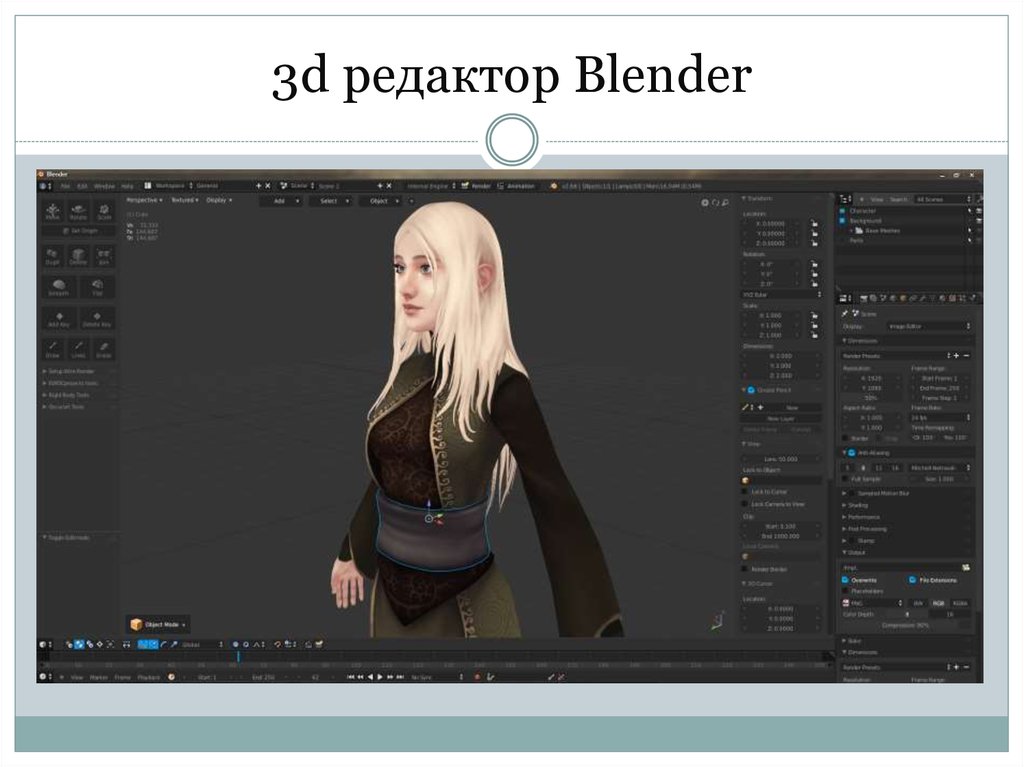
SketchUp обеспечивает быстрый старт в 3D. Он очень прост, как Paint от мира моделирования.
Анна Лепешкина
Интерфейс программы не пугает новичков обилием кнопок, все её функции при желании можно изучить за неделю. При этом его хватит для создания простых моделей, основанных на рубленых формах – небольших предметов, стилизованных или не очень зданий. 2D-художники (включая комиксистов и мангак) часто используют SketchUp для рисования задников, особенно интерьеров и архитектуры.
Сложность моделей в SketchUp фактически ограничена лишь навыками и терпением автора. Некоторые профессионалы создают в нём очень реалистичные работы.
Работа концепт-художника Rust Shake. SketchUp + KeyShot
В SketchUp встроен собственный рендерер, но многие художники предпочитают ему сторонние программы. Почему? Модели в самом редакторе не очень детализированы: какая-то перспектива уже есть, но тени выглядят совсем схематично.
Курс начинается с создания 2-3 простых предметов, к которым постепенно добавляется окружение. Модели сделаны в SketchUp Анастасия Романюта.
Где лучше рендерить, рассказываем ниже.
Нужно смоделировать органические формы? Переходим в ZBrush
Техника моделирования в SketchUp подходит не для всего. Для работы с объектами неправильной формы, персонажами или растительностью лучше воспользоваться технологией 3D-скульптинга. Её изучают на примере ZBrush. Эта программа широко используется в индустрии, в том числе и многими разработчиками AAA-тайтлов.
Интерфейс этой программы несколько сложнее SketchUp, и разобраться в ней сходу не получится. В конце текста мы добавим ссылки на бесплатные ресурсы, с изучения которых можно стартовать.
Хотя интерфейс «Зебры» сложнее, лепка в этом редакторе похожа на ремесло скульптора, она очень интуитивна. В процессе работы модель «вытачивается» или «лепится» из заготовки с помощью «кистей».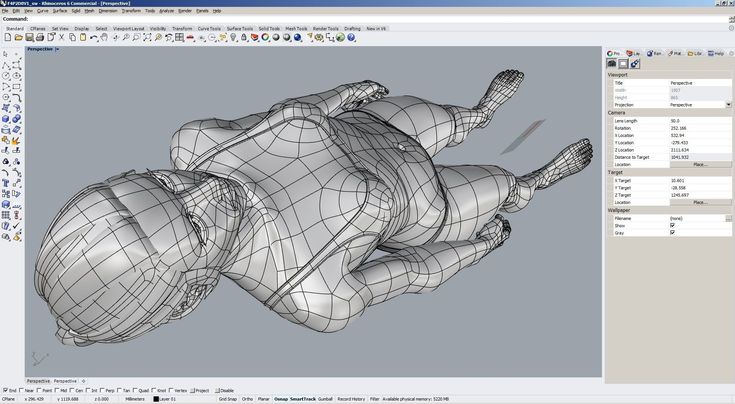
Дерево или дракон? Сложные органические формы удобно создавать в редакторах вроде ZBrush. Студенты курса обычно моделируют в нём растительность, но возможны и такие варианты. Рендеринг в KeyShot Анна Кунцевич.
Уже в режиме моделирования ZBrush отрисовывает модель довольно реалистично — со всеми тенями и бликами. Периодически картинка получается настолько удачной, что студенты вообще пропускают этап рендера, а забирают под обрисовку картинку прямиком из «Зебры». Но конечно, в редакторе также можно настроить освещение отдельно.
Работа в ZBrush морально готовит студентов к третьей программе: Blender.
Собираем сцены в Blender
Blender подходит для решения большинства профессиональных задач, имеет режим скульптинга и ориентирован на «полный цикл» моделирования. А еще он бесплатный.
В Blender студенты курса собирают более сложную сцену: интерьер или кусочек локации. В работе используются модели, которые уже были создали в SketchUp и ZBrush, моделируются новые предметы или скачиваются бесплатные ассеты и интегрируются в сцену.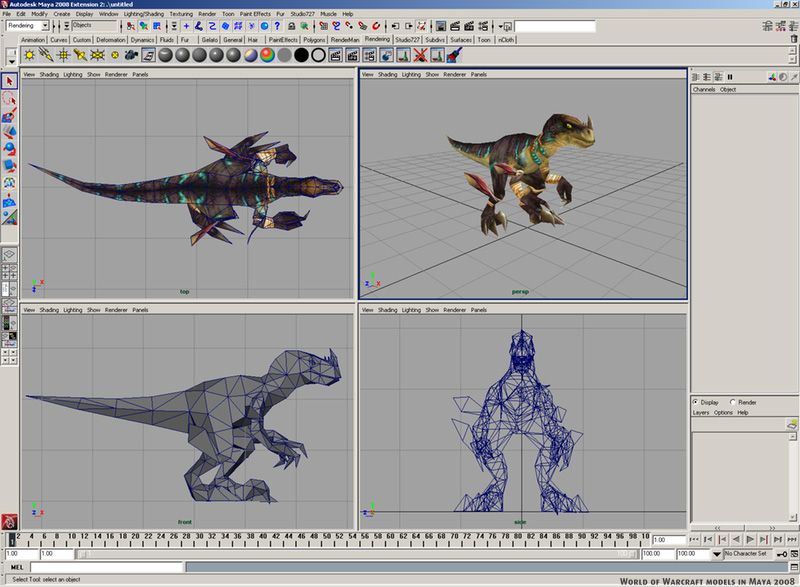
Так как сцена готовится под обрисовку, художникам вовсе не нужно моделировать каждый объект самому или добиваться максимального сходства с задумкой. Придать сцене уникальный вид можно уже в Adobe Photoshop, а на этапе подготовки хватит и грубой болванки.
Сборка более сложной сцены в Blender.Рендеринг в Keyshot Настя Шепелина
Часто задаваемый вопрос: стоит ли учить Blender, если вы уже знаете другие 3D-редакторы?
Ответ: однозначно, да. Просто потому, что он бесплатный. Если в офисе вы захотите и дальше работать по пайплайну 3D + 2D, встанет вопрос о лицензиях. Работодатели не всегда могут обеспечить 2D-художников лицензионной версией платных 3D-редакторов. Например, годовая лицензия на AutoDesk 3DSMax на одного пользователя из РФ стоит 72 053 рубля. А бесплатный Blender вам, скорее всего, поставят.
На курсе ставится задача расширить кругозор студента в 3D.
Изучив несколько программ, студент сможет понять, что ему удобно делать и где.
Анна Лепешкина
Все 3D-программы похожи друг на друга. После Blender можно попробовать 3DSMax или Maya, а после ZBrush – Autodesk MudBox, или 3D-Coat для рендера.
Частые ошибки на этапе моделирования
Ошибка: пытаться проработать в 3D все детали.
Ответ: не делайте так, это сильно замедляет моделирование. Помните, что какие-то вещи действительно проще нарисовать от руки – после рендеринга вас ждет ещё большая работа по обрисовке.
Что-то делаем в 3D, что-то – в Photoshop и из всего получаем максимум пользы. Универсальное правило: если сложно сделать в 3D – оставь на Photoshop. Например, смоделировать веревки будет гораздо дольше, чем просто их нарисовать
Анна Лепешкина
Ошибка: многие переживают, что работа идет медленно. А от руки быстрее…
Ответ: конечно, поначалу работа по пайплайну 3D+2D может занимать больше времени, чем обычно. К логике моделирования и новому интерфейсу нужно привыкнуть. Как только это произойдет – скорость увеличится.
К логике моделирования и новому интерфейсу нужно привыкнуть. Как только это произойдет – скорость увеличится.
Рендеринг. Где и как?
На курсе студентам на пробу предлагается два варианта: KeyShot и встроенный в Blender рендерер Cycles. В качестве бонуса изучается также Marmoset Toolbag.
Рендеринг превращает угловатую схематичную модельку в пригодную для обрисовки заготовку с красивым оклюженом и точной перспективой. Рендеринг в Keyshot Работа студента
Весомым преимуществом KeyShot является простота освоения. В программу встроены среды — заранее настроенные схемы освещения. Благодаря им можно быстро настроить освещение под обрисовку. Оно должно быть мягким, рассеянным, без резких перепадов в светотени. На этапе обрисовки будет сложно вытащить детали из пересвеченных или провалившихся в тень участков — проще перерендерить сцену или нарисовать поверх с нуля.
Хотите понять, как работают среды в Key Shot? Вот официальный вебинар от разработчика.
Если хотите попробовать KeyShot, скачайте триальную версию — функционал там полный, но программа добавит ватермарк на результат рендеринга
Рендеринг в Blender отличается более тонкой ручной настройкой освещения. Тут нет сред, как в KeyShot, поэтому времени уходит чуть больше, зато студенты учатся работать с источниками света разных типов и правильно их располагать. Это позволяет ещё сильнее упростить себе задачу в Photoshop, добавив, например, зажженные свечи еще на этапе сборки сцены и рендеринга.
Освещение в первую очередь должно хорошо показывать объем и детали модельки, остальное, включая дополнительные источники света, – уже на усмотрение студента
Анна Лепешкина
Как быть с материалами?
При рендеринге под обрисовку обычно используется стандартный серый цвет. В этом пайплайн с 3D напоминает классический метод создания картинки от тонового подмалевка.
Работа с дополнительными источниками света. Рендеринг в Blender Юлия Яковлева
Рендеринг в Blender Юлия Яковлева
Иногда студенты добавляют на модель базовые цвета и текстуры уже на этом этапе, но с этим лучше быть осторожным: такой подход не даст нужной живописности и разнообразия оттенков, которые все равно придется добавлять в Photoshop.
Рендеринг в Blender Работа студента
Частые ошибки при работе с освещением
Выставляя свет под обрисовку, нужно соблюдать определенный баланс: новички часто ошибаются, делая свет слишком жестким. Добавить контраста всегда можно в Photoshop, а вот убрать его гораздо сложнее.
Слишком мягкого света тоже нужно избегать: он лишит заготовку объёма и сделает детали трудноразличимыми.
Переходим к обрисовке модели. Снова скетчинг
Правильной работе с болванкой в Photoshop посвящена вторая часть курса. Начинать следует с проработки тех деталей, которые были отложены на предыдущем этапе. При этом не стоит воспринимать болванку как раскраску – она скорее выполняет роль скетча, который можно и нужно дорабатывать.
Правильная работа с болванкой: к рендеру добавлены детали и даже достаточно крупные объекты, но перспектива и свет без изменений. Рендеринг в KeyShot. Надежда Полыгалова
Главное – не забывать о плюсах 3D, которые можно свести на нет, слишком сильно корректируя рисунок.
Типичные ошибки на этапе обрисовки:
- Пытаться поменять свет и перспективу. В лучшем случае, рисунок станет разрозненным: где-то останется созданный компьютером свет, а где-то – нарисованный от руки. Если без изменений не обойтись – лучше вернуться в 3D-редактор и сделать новый рендер.
- Не рисовать поверх болванки. Бывает, что студенты бояться испортить 3D-модель: тратят много времени, но по факту ничего не меняют. С этим тоже надо бороться, в первую очередь — подбором понятных референсов.
Добавляем цвет
Закончив дорабатывать базу, можно приступать к раскрашиванию. Наиболее простой способ – использовать режимы наложения слоёв. Подойдут режимы hard light (жёсткий цвет), color (цветность) и overlay (наложение) или их комбинации. Ещё можно воспользоваться покраской с помощью карт градиентов.
Наиболее простой способ – использовать режимы наложения слоёв. Подойдут режимы hard light (жёсткий цвет), color (цветность) и overlay (наложение) или их комбинации. Ещё можно воспользоваться покраской с помощью карт градиентов.
Варианты работы с трехмерной моделью. В первом случае цвет накладывается поверх самой модели, во втором более схематичную болванку сначала перерисовывают Анна Лепешкина
Типичные ошибки на этапе покраски
После рендера поверхность болванки везде равномерно серая и не разделена по материалам и тону. А вам надо её разделить и поправить контрасты в соответствии с особенностями материалов. Сразу может быть непонятно, как это сделать.
Справиться с этим помогает простое упражнение: сделать несколько цветовых (с разными цветами) и тоновых (с разным контрастом) вариантов одного предмета.
Цветовые и тоновые варианты предмета Денис Шикхаибов
Влияет ли 3D на стиль?
3D может быть полезно как в стилизации — оно помогает подобрать более интересные формы, так и в реализме — за счет использования реалистичных моделек для концептов.
Анна Лепешкина
Часто после обрисовки модель практически не видно, поэтому не стоит бояться, что 3D сильно поменяет стиль автора. На что может повлиять использование трехмерной базы, так это на аккуратность работы и четкость линий, но это ценится практически в любом стиле.
Работа студента в относительно реалистичном стиле.
3D привносит в рисунок ровные чёткие грани и правильную перспективу, усиливая реализм, если это необходимо Работа студента
А здесь любопытная стилизация.
3D подходит для стилизованных работ. Художнику легче создать сложные и интересные формы Алексей Леонтьев
Создаём сложную сцену. Курсовая работа
Выпускная работа Насти Шепелиной
Освоив несколько техник и программ, можно собрать композицию практически любой сложности. Поработать в понравившихся редакторах и отработать новые навыки позволяет третий этап – курсовая работа. В качестве стандартной темы предлагается нарисовать детализированный интерьер, но многие не ограничиваются этим, моделируя персонажей или целые иллюстрации. На этом этапе студентам предоставляется практически полная свобода творчества, ограниченная лишь сроками сдачи работ.
В качестве стандартной темы предлагается нарисовать детализированный интерьер, но многие не ограничиваются этим, моделируя персонажей или целые иллюстрации. На этом этапе студентам предоставляется практически полная свобода творчества, ограниченная лишь сроками сдачи работ.
Всё успеть помогает возможность импортировать модели в Blender. И вновь не обязательно использовать модели, созданные самим студентом: можно пользоваться бесплатными библиотеками, чтобы заполнить интерьер стандартными предметами вроде бутылок, книг и прочих мелочей.
Каждый раз моделировать типовые предметы с нуля — та ещё морока. Поскольку студентам нужны болванки под обрисовку, авторство моделей большой роли не играет – они все равно будут перерисованы в Photoshop. Главное, чтобы автор ассета не запрещал такое использование.
В этом интерьере студентка использовала модели, которые создавала на предыдущих этапах курса, что позволило ей быстрее наполнить сцену Юлия Яковлева
Выпуск
Закончив курс, можно пополнять портфолио и писать в резюме о том, что вы знакомы с моделированием в 3D — это станет плюсом при трудоустройстве.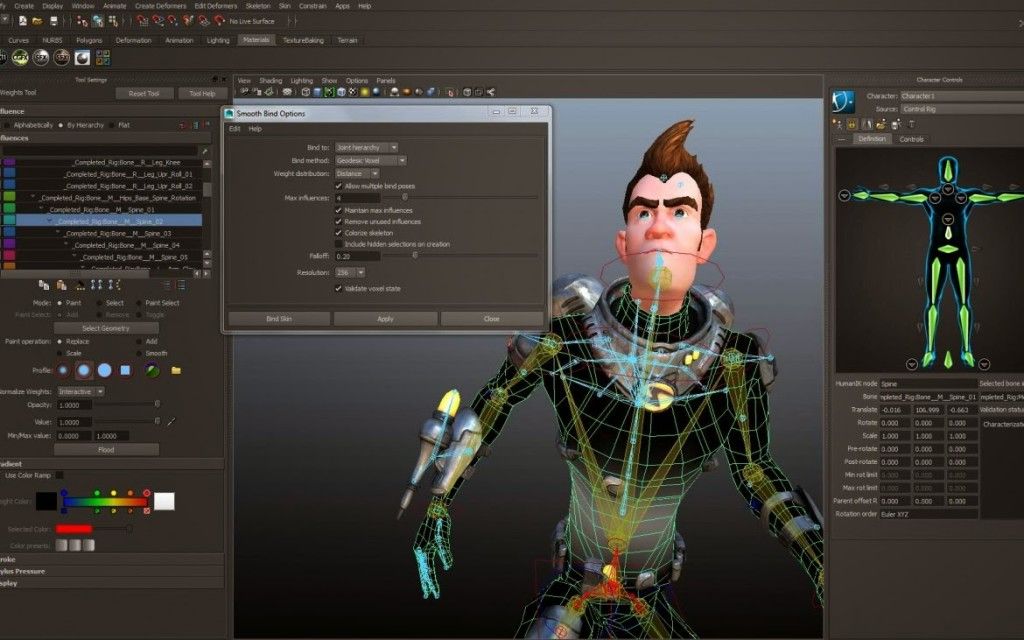 Но только при одном условии: это должно быть портфолио 2D-художника. Если вы хотите стать именно 3D-художником, вам нужно будет многое изучить дополнительно — курс рассчитан на 2D-художников и оставляет за кадром большой набор функций и программ, необходимых для оптимизации моделей под игровые движки, подготовку их для анимации и прочие вещи.
Но только при одном условии: это должно быть портфолио 2D-художника. Если вы хотите стать именно 3D-художником, вам нужно будет многое изучить дополнительно — курс рассчитан на 2D-художников и оставляет за кадром большой набор функций и программ, необходимых для оптимизации моделей под игровые движки, подготовку их для анимации и прочие вещи.
Не все работодатели внимательно читают резюме. Добавив на работу в портфолио иконки программ и этапы работы в 3D, вы наглядно покажете свои навыки Андрей Вольников
Что нужно, чтобы записаться на курс?
- Базовые знания в рисовании, без которых не получится правильно обрисовать болванку и не испортить ее.
- Желание оптимизировать свой пайплайн, ускорить работу и изучить новые инструменты.
- Интерес к 3D и желание попробовать моделирование.
- Желание освоить новые редакторы и техники, если небольшой опыт моделирования уже есть.

Полезные материалы по теме 3D для 2D. Посмотреть:
Канал автора курса Анны Лепешкиной. Уроки, спидпейнты, тизеры к её играм.
Канал Flipped Normals — много полезных видео по работе в 3D.
Видеоролик Джейсона Брюбейкера о том, как использовать 3D модели при рисовании комиксов.
Четыре видеоролика Pixel Pusher о том, как он использует 3D в 2D-работах.
Как концептеру внедрить 3D в 2D пайплайн. Интро
Создание мира, часть 1. Дизайн с 3D в пайплайне 2D художника
Создание мира, часть 2. От 3D подмалёвка до 2D концепта.
Создание мира, часть 2. Создание финальной иллюстрации.
Спидпейнт. Концепт домика. В пайплайне SketchUp и Adobe Photoshop.
Марко Буччи разбирает три способа покраски ч/б подмалёвка.
Марко Буччи о том, как двадешнику быстро попробовать Blender.
Полезные материалы по теме 3D для 2D. Почитать
Почитать
Серия уроков по основам ZBrush на 3D Total.
Серия уроков по основам Blender на 3D Total.
Автор текста Артемий Третьяков из Smirnov School. Мы — онлайн-школа, где готовят концепт-художников, левел-артистов и 3D-моделеров для игр и анимации. Если придете к нам на курс, не забудьте спросить о скидке для читателей с DTF.
Рейтинг лучших бесплатных программ для 3D-моделирования (для начинающих) на весну 2021 года / Хабр
Существуют сотни различных бесплатных программных инструментов для 3D-моделирования для новичков, желающих создать свои собственные 3D-модели. Пользователи могут экспортировать свои модели и либо напечатать их на 3D-принтере, либо разместить в интернете, чтобы другие могли загрузить их бесплатно или за деньги.
Эти программы варьируются от простых в использовании для новичков до профессиональных, на изучение которых могут уйти годы. Поэтому мы создали свой список лучших бесплатных программ для 3D-моделирования, чтобы помочь вам сделать выбор.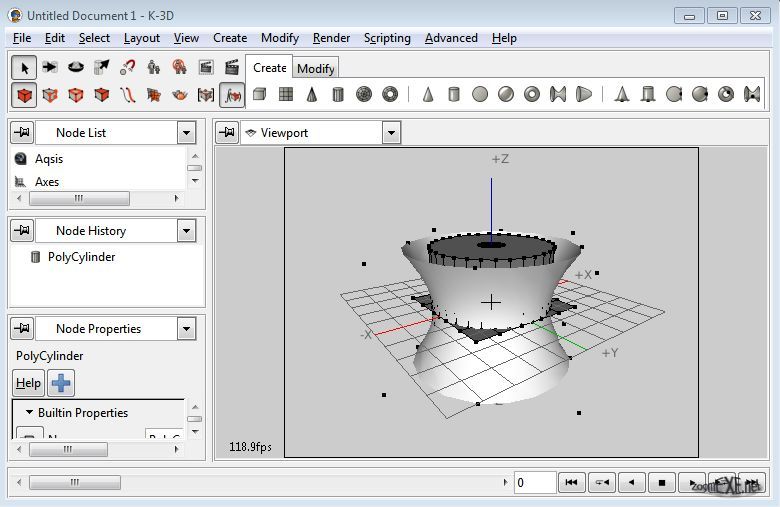
Некоторые бесплатные онлайн-программы работают полностью в браузере, другие нужно загрузить. Но все они, по крайней мере в краткосрочной перспективе, бесплатны.
Список лучших бесплатных программ для 3D-моделирования в 2021 году:
TinkerCAD — лучшая программа для начинающих
3D Slash — простая программа для начинающих
FreeCAD — бесплатная программа с открытым исходным кодом
SketchUp
Blender — расширенная бесплатная программа
MeshMixer
Fusion 360
Vectary
SelfCAD
BlocksCAD
OpenSCAD
Wings 3D
Критерии, которые использовались для оценки:
Простота использования. Бесплатными программами часто пользуются новички, поэтому это важно.
Наличие хорошо проработанного набора инструментов для создания профессиональных 3D-моделей.
Наличие новых инструментов, которые дают возможность использовать совершенно новый подход к созданию 3D-дизайнов.

1. TinkerCAD — лучшая бесплатная программа для начинающих
Страна разработчика — США. Доступна к работе в браузере.
Это одна из многих программ 3D CAD-гиганта Autodesk, TinkerCAD. Инструмент обманчиво выглядит примитивным, прост в использовании, но снова и снова попадает в топ лучших бесплатных программ.
TinkerCAD позволяет создавать детализированные 3D-модели, используя базовые формы, соединяя их вместе. Процесс обучения намного проще, чем в других программах. Она идеально подходит для новичков и детей, для обучения детей 3D-печати. Ее чаще других используют в школах и классах по всему миру. Можете начать работу за считанные минуты в браузере без загрузки. Более того, можно скачать приложение TinkerCAD и поиграть с моделями на смартфоне или планшете!
Autodesk производит множество программ для различных отраслей. TinkerCAD идеально подходит для начинающих в 3D-дизайне, позволяет сделать что-то классное. Вы можете экспортировать модель в STL и любом другом формате и отправить на печать на 3D-принтере.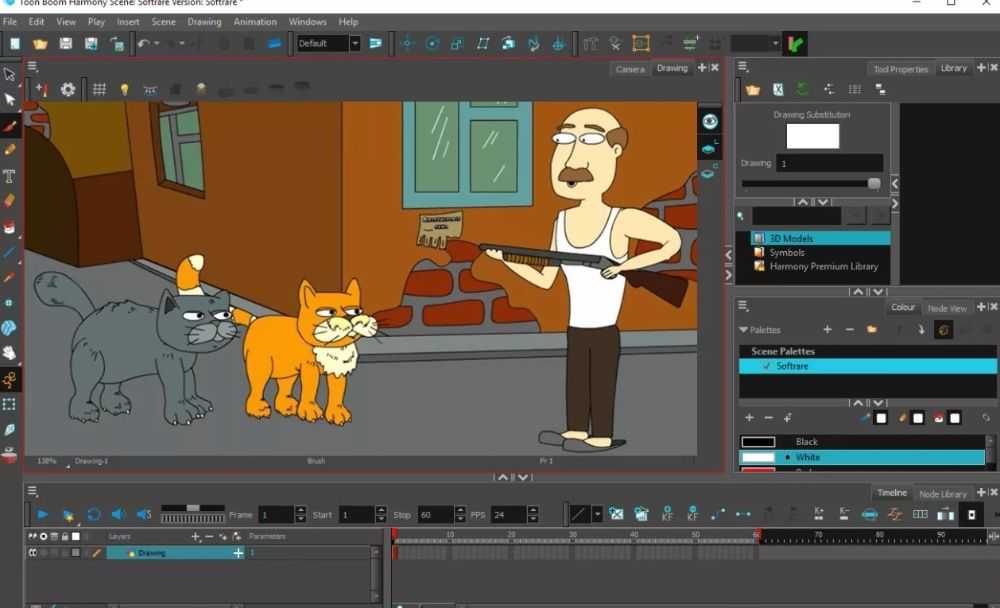 Как только вы приобретете необходимый опыт, вам может понадобиться более сложная программа, например AutoCAD. Но при этом TinkerCAD остается отличной программой для начала вашей карьеры 3D-дизайнера.
Как только вы приобретете необходимый опыт, вам может понадобиться более сложная программа, например AutoCAD. Но при этом TinkerCAD остается отличной программой для начала вашей карьеры 3D-дизайнера.
2. 3D Slash — простая бесплатная программа для начинающих
Основная версия бесплатная, премиум версия требует оплату $2 в месяц.
Идеально подходит для новичков. 3D Slash не похожа на обычную программу, больше похожа на дружественный, интерактивный 3D-мир, где вы можете создавать, что угодно. Команда разработчиков четко продумала, как сделать пользовательский интерфейс максимально естественным, понятным не дизайнерам, без сложного процесса обучения. Функционал интуитивно понятен и удобен.
В то же время вы не ограничены только базовыми формами. Можете создавать впечатляющие и более сложные объекты. Стандартная версия бесплатная, премиум — с небольшой ежемесячной оплатой. Также доступны школьные и профессиональные тарифные планы.
3. FreeCAD — бесплатная программа с открытым исходным кодом
FreeCAD была выпущена еще в 2002 году, и несмотря на то, что все еще находится в стадии бета-тестирования, ее разработка значительно продвинулась. Она предназначена для того, чтобы сделать процесс создания 3D-версий реальных объектов максимально эффективным и простым.
Она предназначена для того, чтобы сделать процесс создания 3D-версий реальных объектов максимально эффективным и простым.
Очень полезная функция — возможность начать со статического 2D-эскиза, из которого затем можно построить конечную 3D-модель. FreeCAD хорошо работает в Windows и Mac, можно легко экспортировать модель в виде файлов STL, OBJ или даже DXF, например, для ЧПУ.
Хотя FreeCAD была разработана в основном для станков, ее можно использовать и для 3D-печати. Более того, FreeCAD — программа с открытым исходным кодом, поэтому можно работать с Python.
FreeCAD идеально подходит для пользователей с некоторым опытом проектирования, так как часть инструментов может оказаться сложной для начинающих. Но в целом это очень мощный бесплатный инструмент для 3D-моделирования.
4. SketchUp
Основная версия бесплатная, версия Pro стоит $299 в год. Страна разработчика – США.
Программа — ветеран индустрии программного обеспечения для 3D-моделирования, была создана в 2000 году компанией Lastsoftware.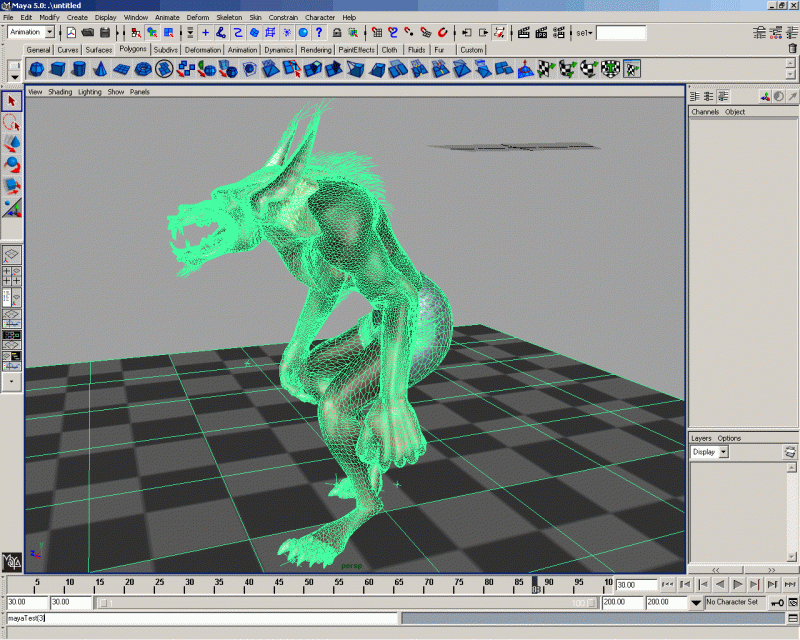 В 2006 году ее выкупил Google, чтобы внедрить этот универсальный и мощный инструмент в свои сервисы. С тех пор она была продана Trimble Inc., которая и предложила бесплатную версию. SketchUp — отличный выбор для начинающих дизайнеров. Ее, как и TinkerCAD, освоить легче, чем большинство других 3D-программ. Содержит практически все инструменты, которые могут понадобиться.
В 2006 году ее выкупил Google, чтобы внедрить этот универсальный и мощный инструмент в свои сервисы. С тех пор она была продана Trimble Inc., которая и предложила бесплатную версию. SketchUp — отличный выбор для начинающих дизайнеров. Ее, как и TinkerCAD, освоить легче, чем большинство других 3D-программ. Содержит практически все инструменты, которые могут понадобиться.
Несмотря на то, что SketchUp пользуются в основном архитекторы, она приобретает все большую популярность в 3D-печати. Инструменты удивительно хорошо подходят создателям 3D-CAD-файлов. Вы можете загрузить расширение SketchUp STL, чтобы создавать файлы в STL.
SketchUp имеет простой интерфейс, не перегруженный информацией. Вы можете легко разобраться в нем за несколько часов и в первый же день создать очень реалистичную 3D-модель.
5. Blender — расширенная бесплатная программа
Страна разработчика – Нидерланды.
Возможно, это самое популярное программное обеспечение для 3D-дизайна. Blender имеет огромное активное сообщество, которое делится своими STL-файлами и 3D-моделями, а также информацией в интернете. Быстрый поиск Google и YouTube выдаст тысячи ссылок, где пользователи демонстрируют свои 3D-проекты и обмениваются опытом работы в Blender 3D. Такая популярность обусловлена прежде всего тем, что программа на 100% бесплатная и с открытым исходным кодом. В ней можно создать практически все, что угодно. Выбор инструментов огромен.
Быстрый поиск Google и YouTube выдаст тысячи ссылок, где пользователи демонстрируют свои 3D-проекты и обмениваются опытом работы в Blender 3D. Такая популярность обусловлена прежде всего тем, что программа на 100% бесплатная и с открытым исходным кодом. В ней можно создать практически все, что угодно. Выбор инструментов огромен.
Процесс обучения более сложный, чем у предыдущих программ. Однако благодаря своему набору инструментов Blender универсальная программа для 3D-моделирования. Она используется в различных областях, начиная от создания VFX для фильмов, видеоигр, дизайна 3D-моделей, заканчивая 3D-печатью. Кроме того, Blender поставляется с интегрированным игровым движком, а также детализированными инструментами для моделирования и возможностью редактирования видео. Это невероятное бесплатное программное обеспечение идеально подходит для разработчиков игр и опытных 3D-моделистов.
6. MeshMixer
Страна разработчика – США.
Meshmixer – уникальная программа, не вписывающаяся ни в одну конкретную категорию. Еще одна разработка Autodesk, Meshmixer выгодно отличается от конкурентов тем, что позволяет редактировать существующие модели с помощью различных инструментов, включая анимацию, выгибание/заполнение, восстановление. Meshmixer хорошо подходит для модификации конструкций и обеспечения качества. Полезна как для начинающих, так и для экспертов. Позволяет улучшать и готовить свои модели к 3D-печати.
Еще одна разработка Autodesk, Meshmixer выгодно отличается от конкурентов тем, что позволяет редактировать существующие модели с помощью различных инструментов, включая анимацию, выгибание/заполнение, восстановление. Meshmixer хорошо подходит для модификации конструкций и обеспечения качества. Полезна как для начинающих, так и для экспертов. Позволяет улучшать и готовить свои модели к 3D-печати.
Еще одно важное преимущество программы – возможность ее использования в топологической оптимизации. Благодаря простым инструментам, детали можно сделать легче и экономичнее. Это особенно полезно для последующей 3D-печати в таких отраслях, как аэрокосмическая и автомобильная промышленность, где очень важен вес модели.
В целом, Meshmixer — универсальный вариант для тех, кому нужно улучшить 3D-модель. Новички могут изменять свои модели, эксперты — оптимизировать промышленные проекты.
7. Fusion 360
Программа бесплатна для личного пользования в течение года, Pro версия стоит около $500 в год.
Страна разработчика – США.
Очередная разработка Autodesk для школ и академических институтов. Это, несомненно, инструмент для экспертов, однако достаточно удобный в использовании для образованного новичка. Fusion 360 — программа для совместного использования, позволяет обмениваться файлами STL через облако для совместного редактирования и оптимизации моделей.
Обладает мощными инструментами для работы практически над любым промышленным 3D-дизайном. Имеет встроенные функции для оценки нагрузки, с которой столкнутся компоненты 3D-модели. Это позволяет дизайнерам находить потенциально слабые места перед печатью. После создания можно легко экспортировать модель в STL-файл или любой другой формат. Программа недавно стала бесплатной для студентов, стартапов и многих других. Если у вас есть некоторый опыт, или вы хотите повысить свои навыки в 3D-дизайне, это 3D-программное обеспечение идеально подойдет.
8. Vectary
Бесплатная программа с премиальными функциями за $12 в месяц.
Vectary появилась в 2014 году и называет себя самой доступной платформой 3D- и AR-дизайна. Это бесплатная веб-программа для 3D-моделирования. Vectary предлагает шаблоны с предварительно отрисованными и освещенными экранами, перед которыми вы можете разместить свои 3D-модели для съемки продукта и других художественных целей. Простой рабочий интерфейс с необходимым набором инструментов делает работу с освещением и моделированием легкой. Вы можете легко экспортировать готовый дизайн или сцену в виде AR-модели.
Бесплатный пакет включает в себя доступ к Vectary Studio для создания и проектирования моделей, а также возможность экспортировать ваши творения в форматы OBJ или STL. Для других форматов вам потребуется обновление. Бесплатно можно создать до 25 проектов, а также получить доступ к библиотеке 3D-активов, материалов и иконок Vectary. Платное обновление дает доступ к инструментам предварительного просмотра AR, а также к функциям совместного использования проектов и командам для лучшей и быстрой обратной связи между несколькими людьми.
9. SelfCAD
Бесплатная программа для сферы образования. Для остальных стоит $4,99 в месяц.
Страна разработчика – США.
SelfCAD фокусируется на том, чтобы быть лучшей браузерной бесплатной программой для 3D-моделирования для студентов по всему миру, которую не надо скачивать. Она популярна в американских школах, обучающих студентов 3D-дизайну. Простая и удобная в использовании, требующая короткий период обучения, SelfCAD имеет все необходимые инструменты для создания моделей. Также в ней есть инструменты нарезки для подготовки файлов STL или G-кода к 3D-печати.
SelfCAD — простая программа для 3D-дизайна с очень понятным интерфейсом, подходит новичкам.
10. BlocksCAD
Программа предоставляется бесплатно. Есть платные учебные версии для школ.
Страна разработчика – США.
BlocksCAD ориентирована на обучение и была создана для учащихся по модели STEM с 3-го по 8-й классы. Это облачное бесплатное программное обеспечение для 3D-моделирования, которое способствует изучению математики, вычислительного мышления, концепций кодирования и проектирования моделей для 3D-печати.
В свободной галерее имеется широкий выбор проектов, которые можно использовать в личных и классных работах, начиная от снеговиков, ювелирных колец, рыб и даже печально известного кафетерия. Отлично взаимодействует с OpenSCAD, предназначена для простой, веселой и удобной работы для детей. 3D-модели можно создавать с помощью красочных, простых в управлении блоков, и экспортировать либо в виде STL-файлов, либо в виде файлов для открытия и редактирования в OpenSCAD. Для новичков BlocksCAD предлагает обширные учебные пособия по основам 3D-моделирования и использованию 3D-программного обеспечения.
11. OpenSCAD
OpenSCAD – бесплатная загружаемая программа. Выглядит устрашающе, поскольку «окутывает» кодами и скриптами. Это мощный инструмент. Но имейте в виду, что он для тех, кто привык к кодированию. Программа была создана еще в 2010 году Мариусом Кинтелем и Клиффордом Вольфом. Регулярно выходят новые обновления и патчи. OpenSCAD любят 3D-дизайнеры, которые предпочитают скриптовый, а не художественный метод проектирования. Стоит также отметить, что 3D-деталь в OpenSCAD можно создать использую лишь мышь, но это не единственная фишка программы.
Стоит также отметить, что 3D-деталь в OpenSCAD можно создать использую лишь мышь, но это не единственная фишка программы.
В целом, мы впечатлены OpenSCAD: она предлагает что-то новое и бесплатно. Однако необходимо, по крайней мере, промежуточное знание языков сценариев. В противном случае лучше использовать один из других вариантов из нашего списка.
12. Wings 3D
Wings 3D — полностью открытое и бесплатное программное обеспечение для 3D-моделирования, которое активно разрабатывается и совершенствуется с 2001 года. Программа не такая современная и удобная в использовании, как Vectary или TinkerCAD, но очень хорошо работает с персонажами, настольными моделями и другими проектами по созданию 3D моделей. Довольно легко работать с функциями по настройке моделей, например, лепкой, соединением, резкой, сгибанием — просто даже для начинающих.
Каждый пункт меню контекстный, поэтому, когда вы щелкаете правой кнопкой мыши, появляются различные опции в зависимости от того, что вам может понадобиться.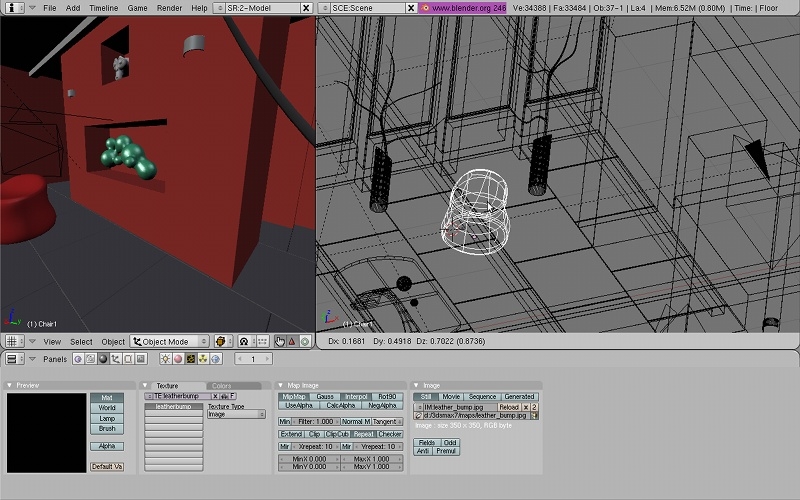 Этот продвинутый инструмент экономит время и делает программу отличным инструментом для 3D-моделирования для начинающих и экспертов.
Этот продвинутый инструмент экономит время и делает программу отличным инструментом для 3D-моделирования для начинающих и экспертов.
Перевод с сайта 3DSourced
20 лучших и бесплатных программ для 3D-печати и 3D-принтера
Ищете программу для 3D-печати? Мы собрали 20 лучших программных инструментов — для новичков и профессионалов. Большинство слайсеров бесплатны.
Что такоей слайсер? Это программа для подготовки цифровой модели к печати. Модели для 3D-печати обычно распространяются в файлах формата STL. Чтобы превратить STL-файл в G-код (язык, который понимает 3D-принтер), требуется программа-слайсер. Слайсером она называется потому, что нарезает (to slice — англ.) 3D-модель на множество плоских двумерных слоев, из которых 3D-принтер будет складывать физический объект.
Какой слайсер выбрать? В этой статье мы расскажем о том, какой слайсер лучше всего выбрать для 3D-печати под каждый из этапов вашей работы. Какой из них лучше для подготовки 3D-модели к печати? А что если надо создать 3D-модель с нуля? А если вы делаете в 3D лишь первые шаги?
Не бойтесь: мы ответили на все эти вопросы, указав требуемый уровень подготовки для работы с каждой из программ, а также то, где ее можно скачать. Самое замечательное — что большинство из этих программ полностью бесплатны и имеют открытый код.
Самое замечательное — что большинство из этих программ полностью бесплатны и имеют открытый код.
- Cura
- CraftWare
- 123D Catch
- 3D Slash
- TinkerCAD
- 3DTin
- Sculptris
- ViewSTL
- Netfabb Basic
- Repetier
- FreeCAD
- SketchUp
- 3D-Tool
- Meshfix
- Simplify3D
- Slic3r
- Blender
- MeshLab
- Meshmixer
- OctoPrint
№1: Cura
Для начинающих, которым нужен слайсер, чтобы подготовить STL-файлы для 3D-печати
Cura — это стандартная программа-слайсер для всех 3D-принтеров Ultimaker, но ее можно использовать и с большинством других, включая RepRap, Makerbot, Printrbot, Lulzbot и Witbox. У программы полностью открытый исходный код, ее возможности можно расширять с помощью плагинов.
Эта программа очень легка в использовании и позволяет управлять самыми важными настройками 3D-печати через понятный интерфейс. Начните в режиме Basic — чтобы быстро войти в курс дела и изменить настройки качества печати. Если требуется более тонкий контроль, перейдите в режим Expert.
Начните в режиме Basic — чтобы быстро войти в курс дела и изменить настройки качества печати. Если требуется более тонкий контроль, перейдите в режим Expert.
Программу Cura можно использовать и для прямого управления принтером, но тогда принтер и компьютер должны быть соединены друг с другом.
Загрузить: Cura
Цена: Бесплатно
Системы: PC, Mac, Linux
№2: CraftWare
Для начинающих, чтобы подготовить STL-файлы для 3D-печати
Другая программа-слайсер, разработанная производителем 3D-принтеров, венгерским стартапом CraftUnique, для поддержки своего краудфандингового аппарата CraftBot. Впрочем, программа работает и с другими принтерами.
Как и в Cura, в CraftWare можно переключиться с «легкого» на «экспертный» режим — в зависимости от того, насколько уверенно вы себя чувствуете. Это яркое приложение, отличающееся наглядной визуализацией G-кода, на которой каждая функция представлена своим цветом. Но самая выдающая особенность — индивидуальная служба поддержки. Насколько нам известно, подобное есть только у платной программы Simplify3D.
Насколько нам известно, подобное есть только у платной программы Simplify3D.
Обратите, однако, внимание, что эта программа еще бета, так что ошибки встречаться могут.
Загрузить: CraftWare
Цена: Бесплатно
Системы: PC, Mac
№3: 123D Catch
Для начинающих, которые хотят создавать 3D-модели для печати
123D Catch — это бесплатное приложение для настольных Windows-систем, смартфонов и планшетов, которое позволяет преобразовывать снимки объектов в 3D-модель. Снимки можно делать смартфоном/планшетом или цифровой камерой.
Требуется множество фотографий объекта с разных ракурсов — чем больше, тем лучше — после чего из них будет составлена 3D-модель.
123D Catch — в большей степени развлекательное приложение, чем профессиональный инструмент для 3D-печати, но после некоторых танцев с бубном можно добиться хороших результатов, особенно в паре с STL-редактором вроде MeshLab или Meshmixer.
Цена: Бесплатно
Системы: PC, Android, iOS, Windows Phone
№4: 3D Slash
Для начинающих, которые хотят создавать 3D-модели для печати
Это программа для 3D-печати, которая одновременно и удивительно проста, и освежающе нова.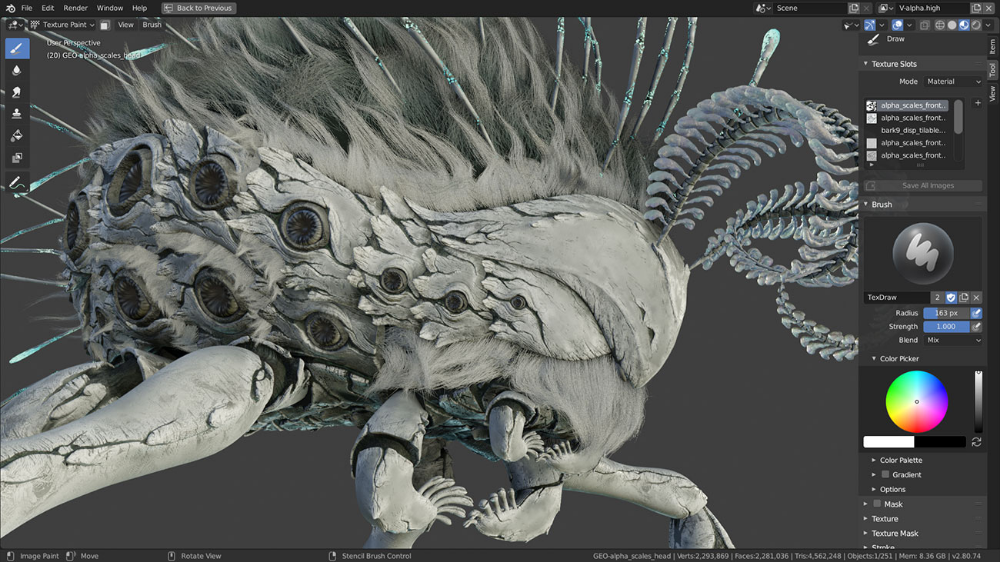 С помощью 3D Slash вы можете разрабатывать 3D-модели, пользуясь своими умениями игры в кубики.
С помощью 3D Slash вы можете разрабатывать 3D-модели, пользуясь своими умениями игры в кубики.
Можно начать с большого блока и, подобно виртуальному скульптору, удалять из него маленькие кубки такими инструментами, как молоток или дрель, либо начать с пустого пространства и построить модель из кубиков и других форм. Можно раскрашивать цветами или использовать картинки-шаблоны.
В числе других особенностей стоит упомянуть инструменты для создания логотипов и 3D-текста. Лого-мастер импортирует картинку и создает 3D-модель, а текст-мастер позволяет ввести и отформатировать текст, после чего превратить его в трехмерный.
Рекомендуем!
Загрузить: 3dslash.net
Цена: Бесплатно
Системы: PC, Mac, Linux, браузер
№5: TinkerCAD
Для начинающих, которые хотят создавать 3D-модели для печати
TinkerCAD — это онлайн-система автоматизированного проектирования (CAD) для 3D-печати, которая является хорошей отправной точкой для начинающих. Поскольку ее возможности по сравнению с Blender, FreeCAD и SketchUp ограничены, многие пользователи через какое-то время переключаются на более мощные инструменты.
Как и в 3D Slash, здесь вы можете строить модели из базовых форм. При этом, в отличие от 3D Slash, TinkerCAD позволяет создавать векторные фигуры в 2D и преобразовывать их в трехмерные модели.
Заходите: Autodesk TinkerCAD
Цена: Бесплатно
Системы: Браузер
№6: 3DTin
Для начинающих, которые хотят создавать 3D-модели для печати
3DTin — другой простой и интуитивный онлайн-инструмент, великолепный выбор для совсем начинающих в деле 3D-моделирования. Все, что вам нужно, — это браузер Chrome или Firefox с включенной WebGL.
Выбираете из огромной библиотеки шаблонов 3D-форму и добавляете ее к своему эскизу. Все эскизы хранятся в облаке, доступ к ним свободен, если вы чтите лицензию Creative Commons. Всё может быть экспортировано в форматы STL или OBJ.
Заходите: 3DTin
Цена: Бесплатно
Системы: Браузер
№7: Sculptris
Для начинающих, которые хотят создавать 3D-модели для печати
Sculptris — виртуальный инструмент для ваяния, с фокусом на концепцию модельной глины. Это фантастическая программа 3D-моделирования, если ваша главная задача — создавать статуэтки. Например, вы можете изготовить бюст своего любимого персонажа из видеоигры или комикса. Программа Sculptris абсолютно бесплатна и позиционирует себя как ступень к более сложному (и дорогому) инструменту ZBrush.
Это фантастическая программа 3D-моделирования, если ваша главная задача — создавать статуэтки. Например, вы можете изготовить бюст своего любимого персонажа из видеоигры или комикса. Программа Sculptris абсолютно бесплатна и позиционирует себя как ступень к более сложному (и дорогому) инструменту ZBrush.
Загрузить: Pixologic Sculptris
Цена: Бесплатно
Системы: PC, Mac
№8: ViewSTL
Для начинающих, которые хотят просматривать STL-файлы
Использовать ViewSTL — это самый легкий способ просматривать STL-файлы. Просто открываете интернет-страницу и перетаскиваете STL на поле в точечках.
Онлайн-просмотрщик STL позволяет отображать модель в одном их трех видов: плоское затенение (для быстрого просмотра), плавное затенение (для высококачественного изображения) и каркас.
Заходите: ViewSTL
Цена: Бесплатно
Системы: Браузер
№9: Netfabb Basic
Для продолжающих, чтобы подготовить STL-файлы для 3D-печати
Netfabb Basic — это слайсер для 3D-печати с некоторыми приятными особенностями, которые позволяют анализировать, «чинить» и редактировать STL-файлы до перехода на этап нарезки модели.
Хороший выбор, если требуется нечто большее, чем просто слайсер, и вы хотите иметь возможность быстро исправлять STL-файлы, не изучая таких программ, как MeshLab или Meshmixer.
И пусть слово «Basic» в названии вас не смущает: на самом деле Netfabb Basic — очень мощный инструмент для 3D-печати. Он «базовый» лишь в том смысле, что стоит не € 1500, как Netfabb Professional!
Загрузить: netfabb.de
Цена: Бесплатно
Системы: PC, Mac, Linux
№10: Repetier
Для продолжающих, чтобы подготовить STL-файлы для 3D-печати
Если вы готовы перейти на следующий уровень программ-слайсеров для 3D-принтеров, но хотите остаться в рамках открытого исходного кода, вам следует обратить внимание на Repetier. Это прадедушка программ для 3D-печати и фаворит сообщества RepRap.
На сегодняшний день программа семимильными шагами продвигается от уровня для продолжающих к продвинутым пользователям. Укомплектованная по схеме «всё в одном», она поддерживает до 16 экструдеров, мульти нарезку через плагины, а также практически все 3D-принтеры послойного наплавления, которые можно встретить на рынке. Будьте готовы поколдовать!
Будьте готовы поколдовать!
Более того, Repetier Host работает через Repetier Server удаленно, так что управление 3D-принтером возможно через браузер, планшет или смартфон.
Загрузить: Repetier
Цена: Бесплатно
Системы: PC, Mac, Linux
№11: FreeCAD
Для продолжающих, которые хотят создавать 3D-модели для печати
FreeCAD — это обладающая богатыми возможностями CAD-программа, отличный вариант для развития у себя дизайнерских способностей. Если говорить более технически, то эта программа параметрического 3D-моделирования позволяет с легкостью менять проект, откатываясь по истории модели и редактируя параметры.
Загрузить: freecadweb.org
Цена: Бесплатно
Системы: PC, Mac, Linux
№12: SketchUp
Для продолжающих, которые хотят создавать 3D-модели для печати
SketchUp — совершенная комбинация простоты и функциональности, с дружественным интерфейсом и относительно плоской кривой обучения (т.е. как растет опыт с потраченным временем), идеальный вариант программы для разработки трехмерных моделей.
Версия Make SketchUp бесплатна, и в ней будет все, что вам потребуется для 3D-моделирования, если вы вдобавок загрузите и установите бесплатный модуль для экспорта STL. Существует также профессиональное издание для архитекторов, дизайнеров по интерьеру и инженеров.
Загрузить: sketchup.com
Цена: Бесплатно (SketchUp Make), $695 (SketchUp Pro)
Системы: PC, Mac, Linux
№13: 3D-Tool Free Viewer
Для продолжающих, которые хотят просматривать и проверять STL-файлы
3D-Tool Free Viewer — навороченный инструмент, который в числе прочего позволяет проверять структурную целостность и печатаемость вашего файла. С помощью функции Cross-Section, например, вы можете посмотреть на модель изнутри и проверить толщину стенок. Очень полезно, если вы, прежде чем печатать, хотите проверить свой STL-файл на наличие убийственных ошибок.
Загрузить: 3D-Tool
Цена: Бесплатно
Системы: PC
№14: Meshfix
Для продолжающих, которые хотят проверять STL-файлы
Meshfix — онлайн-инструмент для 3D-печати, который проверит вашу модель на предмет ошибок.
Цена: Бесплатно
Системы: Браузер
№15: Simplify3D
Для профессионалов, чтобы подготовить STL-файлы для 3D-печати
Simplify3D — это не просто программа-слайсер, это настоящий швейцарский нож для 3D-печати. Гибкий алгоритм проверяет модель на наличие проблем, исправляет их, показывает превью процесса печати (идеально для выявления потенциальных проблем) и затем нарезает ее.
Этот слайсер предлагает лучшие среди конкурентов варианты шаблонов заполнения. Для моделей, в которых требуются поддержки, Simplify3D создаст соответствующие структуры самостоятельно и предоставит вам полный контроль за их размещением. Для принтеров с двойным экструдером, при печати разными материалами поможет мастер Dual Extrusion, в результате чего, например, удалить растворяемый филамент будет легче.
Программа Simplify3D поддерживает 90% имеющихся в продаже современных настольных 3D-принтеров и совместима с прошивками Marlin, Sprinter, Repetier, XYZprinting, FlashForge, Sailfish и MakerBot. Simplify3D можно использовать и для прямого управления принтером, но тогда принтер и компьютер должны быть соединены друг с другом.
Simplify3D можно использовать и для прямого управления принтером, но тогда принтер и компьютер должны быть соединены друг с другом.
Загрузить: simplify3d.com
Цена: $149
Системы: PC, Mac, Linux
№16: Slic3r
Для профессионалов, чтобы подготовить STL-файлы для 3D-печати
Slic3r — слайсер с открытым исходным кодом, обладающий репутацией носителя супер нового функционала, которого еще нигде не встретишь. Текущая версия программы умеет показывать модель с множества ракурсов, так что пользователь получает лучшие возможности предпросмотра.
Там также есть невероятное трехмерное сотовое заполнение — первый такого рода паттерн, который может распространяться на несколько слоев, а не повторяться, как штамп. Это существенно повышает прочность внутреннего заполнения модели и финальной распечатки.
Другая возможность — прямая интеграция с Octoprint. Когда файлы на десктопе пользователя нарезаны, они могут быть одним кликом напрямую загружены в Octoprint.
Загрузить: Slic3r
Цена: Бесплатно
Системы: PC, Mac, Linux
№17: Blender
Для профессионалов, которые хотят создавать 3D-модели для печати
Blender — популярная система автоматизированного проектирования (CAD) с крутой кривой обучения. Совсем не лучший выбор для новичков, зато то что надо, если вы вполне поднаторели и нуждаетесь в чем-то более сложном для моделирования и печати.
Если вкратце, Blender — один из самых мощных существующих инструментов. Его сообщество всегда готово прийти на помощь, существует масса обучающих материалов. А еще у него открытый код, так что энтузиасты часто пишут расширения, чтобы сделать его еще лучше и мощнее.
Загрузить: blender.org
Цена: Бесплатно
Системы: PC, Mac, Linux
№18: MeshLab
Для профессионалов, чтобы подготовить STL-файлы для 3D-печати
MeshLab — продвинутый STL-редактор. Он позволяет удалять части 3D-модели, сливать две модели в одну, залатывать дыры. Если вам нужна программа для модификации моделей для 3D-печати или каких-то «ремонтных» работ, MeshLab — правильный выбор.
Цена: Бесплатно
Системы: PC, Mac, Linux
№19: Meshmixer
Для профессионалов, чтобы подготовить STL-файлы для 3D-печати
Meshmixer — супер продвинутая программа 3D-печати для просмотра, проверки, редактирования и ремонтирования STL-файлов. Она особенно хороша для выявления потенциальных проблем и автоматического их исправления. Например, она покажет стенки толщиной в лист бумаги, которые могут привести к проблемам при 3D-печати. Meshmixer является частью семейства программного обеспечения 3D-принтеров Autodesk, поэтому должна хорошо работать в связке с инструментами вроде TinkerCAD.
Цена: Бесплатно
Системы: PC, Mac
№20: OctoPrint
Для профессионалов, которым требуется беспроводное управление 3D-принтером
Octoprint — это «просто» программа-хост для 3D-принтера, которая позволяет запускать, приостанавливать или прерывать задания на 3D-печать. В сочетании с устройствами, поддерживающими Wi-Fi, она служит отличным монитором для удаленного наблюдения за процессом 3D-печати.
Octoprint понимает G-коды практически всех 3D-принтеров и слайсеров и включает в себя gCodeVisualizer для визуализации этого кода перед печатью или во время нее.
Если вы хотите работать вдали от вашего 3D-принтера и управлять им дистанционно, Octoprint — это лучшее из того, что можно найти.
Загрузить: octoprint.org
Цена: Бесплатно
Системы: PC, Mac, Linux
Источник
9 бесплатных 3D приложений
Лепите, моделируйте, анимируйте и визуализируйте с помощью этих бюджетных приложений.
3D не простая творческая дисциплина для изучения. Основы создания красивых 3D-моделей могут занять некоторое время, прежде, чем вы приступите к техническим задачам, таким как освещение, текстурирование и рендеринг. Любой, кто следит за 3D, вероятно, будет в ужасе от ценников, прикрепленных к некоторым из лучших программ для 3D-моделирования. Однако, если вы хотите учиться, но у вас нет соответствующего бюджета, есть множество бесплатных вариантов.
Вот девять из лучших, начиная с базовых материалов для начинающих и заканчивая более продвинутыми пакетами, подходящими для опытных профессионалов 3D.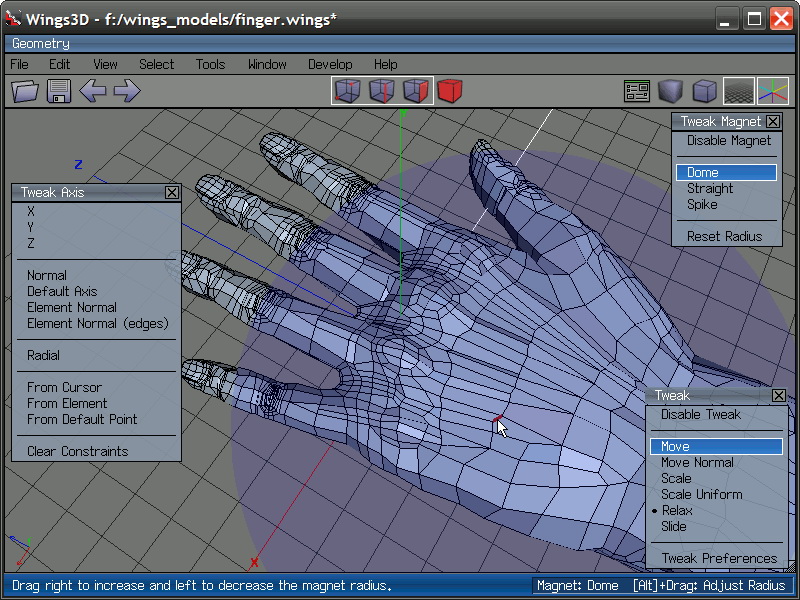
SculptGL
Это бесплатное приложение для цифровой скульптуры, которое запускается в браузере — вы также можете получить его как приложение Chrome и автономную версию — SculptGL обладает множеством функций, которые помогут вам начать работу с 3D-скульптурой.
Хотите научиться рисовать? Онлайн школы рисования.
Существуют различные кисти и инструменты для манипуляции, плюс рисование вершин PBR и поддержка альфа-текстуры, а также скульптирование в нескольких разрешениях, повторное смешивание вокселей и динамическая топология, и он будет экспортировать вашу работу как OBJ, PLY или STL.
Перейти к приложению: SculptGL
Wings 3D
Это чистое приложение для моделирования, которое позволяет вам построить базовую трехмерную модель из полигонов, а затем сгладить ее, разделив сетку.
Wings 3D довольно простой опыт работы с немного необычным настраиваемым интерфейсом, но он прост в использовании и поддерживает источники света и материалы, а также имеет встроенную функцию отображения AutoUV.
Перейти к приложению: Wings 3D
Tinkercad
Разработанный как введение в более тяжелые CAD-инструменты Autodesk, Tinkercad представляет собой набор бесплатных онлайн-инструментов, которые помогут вам начать работу с 3D.
Созданный для учителей, детей, любителей и дизайнеров, он предназначен для размещения, настройки и комбинирования объектов и поставляется с целым набором учебных пособий, с которых можно начать, а когда вы закончите, вы можете экспортировать свою работу для 3D-печати или экспорт фрагмента в виде файла SVG для лазерной резки.
Перейти к приложению: Tinkercad
Daz Studio
3D-моделирование не для всех, и если вы не можете разобраться с этим, есть еще несколько отличных вариантов для создания 3D-искусства без необходимости иметь дело с полигонами и подразделениями.
Daz Studio не имеет никаких инструментов моделирования, но с его помощью вы можете создавать сложные трехмерные сцены и анимацию, используя обширную библиотеку готовых моделей людей, животных, предметов, транспортных средств, аксессуаров и окружения.
Для новичков в приложении есть множество интерактивных учебных пособий, которые помогут вам разобраться с его функциями, чтобы вы могли начать изучать такие вещи, как освещение, текстурирование и рендеринг, а после того, как вы закончили свой 3D-шедевр, вы можете отрендерить его на фотореалистичное качество.
Перейти к приложению: Daz Studio
Clara.io
Облачный 3D-инструмент, который запускается в вашем веб-браузере, Clara.io предоставляет вам все инструменты для 3D-моделирования, анимации и рендеринга, необходимые для создания и обмена 3D-моделями и фотореалистичными рендерами.
Он включает в себя множество мощных инструментов моделирования, позволяющих вам делать все, от настройки существующей модели до создания собственного творения, и использует облачный рендеринг VRay с огромной библиотекой материалов и гибкими настройками освещения. И хотя веб-интерфейс Clara.io создан по образцу традиционных настольных инструментов, с ним легко начать работу и он должен быть готов к адаптации, если вы решите перейти на более тяжелое приложение.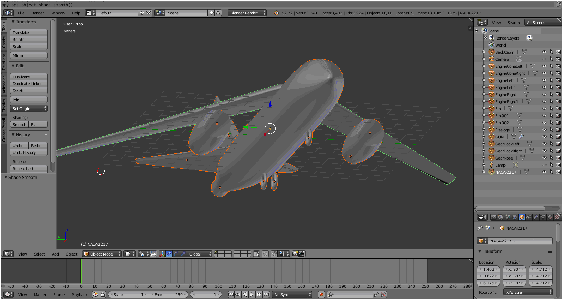
Перейти к приложению: Clara.io
Sculptris
Лучшее бесплатное 3D-приложение: Sculptris представляет собой фантастическое бесплатное введение в инструменты ZBrush.
Основанный на ZBrush от Pixologic, Sculptris — это идеальное бесплатное приложение для 3D-моделирования, к которому можно перейти, как только вы исчерпали возможности SculptGL. Разработанный как доступное, простое в использовании приложение для любого, оно использует динамическую тесселяцию с автоматическим подразделением, чтобы вы могли сразу получить скульптуру, и имеет интуитивный, иммерсивный интерфейс с навигационными элементами управления, подобными тем, что есть в ZBrush. Если вы хотите продолжить свою работу, ее легко экспортировать в ZBrush для дополнительной доработки.
Sculptris больше не находится в разработке, но он все еще доступен для бесплатной загрузки.
Перейти к приложению: Sculptris
Blender
Бесспорный король бесплатного 3D-программного обеспечения, Blender — чрезвычайно мощный инструмент для создания 3D-изображений, который может обрабатывать практически все, что могут делать гораздо более дорогие пакеты, от моделирования и текстурирования до рендеринга и композитинга. Есть также много полезных обучающих программ по Blender.
Есть также много полезных обучающих программ по Blender.
Получите востребованную профессию дизайнера
Он доступен для всех основных операционных систем, и хотя у него традиционно была репутация слишком открытого исходного кода, в последнем обновлении используется интерфейс, более отраслевой. Так что теперь у него есть контекстное меню, вызываемое правой кнопкой мыши, а также сочетания клавиш, которые делают именно то, что вы ожидаете, если вы привыкли к другим пакетам.
Перейти к приложению: Blender
Bforartists
С Blender, принимающим более стандартизированный вид, в Bforartists, возможно, меньше нуждаются, но определенно стоит проверить, если вы все еще не заинтересованы в пользовательском интерфейсе Blender.
Bforartists это fork (ответвление) Blender, который нацелен прежде всего на художников, и который был создан, чтобы быть намного более простым в использовании с улучшенным и интуитивно понятным графическим интерфейсом.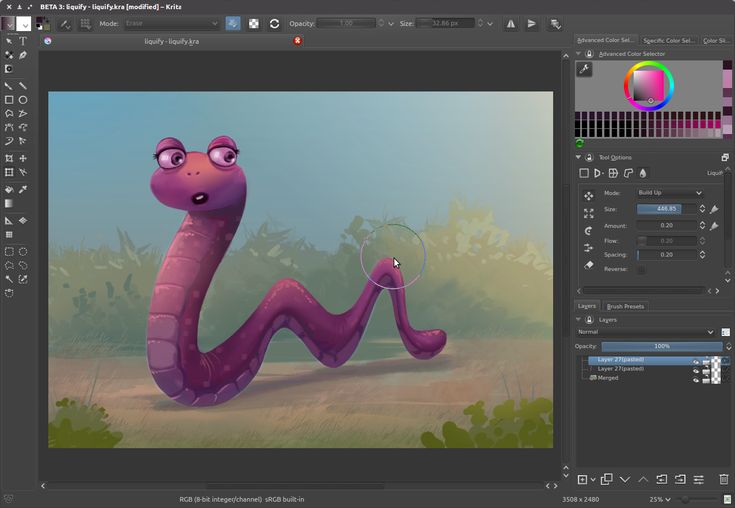 Это не должно происходить за счет функциональности. Команда разработчиков обещает, что каждая функция, которая работает в Blender, также должна работать в Bforartists.
Это не должно происходить за счет функциональности. Команда разработчиков обещает, что каждая функция, которая работает в Blender, также должна работать в Bforartists.
Перейти к приложению: Bforartists
Terragen
Когда вы задумываетесь над 3D-проектом, вам нужно что-то, что может создать достаточно впечатляющий окружающий мир, и Terragen отвечает всем требованиям. Это мощный инструмент для создания и рендеринга реалистичных природных сред; если вы хотите представить пейзаж, Terragen может сделать это.
Бесплатная версия предназначена только для личного использования (хотя вы можете использовать ее в коммерческих целях на 30-дневной пробной основе) и поставляется с некоторыми ограничениями по сравнению с полной версией, но это идеальный способ изучить потрясающие инструменты Terragen для создания пейзажа.
Перейти к приложению: Terragen
Источник
Понравилась статья? Поделитесь с друзьями.

Твитнуть
Поделиться
Поделиться
Отправить
Класснуть
Линкануть
Лучшие программы для 3D-моделирования / Skillbox Media
Дизайн
#подборки
- 17
Хотите научиться 3D-моделированию, но не знаете, какую программу выбрать? Рассказываем о самых популярных, их плюсах и минусах.
Vkontakte Twitter Telegram Скопировать ссылкуvlada_maestro / shutterstock
Жанна Травкина
Пишет про дизайн в Skillbox. Работает директором по маркетинговым коммуникациям, изучает рекламную графику и 3D.
Работает директором по маркетинговым коммуникациям, изучает рекламную графику и 3D.
Даже самая лучшая программа для 3D-моделирования не сделает из вас высококлассного специалиста — на это уйдут месяцы и даже годы труда. Однако 3D-программы — важный профессиональный инструмент, поэтому выбирать его лучше вдумчиво. У программ разные интерфейсы и возможности; кроме того, у некоторых есть студенческая версия, а это выгодно для начинающих.
При всех различиях, есть и сходства — и это хорошая новость. Если в будущем вам понадобится освоить новую программу, то сделать это будет уже проще.
3ds Max — одна из старейших и самых распространенных программ для 3D-моделирования. Для нее выпущено больше всего видеоуроков, курсов и дополнительных расширений. Часто новички выбирают ее именно поэтому. Разработчики программы предоставляют для учащихся бесплатную версию на три года — чтобы ее оформить, достаточно зарегистрироваться в качестве студента.
Бесплатный курс по 3Ds Max для новичковВидео о двадцатилетней истории 3Ds MaxЭту программу для 3D-моделирования больше всего любят в США и Европе, так что, если вы думаете о работе с зарубежными студиями, стоит начать изучение именно с этого софта. Так же, как и у Autodesk 3ds Max, у Maya есть бесплатная версия для студентов.
Так же, как и у Autodesk 3ds Max, у Maya есть бесплатная версия для студентов.
Эту программу отличает приятный и удобный интерфейс, который легче воспринимается новичками. Раньше Cinema 4D использовалась преимущественно для моушн-дизайна, но в последнее время все чаще можно увидеть специалистов из кино и рекламы, работающих в ней. Из минусов можно отметить только стоимость программы и отсутствие студенческой версии. Скачать бесплатную пробную версию можно на официальном сайте.
Лучшие проекты, созданные в Cinema 4D в 2018 годуИменно в Houdini собираются сцены фильмов или видео, а все потому, что программа обладает мощными возможностями для создания спецэффектов. Более того, эта программа для 3D-моделирования удобна для эффективной работы над сложными и нестандартными задачами. Если вы хотите работать в сфере VFX1 и заниматься разработкой зрелищных эффектов, стоит попробовать изучить этот 3D-пакет. Студенты и новички в компьютерной графике могут установить бесплатную версию программы.
Студенты и новички в компьютерной графике могут установить бесплатную версию программы.
За последние пару лет Blender стал одной из самых популярных программ для создания трехмерной графики. Плюсов много: полностью бесплатная, кроссплатформенная и удобная программа с гибким интерфейсом и частыми обновлениями привлекает как новичков, так и профессионалов, ранее работавших в других 3D-пакетах. Еще одно преимущество — очень развитое комьюнити, всегда готовое прийти на помощь начинающим CG2-художникам. Скачать программу можно на официальном сайте.
Серия бесплатных видеоуроков по BlenderТомас Мерфи рассказывает о том, как впервые использовал Blender для работы над блокбастерами MarvelЭта программа для 3D-«лепки», которую часто изучают в дополнение к уже пройденным, — она позволяет полностью раскрыть творческий потенциал. В ZBrush чувствуешь себя настоящим скульптором, ведь приходится работать с «цифровой глиной», с помощью различных инструментов создавая из нее разнообразные объекты. Программа идеальна для работы с людьми, животными и различными материалами — она не имеет аналогов и отлично подойдет тем, кто уже знаком с 3D-моделированием и хочет усовершенствовать свои навыки. Загрузить пробную версию программы можно на сайте.
Программа идеальна для работы с людьми, животными и различными материалами — она не имеет аналогов и отлично подойдет тем, кто уже знаком с 3D-моделированием и хочет усовершенствовать свои навыки. Загрузить пробную версию программы можно на сайте.
Программ для 3D-моделирования существует много, но не стоит относиться к выбору софта как к поступлению в университет: в 3D-моделировании важно понимать принципы и логику, а сменить программу можно в любой момент — на освоение другого пакета уйдет от пары недель до месяца. И помните: не программа создает шедевры, а человек, поэтому больше времени уделяйте практике и вдохновляйтесь работами лучших CG-художников.
Vkontakte Twitter Telegram Скопировать ссылкуПрофессия Графический дизайнер
Вы узнаете, как создавать айдентику бренда в вебе и для печати.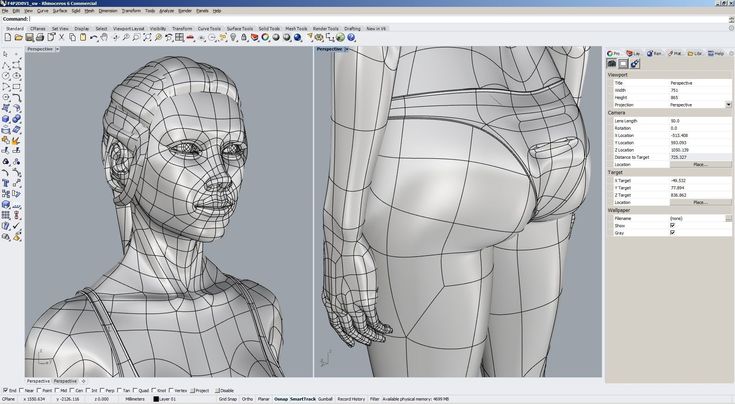 Научитесь работать в Illustrator, Photoshop, InDesign и Figma. Добавите в портфолио плакаты, логотипы, дизайн мерча и другие сильные проекты. Начнёте карьеру в студии или на фрилансе.
Научитесь работать в Illustrator, Photoshop, InDesign и Figma. Добавите в портфолио плакаты, логотипы, дизайн мерча и другие сильные проекты. Начнёте карьеру в студии или на фрилансе.
Узнать про курс
Учись бесплатно:
вебинары по программированию, маркетингу и дизайну.
Участвовать
Обучение: Профессия Графический дизайнер Узнать большеКомпания «Вкусно — и точка» обновила дизайн упаковки 22 сен 2022
Дизайнер придумал офисный стул в форме гроба 20 сен 2022
Институт Pantone представил яркий цвет на основе древнейшего пигмента 16 сен 2022
Понравилась статья?
Да
Программы для рисования для 3d принтера
Содержание:
- 0.
 0.1 Тинкеркад (TinkerCAD)
0.1 Тинкеркад (TinkerCAD) - 0.0.2 3DSlash
- 0.0.3 123D Design
- 0.0.4 Sketchup
- 0.0.5 Blender
- 0.0.6 3DTin
- 0.0.7 Sculptris
- 0.0.8 Meshmixer
- 0.0.9 FreeCAD
- 0.0.10 OpenSCAD
- 0.
- 0.1 №1: Cura
- 0.2 №2: CraftWare
- 0.3 №3: 123D Catch
- 0.4 №4: 3D Slash
- 0.5 №5: TinkerCAD
- 0.6 №6: 3DTin
- 0.7 №7: Sculptris
- 0.8 №8: ViewSTL
- 0.9 №9: Netfabb Basic
- 0.10 №10: Repetier
- 0.11 №11: FreeCAD
- 0.12 №12: SketchUp
- 0.13 №13: 3D-Tool Free Viewer
- 0.14 №14: Meshfix
- 0.15 №15: Simplify3D
- 0.16 №16: Slic3r
- 0.17 №17: Blender
- 0.18 №18: MeshLab
- 0.19 №19: Meshmixer
- 0.20 №20: OctoPrint
- 1 Что такое G-код
- 2 Последовательность создания объёмного модели
- 3 Виды 3-х мерных объектов
- 4 Что такое слайсеры и зачем нужны?
- 5 Слайсеры и программы для работы с моделями для 3D принтера
- 5.
 1 Kissslicer
1 Kissslicer - 5.2 Slic3r
- 5.3 CraftWare
- 5.4 123D Catch
- 5.5 3D Slash
- 5.6 TinkerCAD
- 5.7 3DTin
- 5.8 Blender 3D
- 5.
- 6 Подведем итоги:
В этой статье мы рассмотрим бесплатные приложения для создания 3D-моделей и подготовки их к 3D-печати. Если вы хотите создать уникальный объект и распечатать его на 3D-принтере, но не имеете достаточного опыта моделирования, то лучший способ для этого – воспользоваться простым бесплатным 3D-редактором. Выбор графических редакторов для моделирования в настоящий момент достаточно большой. Они предоставляю различную функциональность от примитивного моделирования, до создания сложнейших сцен, не уступающих детализации созданным в профессиональном программном обеспечении. Однако, для 3D-печати достаточно обладать начальными знаниями в моделировании и выбрать графический редактор, обладающий базовыми функциями, но удобный для быстрого и интуитивно понятного создания модели. И так, рассмотрим доступные в интернете популярные программы для подготовки моделей для 3D-печати.
И так, рассмотрим доступные в интернете популярные программы для подготовки моделей для 3D-печати.
Тинкеркад (TinkerCAD)
- Бесплатное приложение CAD моделирования
- Лучше всего подходит для начинающих
- Браузерное онлайн приложение
- Геометрическое 3D-моделирование
- Разработчик Autodesk
Для постижения азов 3D-моделирования, браузерное приложение TinkerCAD от компании с мировым именем Autodesk является отличным выбором. Программное обеспечение TinkerCAD работает как онлайн сервис в браузере и позволяет создавать геометрические 3D-формы, сохранять и обмениваться ими в интернете, а также экспортировать их в формат .stl для последующей печати на 3D-принтере. Однако, простота приложения накладывает на процесс моделирования некоторые ограничения, которые не позволяют раскрыть все ваши художественные замыслы. Процесс моделирования сводится к оперированию примитивами и формирования из них 3D-моделей. Примитивы являются строительными блоками, пользователи могут постепенно наращивать их друг за другом для формирования моделей от простых до более сложных и детализированных. TinkerCAD предлагает уже готовые 3D-объекты, чтобы использовать их в процессе моделирования и вдохновляться на создание новых образов. Приложение имеет встроенную галерею готовых оптимизированных для печати 3D-моделей.
TinkerCAD предлагает уже готовые 3D-объекты, чтобы использовать их в процессе моделирования и вдохновляться на создание новых образов. Приложение имеет встроенную галерею готовых оптимизированных для печати 3D-моделей.
Сайт программы: https://www.tinkercad.com/
3DSlash
- Бесплатное приложение CAD моделирования
- Подходит для начинающих, но требуются базовые знания английского
- Браузерное приложение или приложение для Windows, Mac, Linux и Raspberry Pi
- Геометрическое 3D-моделирование
- Разработчик 3DSlash
Еще одним замечательным и бесплатным вариантом для начинающих 3D-моделистов является программа 3DSlash. Приложение было анонсировано только в прошлом году. 3DSlash разработана специально для пользователей, не являющихся дизайнерами. Оно подходит для всех возрастов, в том числе детей, демонстрируя концепции 3D-моделирования в увлекательной и игровой форме (приложение 3DSlash основано на популярной игре Minecraft).
В 3DSlash, пользователи используют такие инструменты, как молотки или зубила, с помощью которых можно формировать трехмерные блоки. Процесс моделирования является интуитивно понятным, красочным и веселым, а полученную 3D-модель можно совместно использовать в интернете или экспортировать в .stl файл для 3D-печати. На сайте 3DSlash имеется обширная библиотека видео-уроков по 3D-моделированию, которые, безусловно, стоит посмотреть. Единственный минус для соотечественников – это отсутствие в приложении на момент написания данной статьи поддержки русского языка. А если язык вам не помеха, то вперед к творческим успехам!
Сайт программы: https://www.3dslash.net/
123D Design
- Бесплатное приложение CAD моделирования
- Отлично подходит для начинающих
- Бесплатное использование на PC, Mac и IPad
- Геометрическое 3D-моделирование
- Разработчик Autodesk
123D Design еще один бесплатный инструмент 3D-моделирования от компании Autodesk. Программа немного более продвинутая, чем TinkerCAD, но 123D Design по — прежнему является очень простой и интуитивно понятной для начинающих 3D-моделистов. В приложении существует довольно обширная библиотека готовых 3D-моделей, которые можно редактировать, а также инструменты для создания геометрических 3D-объектов с нуля. Как и в случае с TinkerCAD, готовые 3D-модели из 123D Design могут быть экспортированы в .stl файл для 3D-печати. Приложение доступно для бесплатного скачивания и домашнего использования на платформах PC, Mac и IPad. Из минусов можно отметить только отсутствие на момент написания статьи поддержки русского языка.
Программа немного более продвинутая, чем TinkerCAD, но 123D Design по — прежнему является очень простой и интуитивно понятной для начинающих 3D-моделистов. В приложении существует довольно обширная библиотека готовых 3D-моделей, которые можно редактировать, а также инструменты для создания геометрических 3D-объектов с нуля. Как и в случае с TinkerCAD, готовые 3D-модели из 123D Design могут быть экспортированы в .stl файл для 3D-печати. Приложение доступно для бесплатного скачивания и домашнего использования на платформах PC, Mac и IPad. Из минусов можно отметить только отсутствие на момент написания статьи поддержки русского языка.
Сайт программы: http://www.123dapp.com/design
Sketchup
- Бесплатное приложение CAD моделирования
- Подходит для 3D-дизайнеров с небольшим опытом моделирования
- Бесплатное использование на PC, Mac или Linux
- Моделирование с помощью линий и кривых
- Разработчик Trimble
Бесплатный 3D-редактор Sketchup, предназначенный для пользователей, имеющих начальные познания в моделировании и продвинутых моделистов, был выкуплен у Google. Популярный инструмент 3D-моделирования Sketchup позиционируется Trimble как «дружественный и всепрощающий». Программа имеет простой интерфейс и объединяет огромный спектр функциональных дополнений и инструментов. Пользователи начинают процесс моделирования с рисования линий и форм, которые затем могут быть выдавлены и вытянуты в ряд сложных геометрических 3D-фигур. Моделирование на основе изменяемых линий, делает Sketchup (особенно платную Pro версию) популярной программой среди архитекторов и инженеров.
Популярный инструмент 3D-моделирования Sketchup позиционируется Trimble как «дружественный и всепрощающий». Программа имеет простой интерфейс и объединяет огромный спектр функциональных дополнений и инструментов. Пользователи начинают процесс моделирования с рисования линий и форм, которые затем могут быть выдавлены и вытянуты в ряд сложных геометрических 3D-фигур. Моделирование на основе изменяемых линий, делает Sketchup (особенно платную Pro версию) популярной программой среди архитекторов и инженеров.
Однако то, что Sketchup пользуется популярностью у профессионалов и даже преподавателей, не значит, что программа не подходит для начинающих пользователей. Приложение распространяется совершенно бесплатно и любой желающий может скачать его и поэкспериментировать с его возможностями. А чтобы быстро научиться пользоваться Sketchup, на сайте программы существует множество видео-уроков по 3D-моделированию для начинающих.
Единственным жирным минусом этого замечательного приложения является отсутствие возможности в бесплатной версии экспортировать 3D-файлы в формат . stl для печати, для этого придется купить лицензию Pro.
stl для печати, для этого придется купить лицензию Pro.
Сайт программы: http://www.sketchup.com/ru
Blender
- Свободное приложение CAD моделирования
- Лучше всего подходит для продвинутых или профессиональных 3D-дизайнеров
- Бесплатное использование на PC, Mac или Linux
- Инструменты цифрового 3D-скульптурирования
- Открытый исходный код
Blender в настоящее время имеет статус самого мощного и самого популярного программного обеспечения. Программа является бесплатным (точнее свободным) графическим 3D-редактором с открытым исходным кодом. Программу не сложно освоить, если вы уже имеете определенные навыки моделирования, но назвать ее приложением для новичков нельзя. Хотя, в интернете сейчас десятки сайтов на русском и английском языках предлагают уроки и видеокурсы для начинающих blender’оводов, что позволяет любому желающему за пару дней научиться сносно моделировать.
В отличие от геометрических 3D-редакторов, Blender представляет собой инструмент цифрового 3D-скульптурирования, что делает его идеальным для создания более органических 3D-фигур.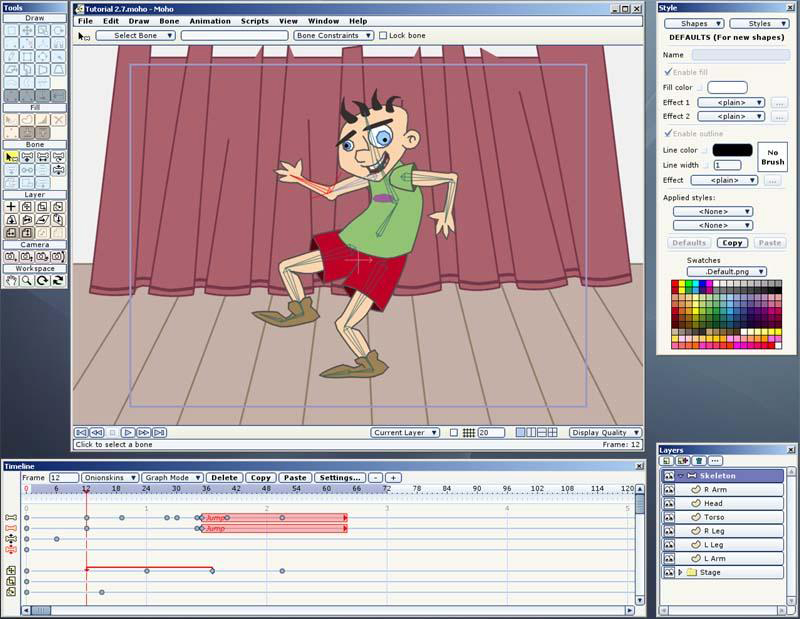 Программа предлагает широчайший набор инструментов, предоставляя своим пользователям полную свободу дизайна: создание моделей для 3D-печати, создания фотореалистичных видео, игровой графики, анимационных фильмов, визуальные эффекты и многое другое. В принципе, если вы готовы потратить время, чтобы разобраться в разнообразии инструментов, то Blender станет вашим лучшим выбором для 3D-моделирования на все случаи жизни. Особенностью моделирования в данном приложении является поддержка всевозможных комбинаций горячих клавиш, ускоряющих процесс создания модели.
Программа предлагает широчайший набор инструментов, предоставляя своим пользователям полную свободу дизайна: создание моделей для 3D-печати, создания фотореалистичных видео, игровой графики, анимационных фильмов, визуальные эффекты и многое другое. В принципе, если вы готовы потратить время, чтобы разобраться в разнообразии инструментов, то Blender станет вашим лучшим выбором для 3D-моделирования на все случаи жизни. Особенностью моделирования в данном приложении является поддержка всевозможных комбинаций горячих клавиш, ускоряющих процесс создания модели.
Blender позволяет сохранять результат моделирования в формат .stl для 3D-печати, а так же имеет массу подключаемых модулей для удобства моделирования. Программа имеет встроенную поддержку русского языка.
Сайт программы: https://www.blender.org/
3DTin
- Бесплатное приложение CAD моделирования
- Лучше всего подходит для начинающих
- Браузерное онлайн приложение
- Геометрическое 3D-моделирование
- Разработчик Lagoa
Вернемся снова к простым 3D-редакторам. Приложение 3DTin является бесплатным браузерным инструмент 3D-моделирования, как TinkerCAD и 3DSlash, оно было создано для начинающих и тех, кто ранее имел небольшой опыт 3D-моделирования. Пользователи могут выбирать геометрические фигуры из коллекции, добавлять или удалять их по мере необходимости, чтобы создать свой дизайн. По завершению процесса создания модели, можно добавить ее в общую библиотеку доступную любому желающему. На сайте программы имеются обучающие ролики, которые помогут студентам и начинающим моделистам познакомиться с процессом моделирования. 3DTin позволяет экспортировать модели в .stl файл, а так же в несколько популярных онлайн сервисов для 3D-печати. Программа имеет поддержку русского языка.
Приложение 3DTin является бесплатным браузерным инструмент 3D-моделирования, как TinkerCAD и 3DSlash, оно было создано для начинающих и тех, кто ранее имел небольшой опыт 3D-моделирования. Пользователи могут выбирать геометрические фигуры из коллекции, добавлять или удалять их по мере необходимости, чтобы создать свой дизайн. По завершению процесса создания модели, можно добавить ее в общую библиотеку доступную любому желающему. На сайте программы имеются обучающие ролики, которые помогут студентам и начинающим моделистам познакомиться с процессом моделирования. 3DTin позволяет экспортировать модели в .stl файл, а так же в несколько популярных онлайн сервисов для 3D-печати. Программа имеет поддержку русского языка.
Сайт программы: http://www.3dtin.com/
Sculptris
- Бесплатное приложение CAD моделирования
- Подходит для 3D-дизайнеров с небольшим опытом моделирования
- Бесплатное использование на Windows и Mac
- Инструменты цифрового 3D-скульптурирования
- Разработчик Pixologic
Как и Blender, Sculptris представляет собой инструмент цифрового скульптурирования, что делает его идеальным для 3D-моделирования органических форм и текстур. В режиме «лепки», пользователь может редактировать геометрию 3D-объекта как будто он выполнен из мягкой глины, а затем в режиме «окраски», используя различные кисти можно прямо на поверхности объекта создавать реалистичные текстуры. Sculptris был разработан, чтобы дать возможность начинающим моделистам экспериментировать, получать опыт и навыки 3D-моделирования. В тоже время, для продвинутых пользователей компания Pixologic дает возможность перейти на продвинутый профессиональный продукт ZBrush, но уже на платной основе.
В режиме «лепки», пользователь может редактировать геометрию 3D-объекта как будто он выполнен из мягкой глины, а затем в режиме «окраски», используя различные кисти можно прямо на поверхности объекта создавать реалистичные текстуры. Sculptris был разработан, чтобы дать возможность начинающим моделистам экспериментировать, получать опыт и навыки 3D-моделирования. В тоже время, для продвинутых пользователей компания Pixologic дает возможность перейти на продвинутый профессиональный продукт ZBrush, но уже на платной основе.
Полученную в Sculptris модель можно сохранить в формате .obj, а затем с помощью конвертора (например, бесплатного приложения Meshlab) экспортировать в .stl для печати.
Сайт программы: http://pixologic.com/
Meshmixer
- Бесплатное приложение CAD моделирования
- Подходит для 3D-дизайнеров с небольшим опытом моделирования
- Бесплатное использование на Windows, Mac или Linux
- Полигональное моделирование треугольниками
- Разработчик Autodesk
Рассмотренные нами приложения для 3D-моделирования имеют поддержку функций подготовки модели к 3D-печати.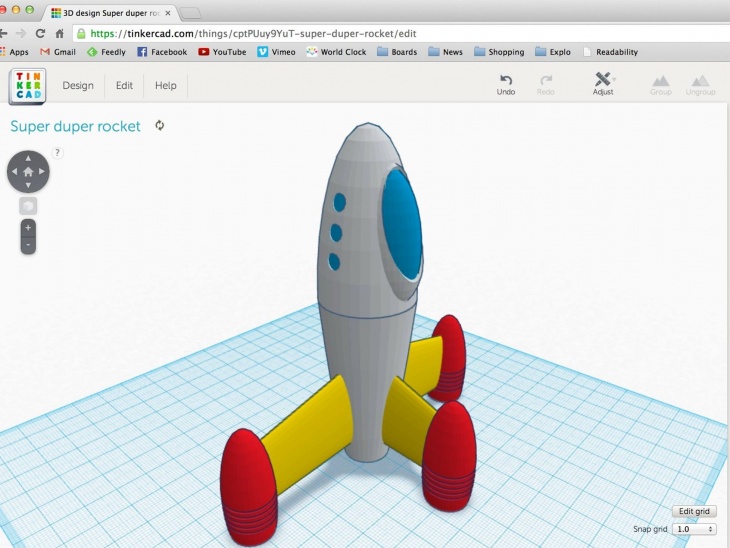 Meshmixer в этом смысле отличается от других приложений тем, что оно разработано специально для создания моделей, которые впоследствии будут воспроизведены как физические объекты. Для этого приложение располагает мощными функциями, призванными облегчить создание моделей для 3D-печати. С помощью Meshmixer можно легко исправлять модели, созданные в других программах 3D-моделирования или импортированные из библиотеки моделей 123D Gallery компании Autodesk и оптимизировать их для печати. Наряду с этой функциональностью, Meshmixer является мощным инструментом для создания органических 3D-моделей с нуля, используя сетку треугольников.
Meshmixer в этом смысле отличается от других приложений тем, что оно разработано специально для создания моделей, которые впоследствии будут воспроизведены как физические объекты. Для этого приложение располагает мощными функциями, призванными облегчить создание моделей для 3D-печати. С помощью Meshmixer можно легко исправлять модели, созданные в других программах 3D-моделирования или импортированные из библиотеки моделей 123D Gallery компании Autodesk и оптимизировать их для печати. Наряду с этой функциональностью, Meshmixer является мощным инструментом для создания органических 3D-моделей с нуля, используя сетку треугольников.
Для дальнейшего облегчения процесса 3D-печати, Meshmixer поддерживает множество моделей настольных 3D-принтеров, а также позволяет импортировать полученные проекты в онлайн сервисы для печати на промышленных 3D-принтерах. Резюмируя изложенное, Meshmixer представляет собой мощный и бесплатный инструмент для 3D-моделирования и подготовки объектов для печати, подходящий для использования как начинающими, так и опытными дизайнерами.
Сайт программы: http://www.meshmixer.com/
FreeCAD
- Бесплатное приложение CAD моделирования
- Подходит для 3D-дизайнеров с небольшим опытом моделирования
- Бесплатное использование на Windows, Mac или Linux
- Параметрическое моделирование
- Открытый исходный код
FreeCAD с функционалом параметрического моделирования идеально подходит для инженеров или продвинутых дизайнеров, стремящихся сделать сложные, функциональные 3D-объекты для последующей печати. В отличие от стандартного моделирования, параметрическое (процедурное) моделирование является более технологичным методом, который позволяет быстро и эффективно редактировать объекты с помощью истории создания модели и изменения ее параметров. Большой набор профессиональных инструментов FreeCAD предоставляет пользователям практически неограниченную свободу дизайна. Однако, чтобы воспользоваться этими возможностями необходимо пройти более сложное и углубленное изучение, чем на рассмотренных выше приложениях. В помощь новичкам существует сообщество профессионалов, которые подскажут в сложных ситуациях. FreeCAD находится на данный момент в стадии альфа тестирования, но для бытового применения вполне пригодно.
В помощь новичкам существует сообщество профессионалов, которые подскажут в сложных ситуациях. FreeCAD находится на данный момент в стадии альфа тестирования, но для бытового применения вполне пригодно.
Сайт программы: http://www.freecadweb.org/
OpenSCAD
- Бесплатное приложение CAD моделирования
- Лучше всего подходит для программистов
- Бесплатное использование на Windows, Mac или Linux
- Параметрическое моделирование
Как и все перечисленные выше графические 3D-редакторы, OpenSCAD является надежным, бесплатным приложением для создания твердотельных моделей предназначенных для 3D-печати. В отличие от большинства других программ, OpenSCAD является невизуальным инструментом 3D-моделирования, что делает его идеальным инструментом для кодеров, а не для дизайнеров. Процесс создания объектов в данной программе заключается в написании специального скрипта на языке программирования и последующего его компилирования для визуализации результата.
Параметрическое моделирование в OpenSCAD позволяет легко редактировать объекты и иметь полный контроль над их свойствами. Программа имеет встроенный инструмент экспорта 3D-модели в формат .stl для последующей 3D-печати. OpenSCAD является специализированным приложением для программистов, так что если вы знаете язык программирования, то дерзайте.
Сайт программы: http://www.openscad.org/
В этой статье мы рассмотрели наиболее популярные бесплатные программы для 3D-моделирования и подготовки модели к последующей печати. Но существуют и другие не менее интересные бесплатные и платные приложения и таких очень много. Наиболее интересные на наш взгляд приложения, не вошедшие в этот обзор, мы рассмотрим в наших следующих статьях. Ну а пока, выбирайте лучшее на ваш взгляд приложение, качайте и творите, творите, творите!
Ищете программу для 3D-печати? Мы собарли 20 лучших программных инструментов — для новичков и профессионалов. Большинство слайсеров бесплатны.
В этой статье мы расскажем о том, какой слайсер лучше всего выбрать для 3D-печати под каждый из этапов вашей работы. Какой из них лучше для подготовки 3D-модели к печати? А что если надо создать 3D-модель с нуля? А если вы делаете в 3D лишь первые шаги?
Модели для 3D-печати обычно распространяются в файлах формата STL. Чтобы превратить STL-файл в G-код (язык, который понимает 3D-принтер), требуется программа-слайсер. Слайсером она называется потому, что нарезает (to slice — англ.) 3D-модель на множество плоских двумерных слоев, из которых 3D-принтер будет складывать физический объект.
Не бойтесь: мы ответили на все эти вопросы, указав требуемый уровень подготовки для работы с каждой из программ, а также то, где ее можно скачать. Самое замечательное — что большинство из этих программ полностью бесплатны и имеют открытый код.
№1: Cura
Для начинающих, которым нужнен слайсер, чтобы подготовить STL-файлы для 3D-печати
Cura — это стандартная программа-слайсер для всех 3D-принтеров Ultimaker, но ее можно использовать и с большинством других, включая RepRap, Makerbot, Printrbot, Lulzbot и Witbox.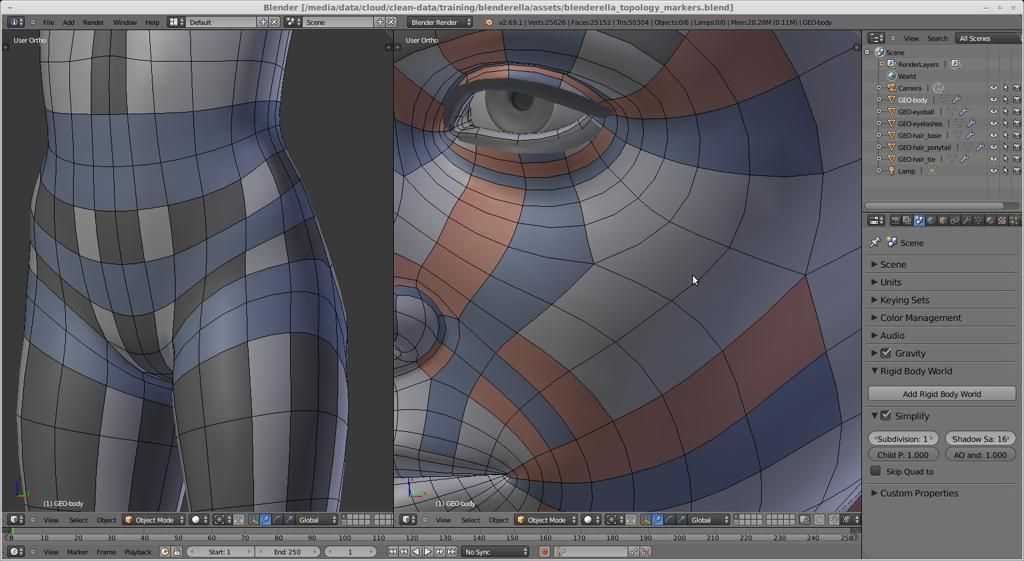 У программы полностью открытый исходный код, ее возможности можно расширять с помощью плагинов.
У программы полностью открытый исходный код, ее возможности можно расширять с помощью плагинов.
Эта программа очень легка в использовании и позволяет управлять самыми важными настройками 3D-печати через понятный интерфейс. Начните в режиме Basic — чтобы быстро войти в курс дела и изменить настройки качества печати. Если требуется более тонкий контроль, перейдите в режим Expert.
Программу Cura можно использовать и для прямого управления принтером, но тогда принтер и компьютер должны быть соединены друг с другом.
Системы: PC, Mac, Linux
№2: CraftWare
Для начинающих, чтобы подготовить STL-файлы для 3D-печати
Другая программа-слайсер, разработанная производителем 3D-принтеров, венгерским стартапом CraftUnique, для поддержки своего краудфаундингового аппарата CraftBot. Впрочем, программа работает и с другими принтерами.
Как и в Cura, в CraftWare можно переключиться с «легкого» на «экспертный» режим — в зависимости от того, насколько уверенно вы себя чувствуете. Это яркое приложение, отличающееся наглядной визуализацией G-кода, на которой каждая функция представлена своим цветом. Но самая выдающая особенность — индивидуальная служба поддержки. Насколько нам известно, подобное есть только у платной программы Simplify3D.
Это яркое приложение, отличающееся наглядной визуализацией G-кода, на которой каждая функция представлена своим цветом. Но самая выдающая особенность — индивидуальная служба поддержки. Насколько нам известно, подобное есть только у платной программы Simplify3D.
Обратите, однако, внимание, что эта программа еще бета, так что ошибки встречаться могут.
№3: 123D Catch
Для начинающих, которые хотят создавать 3D-модели для печати
123D Catch — это бесплатное приложение для настольных Windows-систем, смартфонов и планшетов, которое позволяет преобразовывать снимки объектов в 3D-модель. Снимки можно делать смартфоном/планшетом или цифровой камерой.
Требуется множество фотографий объекта с разных ракурсов — чем больше, тем лучше — после чего из них будет составлена 3D-модель.
123D Catch — в большей степени развлекательное приложение, чем профессиональный инструмент для 3D-печати, но после некоторых танцев с бубном можно добиться хороших результатов, особенно в паре с STL-редактором вроде MeshLab или Meshmixer.
Системы: PC, Android, iOS, Windows Phone
№4: 3D Slash
Для начинающих, которые хотят создавать 3D-модели для печати
Это программа для 3D-печати, которая одновременно и удивительно проста, и освежающе нова. С помощью 3D Slash вы можете разрабатывать 3D-модели, пользуясь своими умениями игры в кубики.
Можно начать с большого блока и, подобно виртуальному скульптору, удалять из него маленькие кубки такими инструментами, как молоток или дрель, либо начать с пустого пространства и построить модель из кубиков и других форм. Можно раскрашивать цветами или использовать картинки-шаблоны.
В числе других особенностей стоит упомянуть инструменты для создания логотипов и 3D-текста. Лого-мастер импортирует картинку и создает 3D-модель, а текст-мастер позволяет ввести и отформатировать текст, после чего превратить его в трехмерный.
Системы: PC, Mac, Linux, браузер
№5: TinkerCAD
Для начинающих, которые хотят создавать 3D-модели для печати
TinkerCAD — это онлайн-система автоматизированного проектирования (CAD) для 3D-печати, которая является хорошей отправной точкой для начинающих. Поскольку ее возможности по сравнению с Blender, FreeCAD и SketchUp ограничены, многие пользователи через какое-то время переключаются на более мощные инструменты.
Поскольку ее возможности по сравнению с Blender, FreeCAD и SketchUp ограничены, многие пользователи через какое-то время переключаются на более мощные инструменты.
Как и в 3D Slash, здесь вы можете строить модели из базовых форм. При этом, в отличие от 3D Slash, TinkerCAD позволяет создавать векторные фигуры в 2D и преобразовывать их в трехмерные модели.
№6: 3DTin
Для начинающих, которые хотят создавать 3D-модели для печати
3DTin — другой простой и интуитивный онлайн-инструмент, великолепный выбор для совсем начинающих в деле 3D-моделирования. Все, что вам нужно, — это браузер Chrome или Firefox с включенной WebGL.
Выбираете из огромной библиотеки шаблонов 3D-форму и добавляете ее к своему эскизу. Все эскизы хранятся в облаке, доступ к ним свободен, если вы чтите лицензию Creative Commons. Всё может быть экспортировано в форматы STL или OBJ.
№7: Sculptris
Для начинающих, которые хотят создавать 3D-модели для печати
Sculptris — виртуальный инструмент для ваяния, с фокусом на концепцию модельной глины. Это фантастическая программа 3D-моделирования, если ваша главная задача — создавать статуэтки. Например, вы можете изготовить бюст своего любимого персонажа из видеоигры или комикса. Программа Sculptris абсолютно бесплатна и позиционирует себя как ступень к более сложному (и дорогому) инструменту ZBrush.
Это фантастическая программа 3D-моделирования, если ваша главная задача — создавать статуэтки. Например, вы можете изготовить бюст своего любимого персонажа из видеоигры или комикса. Программа Sculptris абсолютно бесплатна и позиционирует себя как ступень к более сложному (и дорогому) инструменту ZBrush.
№8: ViewSTL
Для начинающих, которые хотят просматривать STL-файлы
Использовать ViewSTL — это самый легкий способ просматривать STL-файлы. Просто открываете интернет-страницу и перетаскиваете STL на поле в точечках.
Онлайн-просмотрщик STL позволяет отображать модель в одном их трех видов: плоское затенение (для быстрого просмотра), плавное затенение (для высококачественного изображения) и каркас.
№9: Netfabb Basic
Для продолжающих, чтобы подготовить STL-файлы для 3D-печати
Netfabb Basic — это слайсер для 3D-печати с некоторыми приятными особенностями, которые позволяют анализировать, «чинить» и редактировать STL-файлы до перехода на этап нарезки модели.
Хороший выбор, если требуется нечто большее, чем просто слайсер, и вы хотите иметь возможность быстро исправлять STL-файлы, не изучая таких программ, как MeshLab или Meshmixer.
И пусть слово «Basic» в названии вас не смущает: на самом деле Netfabb Basic — очень мощный инструмент для 3D-печати. Он «базовый» лишь в том смысле, что стоит не € 1500, как Netfabb Professional!
Системы: PC, Mac, Linux
№10: Repetier
Для продолжающих, чтобы подготовить STL-файлы для 3D-печати
Если вы готовы перейти на следующий уровень программ-слайсеров для 3D-принтеров, но хотите остаться в рамках открытого исходного кода, вам следует обратить внимание на Repetier. Это прадедушка программ для 3D-печати и фаворит сообщества RepRap.
На сегодняшний день программа семимильными шагами продвигается от уровня для продолжающих к продвинутым пользователям. Укомплектованная по схеме «всё в одном», она поддерживает до 16 экструдеров, мультинарезку через плагины, а также практически все 3D-принтеры послойного наплавления, которые можно встретить на рынке. Будьте готовы поколдовать!
Будьте готовы поколдовать!
Более того, Repetier Host работает через Repetier Server удаленно, так что управление 3D-принтером возможно через браузер, планшет или смартфон.
Системы: PC, Mac, Linux
№11: FreeCAD
Для продолжающих, которые хотят создавать 3D-модели для печати
FreeCAD — это обладающая богатыми возможностями CAD-программа, отличный вариант для развития у себя дизайнерских способностей. Если говорить более технически, то эта программа параметрического 3D-моделирования позволяет с легкостью менять проект, откатываясь по истории модели и редактируя параметры.
Системы: PC, Mac, Linux
№12: SketchUp
Для продолжающих, которые хотят создавать 3D-модели для печати
SketchUp — совершенная комбинация простоты и функциональности, с дружественным интерфейсом и относительно плоской кривой обучения (т.е. как растет опыт с потраченным временем), идеальный вариант программы для разработки трехмерных моделей.
Версия Make SketchUp бесплатна, и в ней будет все, что вам потребуется для 3D-моделирования, если вы вдобавок загрузите и установите бесплатный модуль для экспорта STL. Существует также профессиональное издание для архитекторов, дизайнеров по интерьеру и инженеров.
Существует также профессиональное издание для архитекторов, дизайнеров по интерьеру и инженеров.
Цена: Бесплатно (SketchUp Make), $695 (SketchUp Pro)
Системы: PC, Mac, Linux
№13: 3D-Tool Free Viewer
Для продолжающих, которые хотят просматривать и проверять STL-файлы
3D-Tool Free Viewer — навороченный инструмент, который в числе прочего позволяет проверять структурную целостность и печатаемость вашего файла. С помощью функции Cross-Section, например, вы можете посмотреть на модель изнутри и проверить толщину стенок. Очень полезно, если вы, прежде чем печатать, хотите проверить свой STL-файл на наличие убийственных ошибок.
№14: Meshfix
Для продолжающих, которые хотят проверять STL-файлы
Meshfix — онлайн-инструмент для 3D-печати, который проверит вашу модель на предмет ошибок.
№15: Simplify3D
Для профессионалов, чтобы подготовить STL-файлы для 3D-печати
Simplify3D — это не просто программа-слайсер, это настоящий швейцарский нож для 3D-печати. Гибкий алгоритм проверяет модель на наличие проблем, исправляет их, показывает превью процесса печати (идеально для выявления потенциальных проблем) и затем нарезает ее.
Гибкий алгоритм проверяет модель на наличие проблем, исправляет их, показывает превью процесса печати (идеально для выявления потенциальных проблем) и затем нарезает ее.
Этот слайсер предлагает лучшие среди конкурентов варианты шаблонов заполнения. Для моделей, в которых требуются поддержки, Simplify3D создаст соответствующие структуры самостоятельно и предоставит вам полный контроль за их размещением. Для принтеров с двойным экструдером, при печати разными материалами поможет мастер Dual Extrusion, в результате чего, например, удалить растворяемый филамент будет легче.
Программа Simplify3D поддерживает 90% имеющихся в продаже современных настольных 3D-принтеров и совместима с прошивками Marlin, Sprinter, Repetier, XYZprinting, FlashForge, Sailfish и MakerBot. Simplify3D можно использовать и для прямого управления принтером, но тогда принтер и компьютер должны быть соединены друг с другом.
Системы: PC, Mac, Linux
№16: Slic3r
Для профессионалов, чтобы подготовить STL-файлы для 3D-печати
Slic3r — слайсер с открытым исходным кодом, обладающий репутацией носителя супернового функционала, которого еще нигде не встретишь. Текущая версия программы умеет показывать модель с множества ракурсов, так что пользователь получает лучшие возможности предпросмотра.
Текущая версия программы умеет показывать модель с множества ракурсов, так что пользователь получает лучшие возможности предпросмотра.
Там также есть невероятное трехмерное сотовое заполнение — первый такого рода паттерн, который может распространяться на несколько слоев, а не повторяться, как штамп. Это существенно повышает прочность внутреннего заполнения модели и финальной распечатки.
Другая возможность — прямая интеграция с Octoprint. Когда файлы на десктопе пользователя нарезаны, они могут быть одним кликом напрямую загружены в Octoprint.
Системы: PC, Mac, Linux
№17: Blender
Для профессионалов, которые хотят создавать 3D-модели для печати
Blender — популярная система автоматизированного проектирования (CAD) с крутой кривой обучения. Совсем не лучший выбор для новичков, зато то что надо, если вы вполне поднаторели и нуждаетесь в чем-то более сложном для моделирования и печати.
Если вкратце, Blender — один из самых мощных существующих инструментов. Его сообщество всегда готово прийти на помощь, существует масса обучающих материалов. А еще у него открытый код, так что энтузиасты часто пишут расширения, чтобы сделать его еще лучше и мощнее.
Его сообщество всегда готово прийти на помощь, существует масса обучающих материалов. А еще у него открытый код, так что энтузиасты часто пишут расширения, чтобы сделать его еще лучше и мощнее.
Системы: PC, Mac, Linux
№18: MeshLab
Для профессионалов, чтобы подготовить STL-файлы для 3D-печати
MeshLab — продвинутый STL-редактор. Он позволяет удалять части 3D-модели, сливать две модели в одну, залатывать дыры. Если вам нужна программа для модификации моделей для 3D-печати или каких-то «ремонтных» работ, MeshLab — правильный выбор.
Системы: PC, Mac, Linux
№19: Meshmixer
Для профессионалов, чтобы подготовить STL-файлы для 3D-печати
Meshmixer — суперпродвинутая программа 3D-печати для просмотра, проверки, редактирования и ремонтирования STL-файлов. Она особенно хороша для выявления потенциальных проблем и автоматического их исправления. Например, она покажет стенки толщиной в лист бумаги, которые могут привести к проблемам при 3D-печати. Meshmixer является частью семейства программного обеспечения 3D-принтеров Autodesk, поэтому должна хорошо работать в связке с инструментами вроде TinkerCAD.
Meshmixer является частью семейства программного обеспечения 3D-принтеров Autodesk, поэтому должна хорошо работать в связке с инструментами вроде TinkerCAD.
№20: OctoPrint
Для профессионалов, которым требуется беспроводное управление 3D-принтером
Octoprint — это «просто» программа-хост для 3D-принтера, которая позволяет запускать, приостанавливать или прерывать задания на 3D-печать. В сочетании с устройствами, поддерживающими Wi-Fi, она служит отличным монитором для удаленного наблюдения за процессом 3D-печати.
Octoprint понимает G-коды практически всех 3D-принтеров и слайсеров и включает в себя gCodeVisualizer для визуализации этого кода перед печатью или во время нее.
Если вы хотите работать вдали от вашего 3D-принтера и управлять им дистанционно, Octoprint — это лучшее из того, что можно найти.
Стремительное развитие технологий аддитивной печати было бы невозможным без современного программного обеспечения. Раньше приходилось подолгу осваивать графические редакторы и изучать азы инженерного моделирования для создания элементарных предметов.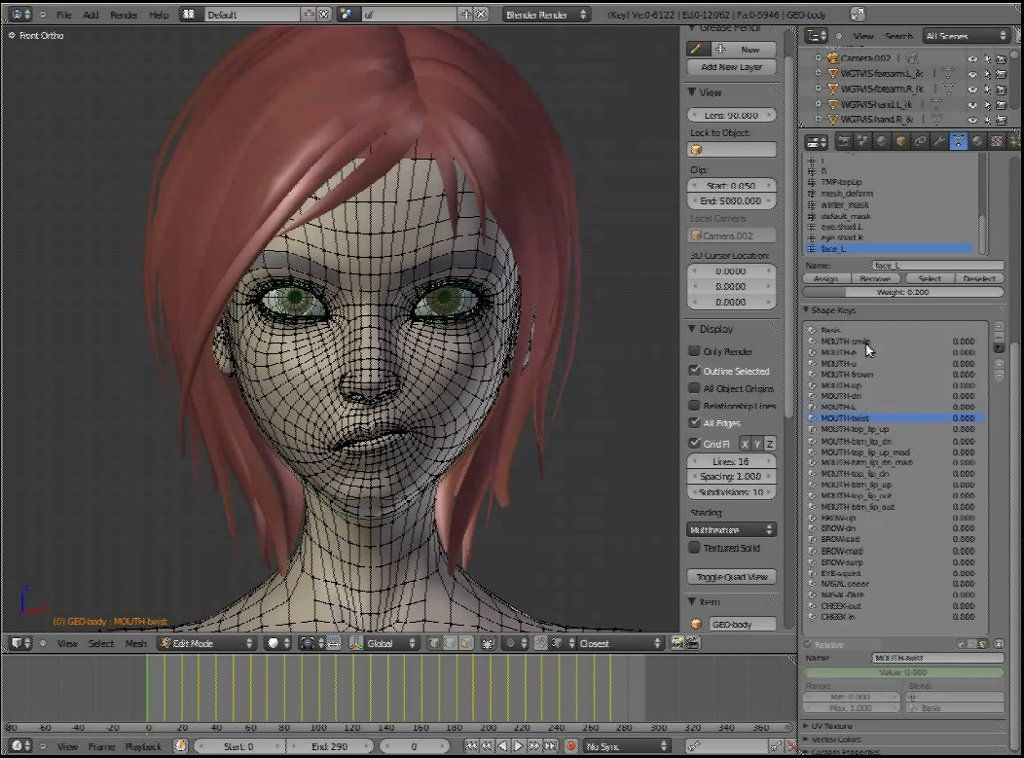
Сегодняшний софт для 3d принтера позволяет практически полностью автоматизировать печатный процесс и значительно упростить обращение с высокотехнологичной техникой.
Практически все 3 D печатающие устройства управляются так называемым G -кодом – это общепринятый язык, применяемый для аппаратов этого вида.
Что такое G-код
Таким наименованием окрестили в 60-х годах язык для станков с ЧПУ. Его начала разрабатывать американская компания Electronic Industries Alliance, затем стали применять практически все производители и пользователи автоматизированных станков.
G-код представляет собой структуру и синтаксис написания команд для обрабатывающего станка. G-код имеет международную базовую структурную основу, утверждённую американской и европейской системами стандартизации. Однако существует множество специфических дополнений и модификаций, которые локально используют производители станков и крупные корпорации, выпускающие оборудование.
Последовательность создания объёмного модели
Для того, чтобы получить любое изделие в 3 D нужно решить две задачи:
- Создать математическое описание объекта – объёмную модель;
- Объяснить устройству, как её печатать – в какой момент времени в какую точку добавить материал и как его отвердить.

Для построения трёхмерных объектов, как и для управления печатью, существуют специальные программы для 3D принтера.
Виды 3-х мерных объектов
Осуществляющие 3D печать программы работают с моделями трёхмерных объектов. Они не только имеют различные конфигурации построения файлов, но и не одинаковы по наполнению. Модели объёмных объектов делятся на два вида:
- Твердотельные;
- Поверхностные – сеть.
Твердотельный объект (Solid) – векторная модель, описывающая тело полностью с помощью математических векторов. В ней каждая точка имеет значения (координаты, вес, цвет, любые другие свойства). Так как свойства и координаты описаны с помощью векторов такой объект имеет бесконечную детализацию.
Поверхностный объект (Mesh) – модель, описанная «сеткой». Математическими векторами описаны только «нити» сетки, опоясывающие поверхности предмета. Сеть имеет шаг между нитями, определяющими точность описания свойств модели и её частей.
Твердотельные модели содержат много информации, которая требует большое количество ресурсов. Поверхностные объекты значительно меньше по объёму, но точность отображения их свойств ограничена параметрами сетки.
Поверхностные объекты значительно меньше по объёму, но точность отображения их свойств ограничена параметрами сетки.
Некоторые промышленные печатающие устройства, как и сложные станки с ЧПУ «умеют» работать с твердотельными массивами. Однако, все массовые бытовые и промышленные принтеры заточены только для работы только с поверхностными (сетевыми) моделями.
Что такое слайсеры и зачем нужны?
Слайсер – изначально это утилита, которая умеет из поверхностного массива сделать нарезку параллельными плоскостями и перевести полученную информацию в G-код. Ведь головки экструдера работают именно таким образом, строя объект последовательным наращиванием «срезов» поверхностей в параллельных плоскостях.
Поэтому при выходе на рынок трёхмерных принтеров появились утилиты, которые нарезают эти плоскости и, затем, управляют драйверами шаговых двигателей и соплами принтера. С развитием печатного дела в этой области, слайсеры стали оснащать и простыми инструментами построения трёхмерных объектов.
Средства, изначально предназначенные для трёхмерного моделирования намного мощнее. В них можно строить объекты любой сложности и деталировки. Но работа с ними требует определённых навыков. Тем не менее, инструменты САПР(CAD или CADD — система автоматизированного проектирования) тоже получили значительное развитие с появлением трёхмерной печати. Сегодня все мощные программы моделирования имеют встроенные возможности по компилированию своих моделей в файл формата *.stl.
Развитие печати твёрдыми материалами происходит несколькими путями. Разработчики слайсеров, другого полезного прикладного софта тоже не стоят на месте. К примеру, появились попытки представления конечного изделия со всеми возможными его изъянами и ограничениями. Это бывает очень полезно. Мощные САПР пока не могут похвастаться такими полезными возможностями, хотя в их приложениях реализованы подобные вещи для литья и механической обработки.
Кроме того, интерфейсы слайсеров сделаны интуитивно понятными и очень простыми для пользователя.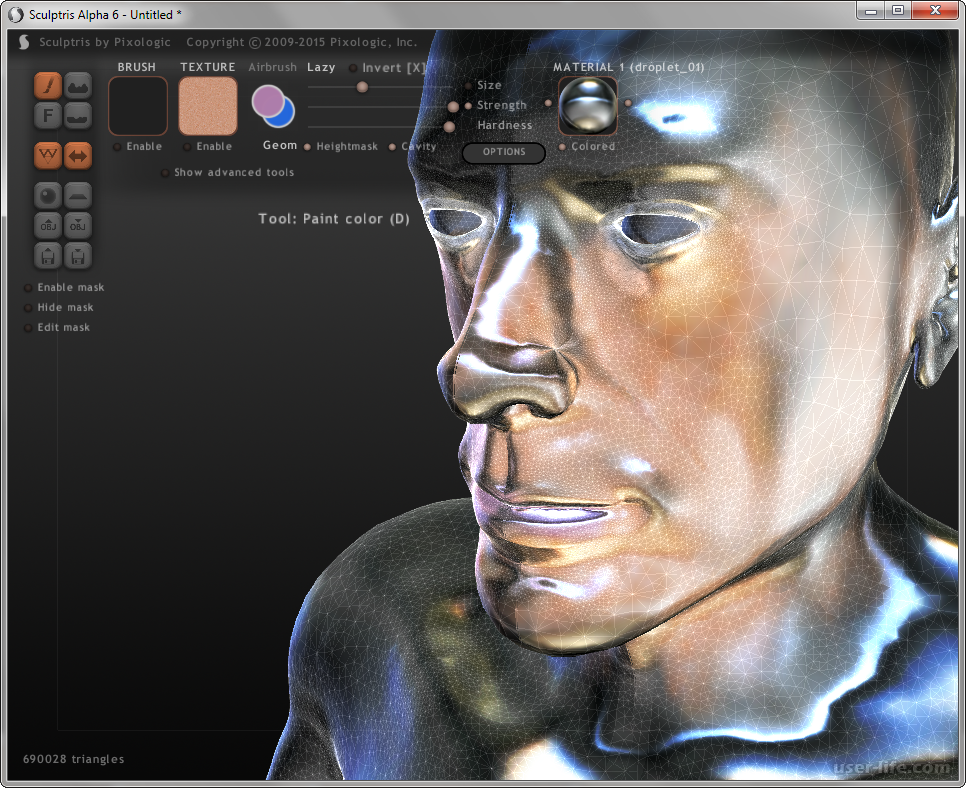 Простые предметы в слайсере построить намного легче даже и опытному пользователю САПР. Значительное преимущество слайсеров, кроме простоты и доступности – фактор стоимости. Большинство из них бесплатные и свободные к распространению. Есть и платные инструменты, но их стоимость не так велика по сравнению со стоимостью САПР. Все хорошие слайсеры и оболочки имеют инструменты редактирования и построения простых объектов.
Простые предметы в слайсере построить намного легче даже и опытному пользователю САПР. Значительное преимущество слайсеров, кроме простоты и доступности – фактор стоимости. Большинство из них бесплатные и свободные к распространению. Есть и платные инструменты, но их стоимость не так велика по сравнению со стоимостью САПР. Все хорошие слайсеры и оболочки имеют инструменты редактирования и построения простых объектов.
Слайсеры и программы для работы с моделями для 3D принтера
Если Вы уже используете 3D принтер, программа слайсер к нему поставлена в комплекте с первичными настройками. Однако, этого не всегда достаточно для решения Ваших задач. Программное обеспечение для 3d принтера поставляется производителем пока ещё без учёта пользовательских потребностей.
Программы, используемые для работы с 3d принтером в основном бесплатные. Только некоторые из них имеют платные версии или расширения. Все бесплатные программы, предоставляемые для 3d принтера разработчиками, пока поддерживаются и обновляются тоже на свободной основе.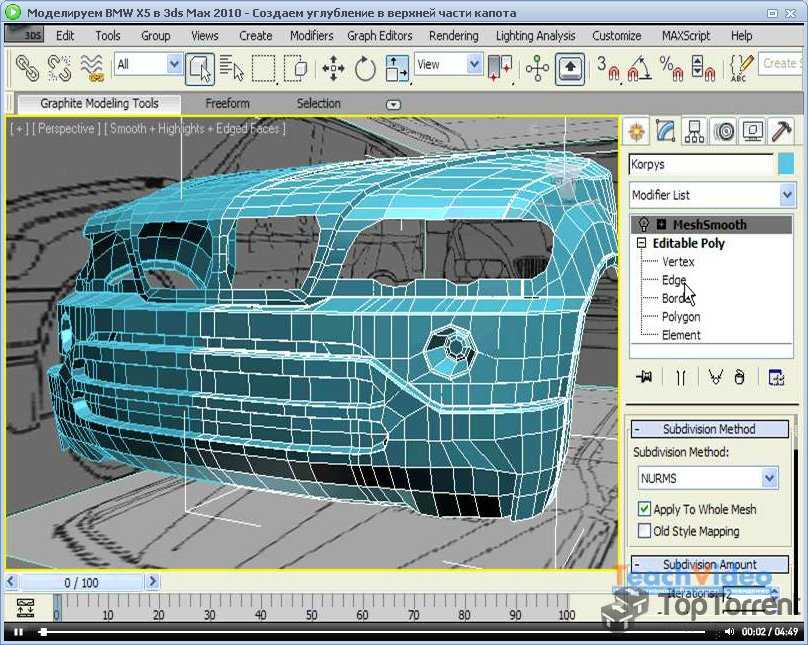 Многие из них имеют открытый код.
Многие из них имеют открытый код.
Софт, распространяемый для 3d принтера, с интерфейсом на русском языке пока довольно малочисленны. Но отечественный рынок довольно быстро растёт, увеличивается и количество адаптированного софта. Порядок представленных ниже утилит ориентирован на мировую популярность.
Наиболее распространённые слайсеры и другой полезный софт для 3D принтера представлены ниже:
Kissslicer
Одно из самых популярных средств для работы с печатью моделей. Есть платная и бесплатная версии. Платная отличается поддержкой нескольких сопел, облачным сервисом, библиотеками, большим количеством настроек, инструментов.
Почти все платные опции нужны для аппаратов с несколькими соплами и построения сложных объектов. Нет больших возможностей по редактированию. Зато реализована функция непосредственного редактирования G-кода, что позволяет напрямую управлять всеми органами устройства.
Бесплатная версия для любой операционной системы.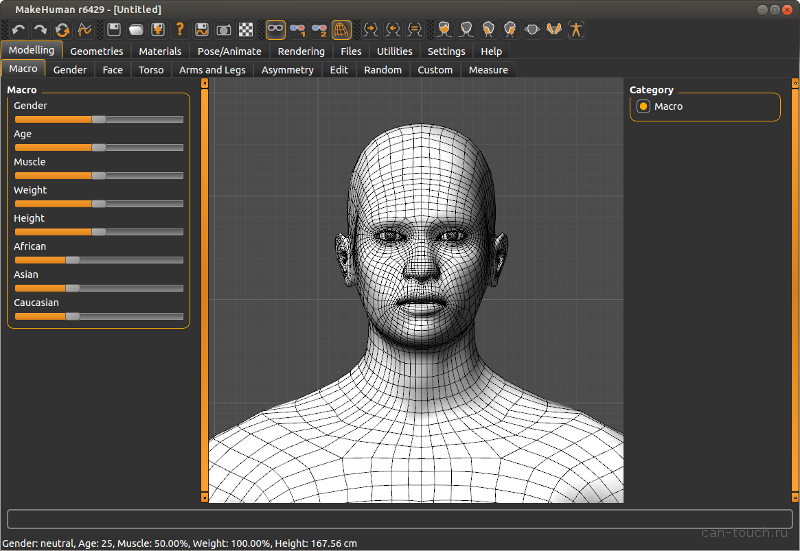 На этой же странице можно перейти к платной профессиональной версии.
На этой же странице можно перейти к платной профессиональной версии.
Одно из самых удобных и интуитивно понятных приложений от производителя 3D принтеров Ultimaker. Получила самое большое распространение – это самый популярный слайсер для 3D принтера. Кроме инструментов редактирования, настроек материала, опций печати, включён ряд удобных функций по расчёту количества материала и его стоимости, веса изделия. Имеет открытый код. Полностью бесплатная, обновляемая утилита.
Slic3r
Один из наиболее универсальных и проработанных продуктов с точки зрения построения и редактирования G-кода для принтера. Есть настройки практически всех функций непосредственной печати, поддержку нескольких сопел и нескольких типов применяемых материалов. Реализована возможность редактирования G-кода пользователем.
CraftWare
Эта утилита построена очень интуитивно просто. Вместе с тем, имеет несколько преимуществ. Три режима разделяют подготовку к созданию изделия на функции:
- Работа с моделью;
- Работа с поддержками и заполнением пустот;
- Слайсер – нарезка модели для печати.

Отдельно реализуются настройки печати. Есть функции определения времени и предварительной стоимости, функция просмотра фаз построения по времени.
123D Catch
Это инструмент от Autodesk, который позволяет создать 3D объект из снимков камеры. Существует версия и для Android, позволяющая сделать из смартфона 3D сканер. В результате обработки снимков с различных ракурсов строится поверхностный объёмный объект в нескольких распространённых форматах 3D графики.
Все операции проводятся в облачном сервисе с использованием электронной почты для получения конечного файла. Визуализация изделия происходит непосредственно в среде утилиты. Распространяется и поддерживается бесплатно.
3D Slash
Очень мощная облачная программа, позволяющая создавать, редактировать и печатать 3D объекты. Интуитивно понятный, интерактивный интерфейс хорошо воспринимается для использования всех функций. Кроме загрузки, создания, редактирования объектов реализованы все функции слайсера и управления печатью.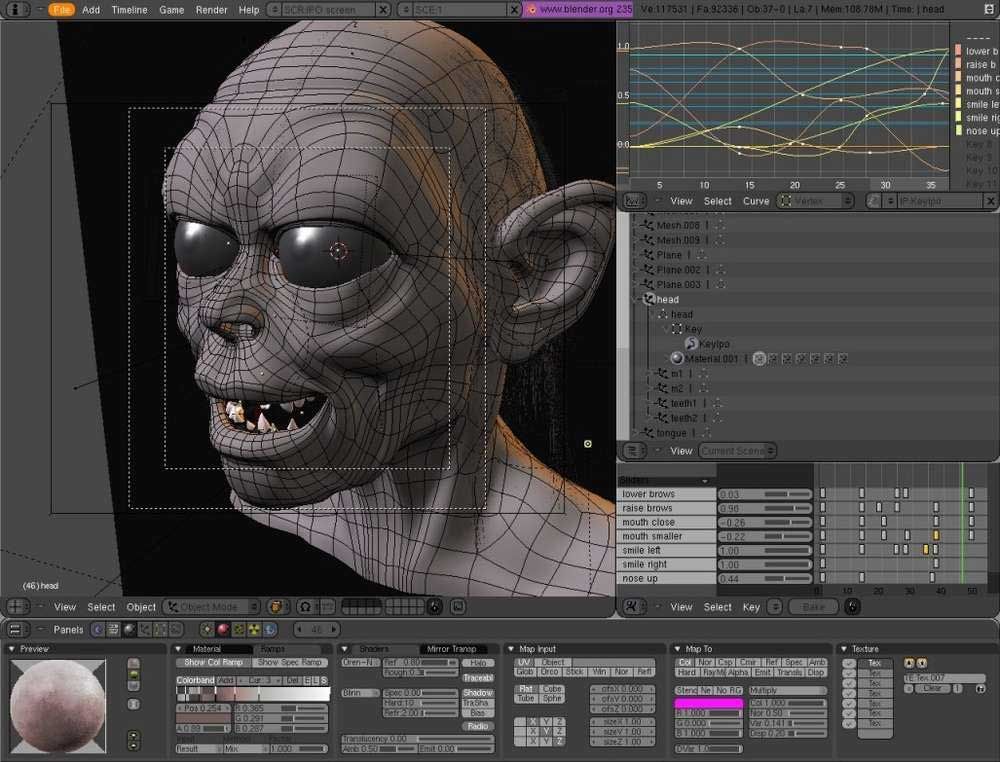 Пожалуй, самая простая и универсальная программа для 3d принтера, позволяющая создавать и печатать различные предметы.
Пожалуй, самая простая и универсальная программа для 3d принтера, позволяющая создавать и печатать различные предметы.
TinkerCAD
Полностью облачный сервис от Autodesk, который позволяет работать с 3D моделями, создавать их, редактировать, отправлять на печать. Существует очень большое количество сервисов и возможностей, функций построения и управления печатью. Это не самая функциональная утилита для управления принтером, так как изначально разрабатывалась для других прикладных станков, но эти функции постоянно развиваются разработчиком, увеличивается охват различных стандартов.
Начало работы с сервисом на русском языке возможно после регистрации по этой ссылке . Там же предложен небольшой обучающий курс.
3DTin
Онлайн редактор для построения и редактирования сетевых 3D моделей. Очень простой, быстрый и интуитивно понятный. Не требует начальных навыков. Работает только в облаке. Позволяет создавать простые предметы с последующей их конвертацией в stl – файлы.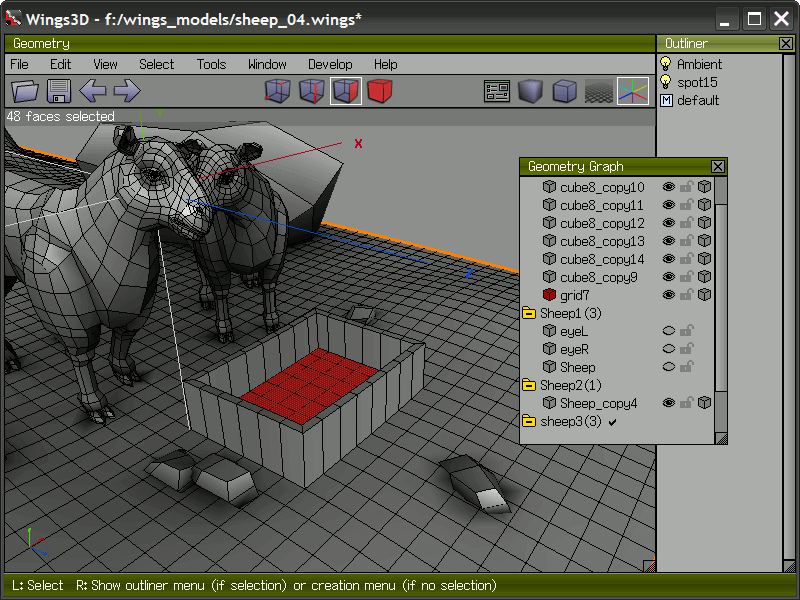
Сервис представляет собой одну из свободно распространяемых CAD tools, работа с которыми возможна только после регистрации на https://www.tinkercad.com/ или сервере инструментов Autedesk http://formit360.autodesk.com/.
Blender 3D
Интересный трёхмерный редактор. Очень прост, но довольно функционален для построения различных изделий из большой библиотеки примитивов. Для редактирования есть набор удобных инструментов. Сохраняет файлы в большинстве используемых форматов, поэтому его часто используют в качестве конвертора. Изначально утилита была написана для объёмной анимации, но постоянные доработки и расширения сделали её вполне пригодной для конструирования деталей. Инструмент распространяется бесплатно, имеет открытый код.
Подведем итоги:
Перечень представленных инструментов совсем не полный – их уже существует намного больше. Появляются новые, а существующие очень быстро совершенствуются. Появляются интуитивно понятные возможности редактирования G -кода, простые способы редактирования поверхностных объектов, инструменты наглядного управления непосредственными функциями печати. Мы стоим на пороге технологического взлёта этой новой отрасли, внося свой посильный пользовательский вклад в её становление и совершенствование.
Мы стоим на пороге технологического взлёта этой новой отрасли, внося свой посильный пользовательский вклад в её становление и совершенствование.
Лучшее бесплатное программное обеспечение САПР | Полное руководство 2022
Центр обучения 3D
Посмотреть все категории
Комплектация:
- Введение
- Почему вам нужно использовать программное обеспечение 3D CAD?
- Как выбрать лучшее бесплатное программное обеспечение САПР?
- Лучшее бесплатное программное обеспечение САПР для начинающих
- Лучшее бесплатное программное обеспечение САПР для опытных пользователей
Введение
Зачем вам нужно использовать программное обеспечение 3D CAD?
Эти программы могут стать большим преимуществом для вашей компании, поскольку они действительно открывают новые возможности. Это может улучшить вашу работу и быть полезным независимо от того, в какой сфере вы работаете. Благодаря программному обеспечению САПР вы можете работать над своим дизайном продукта , выполнять моделирование и получать впечатляюще точные 3D-визуализации . Приложения САПР практически безграничны.
Это может улучшить вашу работу и быть полезным независимо от того, в какой сфере вы работаете. Благодаря программному обеспечению САПР вы можете работать над своим дизайном продукта , выполнять моделирование и получать впечатляюще точные 3D-визуализации . Приложения САПР практически безграничны.
Вы можете использовать эти программы для получения потрясающих 3D-моделей для 3D-печати и создания прототипа или создания вашего проекта.
Как выбрать лучшее бесплатное программное обеспечение САПР?
На рынке доступно множество программ САПР, и вы можете немного растеряться. Чтобы сделать лучший выбор, вам придется задать себе хорошие вопросы.
Каков ваш уровень знаний?
Вы можете найти программы для любого уровня опыта. Вы новичок, средний или продвинутый пользователь? Некоторое программное обеспечение может быть действительно сложным в использовании, с большим количеством различных функций и сложным интерфейсом. Даже если речь идет о бесплатном программном обеспечении САПР, вы можете найти действительно сложные и технические программы. Ваш уровень знаний будет первым критерием, который вам необходимо учитывать при выборе 3D-программы!
Даже если речь идет о бесплатном программном обеспечении САПР, вы можете найти действительно сложные и технические программы. Ваш уровень знаний будет первым критерием, который вам необходимо учитывать при выборе 3D-программы!
В этом сообщении блога мы собираемся сделать подборку 3D-программ, классифицированных по уровню опыта, необходимого для их использования: для начинающих или для опытных пользователей!
Отметьте все необходимые функции
Если есть программное обеспечение для всех уровней опыта, есть также программное обеспечение для всех различных отраслей . От медицинского сектора до архитектуры и моды — теперь вы можете найти специальное программное обеспечение для всех секторов. Действительно, в каждом из этих секторов есть определенные программы. В большинстве случаев программное обеспечение, предназначенное для определенного сектора, не является бесплатным. Тем не менее, вы сможете найти бесплатное программное обеспечение для 3D-моделирования со всеми специфическими функциями, необходимыми для вашего 3D-проекта.
Действительно, можно учитывать множество других параметров: Вам нужно программное обеспечение для параметрического или прямого моделирования ? Средство параметрического моделирования позволяет пользователям легко изменять дизайн и перемещаться по истории модели.
Вы предпочитаете использовать облачное программное обеспечение ? Облачное хранилище может быть идеальным выбором, если вам нужно улучшить управление данными и избежать работы со сложными пакетами САПР. У вас будет много критериев, которые следует учитывать при выборе программ САПР.
Мы собираемся помочь вам с выбором, мы выбрали лучшие бесплатные программы САПР, реально доступные на рынке.
Лучшее бесплатное программное обеспечение САПР для начинающих
Вы никогда раньше не использовали технологию САПР и хотите начать с простой программы? Вот бесплатное программное обеспечение САПР для начинающих и для детей.
3D Builder
Это приложение для 3D-моделирования интегрировано в Windows. Благодаря упрощенному интерфейсу 3D Builder может использовать каждый. Доступна библиотека, где можно выбирать среди уже сделанных проектов. Эта программа действительно проста в использовании и не предлагает много опций, но все же позволяет вам работать с файлами STL, OBJ или 3MF. Тем не менее, если вы ищете программу для начала работы с 3D-моделированием и 3D-печатью, вам обязательно нужно ее попробовать.
Благодаря упрощенному интерфейсу 3D Builder может использовать каждый. Доступна библиотека, где можно выбирать среди уже сделанных проектов. Эта программа действительно проста в использовании и не предлагает много опций, но все же позволяет вам работать с файлами STL, OBJ или 3MF. Тем не менее, если вы ищете программу для начала работы с 3D-моделированием и 3D-печатью, вам обязательно нужно ее попробовать.
3D Slash
3D Slash идеально подходит, если у вас действительно нет опыта работы с 3D, но это также идеальное программное обеспечение для детей. Некоторые функции специально разработаны для школ, что делает это программное обеспечение полезным для образовательных целей.
Действительно, это хорошее введение в 3D-моделирование. Поскольку эта программа действительно работает как строительная игра, она доставляет удовольствие и позволяет легко начать работу с САПР. Программное обеспечение 3D Slash предлагает доступ к основным функциям интуитивно понятным способом.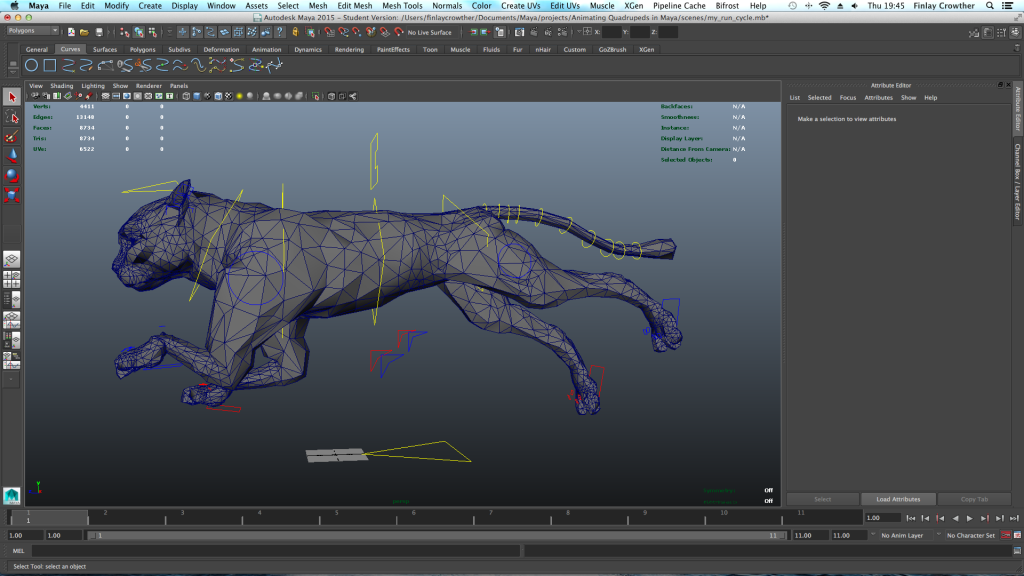 Это программное обеспечение позволяет запускать файл STL или OBJ, легко лепить формы и управлять вашей 3D-моделью.
Это программное обеспечение позволяет запускать файл STL или OBJ, легко лепить формы и управлять вашей 3D-моделью.
Эта программа даже включает вид VR!
3D-Crafter
3D-Crafter — это бесплатное программное обеспечение для проектирования, разработанное Amabilis Software. Это интуитивно понятная программа САПР благодаря принципу перетаскивания. Это позволит вам создавать рисунки и анимировать 3D-объекты. Даже если это бесплатное и простое в использовании программное обеспечение, 3D-Crafter действительно позволяет создавать сложные 3D-модели, но если вы хотите, вы можете пойти дальше с профессиональной версией для разработки игр и реалистичного рендеринга, но эта расширенная версия не бесплатно!
Тем не менее, эта бесплатная версия 3D-Crafter может помочь вам сделать первые шаги в 3D-моделировании благодаря интуитивно понятному интерфейсу.
Leopoly
Эта программа Leopoly CAD интересна, но для этой программы доступны разные версии, но бизнес-решения не бесплатны. Однако, если вы хотите начать работу с бесплатной версией этого программного обеспечения для браузера, это возможно.
Однако, если вы хотите начать работу с бесплатной версией этого программного обеспечения для браузера, это возможно.
Вы сможете создать свой 3D-проект с нуля, импортировать 3D-модель или проверить, найдете ли вы то, что хотите в их библиотеке, и настроить его. Leopoly — это простая платформа для создания 3D, которая также включает в себя несколько замечательных функций виртуальной реальности, которые в будущем могут быть еще более развиты.
ScultGL
Программное обеспечение для 3D-скульптинга может быстро стать очень дорогим и немного сложным в использовании, если вы к нему не привыкли. Будем надеяться, что есть некоторые исключения, и SculptGL — одно из них! Это решение на основе браузера, позволяющее вам начать со всеми стандартными инструментами 3D-скульптуры, такими как кисть, надувание, сглаживание и т. д. Существует также возможность начать работу с текстурами и рисованием с помощью этой программы 3D-скульптуры.
SculptGL также позволяет работать над скульптингом с несколькими разрешениями, динамической топологией и пересозданием вокселей с помощью отличных алгоритмов.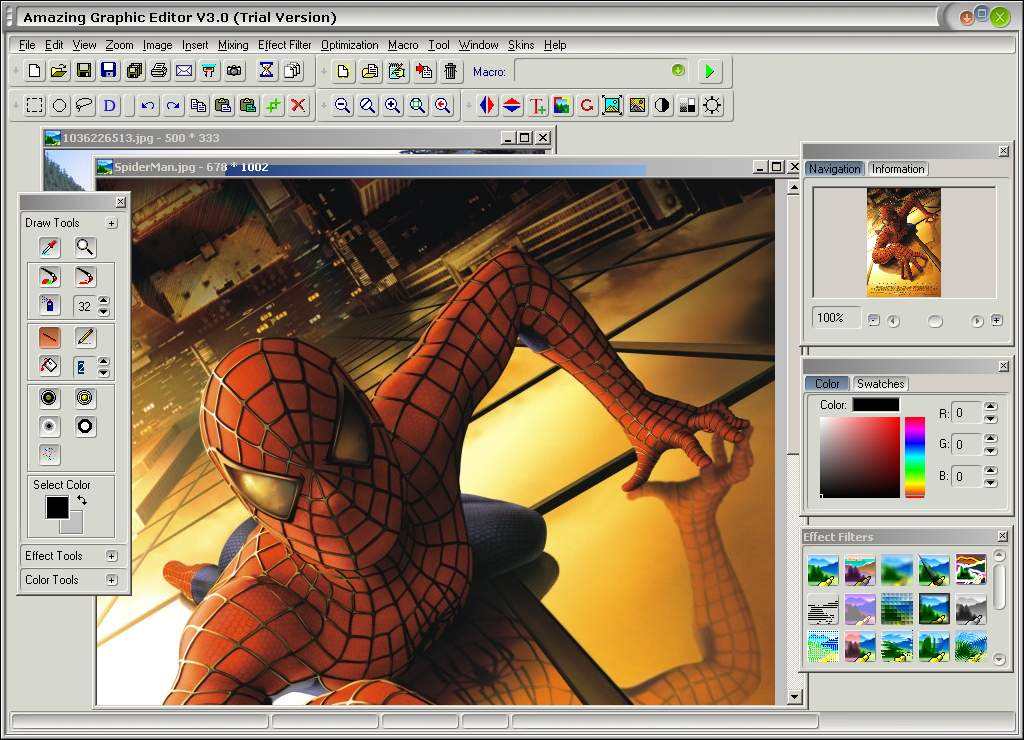
Хотите использовать Sculpt GL для подготовки проекта 3D-печати? Ознакомьтесь с нашим руководством по SculptGL. Не стесняйтесь загружать свои 3D-файлы в наш онлайн-сервис 3D-печати, как только ваша 3D-модель будет готова!
LibreCAD
Вы ищете бесплатную программу САПР для разработки 2D-проектов? LibreCAD создан для вас. Это программа с открытым исходным кодом, доступная для Mac Windows и Linux. Начать работу с LibreCAD очень просто, так как не требуются подписки, лицензионные платежи или ежегодные платежи.
Это решение для 2D CAD разработано специальным сообществом, и вы тоже можете стать его частью! Это 2D-программное обеспечение можно использовать для создания сложных чертежей, 2D-чертежей или 2D-проектов для целей лазерной резки.
QCAD
Вот еще одна программа 2D CAD! Если вам нужно создавать 2D-чертежи, QCAD может стать для вас идеальным выбором! Это программное обеспечение, очень похожее на AutoCAD, отлично подходит для начинающих, которым необходимо работать над проектами 2D CAD.
Как вы можете видеть на следующем рисунке, это программное обеспечение можно использовать для механических приложений, но его также можно использовать для архитектурных проектов для разработки чертежей!
Источник
K-3D
K-3D — это мощное и гибкое программное обеспечение для 3D-моделирования и анимации с открытым исходным кодом. Это бесплатное программное обеспечение САПР отлично подходит для начинающих, включая продвинутую систему отмены/повторения, которая гарантирует, что вы вернетесь назад.
Это программа, ориентированная на художников, с довольно простым для понимания параметрическим рабочим процессом. Он также имеет отличные функции визуализации, которые могут быть полезны, например, если вы работаете в архитектуре.
LeoCAD
LeoCAD — это простое в использовании программное обеспечение, которое может быть очень полезным в образовательных целях. Эта программа позволяет создавать виртуальные конструкции с использованием кубиков LEGO, что является идеальным способом для детей начать работу с 3D-моделированием. Он хорошо подходит для больших моделей с большим количеством деталей, как вы можете видеть на следующем рисунке.
Он хорошо подходит для больших моделей с большим количеством деталей, как вы можете видеть на следующем рисунке.
Эта программа хороша для новичков, нуждающихся в ознакомлении с 3D-моделированием, но она также позволит вам использовать расширенные функции. Это программное обеспечение с открытым исходным кодом, каждый может внести свой вклад и добавить новые функции.
Источник
Wings 3D
Wings 3D — интересное программное обеспечение для 3D-моделирования с открытым исходным кодом, оно идеально подойдет людям без опыта. Действительно, интерфейс действительно доступен для новичков, но также позволяет использовать широкий спектр продвинутых инструментов. Он имеет несколько мощных инструментов 3D-моделирования, настраиваемый пользовательский интерфейс и встроенную функцию автоматического отображения UV для добавления текстуры к вашей модели!
Этот продвинутый модуль моделирования подразделений является мощным, но также простым в использовании.
TinkerCAD
TinkerCAD – это браузерная программа. Его не нужно загружать, вы можете легко получить к нему доступ и начать свой проект 3D-дизайна и 3D-моделирования. TinkerCAD — отличное введение в 3D-программное обеспечение, идеально подходящее для обучения. Без какого-либо опыта 3D-моделирования эта программа позволит вам воплотить свои идеи в жизнь.
Это приложение работает, размещая блоки один за другим, чтобы создать нужный объект. Он имеет удобный интерфейс, позволяющий легко использовать различные 3D-инструменты и создавать собственные 3D-проекты.
Ознакомьтесь с нашим руководством, чтобы узнать, как использовать TinkerCAD.
BlocksCAD
Эта программа создана специально для обучения. Это блочный интерфейс, созданный для помощи учащимся всех возрастов. Это побудит детей изучать математику благодаря забавной системе.
Это облачное программное обеспечение работает как OpenSCAD, но намного проще в использовании. Это отличный способ начать с вычислительного мышления и концепции кодирования.
Это отличный способ начать с вычислительного мышления и концепции кодирования.
Источник
Antimony
Antimony — это программа для параметрической 3D-графики. Рабочий процесс довольно интуитивно понятен, что делает его более подходящим для начинающих, чем сложное параметрическое программное обеспечение, такое как OpenSCAD. Даже если это программное обеспечение не нужно для действительно опытных пользователей, вы уже должны немного знать о 3D-моделировании, чтобы использовать эту программу.
При использовании этой 3D-программы вам нужно будет соединить узлы, чтобы создать форму и определить ваши преобразования. Antimony позволяет создавать действительно сложные 3D-модели.
Meshmixer
Meshmixer кажется действительно полезным 3D-программным обеспечением для 3D-печати или даже для разработки новых дизайнов ваших продуктов. Он имеет множество 3D-инструментов, таких как инструменты 3D-скульптуры, функции повторного создания или сглаживания сетки.
Вам все равно придется тренироваться, чтобы максимально эффективно использовать это программное обеспечение для 3D-моделирования. Если вам нужна небольшая помощь в подготовке 3D-файла к 3D-печати с помощью этой программы, ознакомьтесь с нашим руководством, посвященным Meshmixer 9.0003
Источник
Smoothie 3D
Smoothie 3D позволяет легко создавать 3D-модели, используя примитивные формы. Но одной из самых интересных особенностей этого инструмента моделирования является возможность получить 3D-модель из ваших 2D-изображений…
Действительно, вы можете использовать его, чтобы превратить свое изображение в 3D-модель, и 3D-печатать его с помощью нашего сервиса 3D-печати один раз. ваш файл STL готов.
Лучшее бесплатное программное обеспечение САПР для опытных пользователей
Теперь мы сосредоточимся на программном обеспечении для опытных пользователей. Это не означает, что все эти программы сложны в использовании, но вам нужен предыдущий опыт 3D-моделирования, чтобы начать использовать их правильно.
OpenSCAD
Эта программа для 3D-моделирования поначалу может немного впечатлить. OpenSCAD отличается тем, что не сосредотачивается исключительно на художественном аспекте. Это идеальный выбор для сложных проектов. Благодаря использованию конструктивной твердотельной геометрии (CSG) и экструзии 2D-контуров это программное обеспечение интуитивно понятно. Он отлично подходит для простых форм, которые уже параметрически определены.
Это явно не интерактивный моделлер, а скорее 3D-компилятор, полностью основанный на языке описания. OpenSCAD не для всех, но настоящие программисты его оценят.
Если вы хотите использовать это бесплатное программное обеспечение для своего проекта 3D-печати, обязательно ознакомьтесь с нашим руководством по OpenSCAD.
Блендер
Blender — известная программа для автоматизированного проектирования, очень мощная программа прямого моделирования на основе сетки, а не параметрическая. Blender даже используется профессионалами для разработки видеоигр или анимации. Он очень похож на такое программное обеспечение, как Mudbox или ZBrush, и не очень подходит для начинающих.
Blender даже используется профессионалами для разработки видеоигр или анимации. Он очень похож на такое программное обеспечение, как Mudbox или ZBrush, и не очень подходит для начинающих.
Эта программа отлично подходит для художественного использования, с отличными программными инструментами, такими как скульптура, рендеринг и быстрое моделирование. Это идеальное программное обеспечение, если вам нужно создавать 3D-модели для 3D-печати, поскольку оно также включает функции САПР для восстановления ваших сеток. Это позволяет избежать неприятных сюрпризов, когда детали выходят из 3D-принтеров.
FreeCAD
FreeCAD — это доступная и гибкая программа для параметрического 3D-моделирования с открытым исходным кодом. Эта программа читает и записывает файлы многих форматов, что делает ее удобной программой для интеграции вашего рабочего процесса. FreeCAD имеет несколько отличных инструментов моделирования, таких как анализ конечных элементов, или хороший модуль моделирования роботов.
FreeCAD поможет вам создать лучшие 3D-проекты, начиная от дизайна продукта и заканчивая машиностроением. Он действительно может подойти всем пользователям САПР и постоянно совершенствуется целым сообществом пользователей.
Источник
SolveSpace
SolveSpace – средство параметрического 3D-моделирования, разработанное Джонатаном Вестхьюзом. Это программа 2D и 3D CAD, идеально подходящая для создания некоторых 2D-моделей благодаря отличным инструментам черчения или для разработки хороших конструкций механизмов. Его инструменты САПР включают кривые Безье и поверхности NURBS. SolveSpace доступен для Windows, Mac OS и Linux.
Магазин электронных машин
Это программное обеспечение для проектирования в основном предназначено для профессионального использования, поэтому, если вы ищете отличную программу САПР для изготовления своей детали с использованием технологии 3D-печати, eMachine Shop может стать для вас идеальным решением! Эта программа проанализирует ваш дизайн и покажет, есть ли в нем непрактичные формы.
Скульптор
Вы ищете бесплатное программное обеспечение для 3D-моделирования? Sculptris может быть хорошим выбором, если вам нужна программа для цифровой скульптуры. Функции Sculptris просты в освоении, поэтому начать работу с этим программным обеспечением для дизайна несложно.
Он очень похож на ZBrush, за исключением того, что он бесплатный. Вы создаете уровни детализации шаг за шагом благодаря полным инструментам скульптинга. В нем есть все программные инструменты, необходимые для работы над графическим дизайном.
Мешлаб
Meshlab — это действительно полное программное обеспечение для исправления и редактирования сетки с множеством замечательных функций, таких как сетки и обработка облака точек. Meshlab позволяет работать с большими файлами, что отлично подходит для данных 3D-сканирования.
Эта программа предлагает решения для восстановления формы объекта, работы с цветовым отображением и текстурированием, а также для очистки 3D-моделей. Топологические ошибки можно легко удалить, что может быть полезно, например, если вы хотите создать модель для 3D-печати. Если вам нужна дополнительная помощь, вы можете прочитать статью в нашем блоге о том, как исправить 3D-файлы с помощью Meshlab!
Топологические ошибки можно легко удалить, что может быть полезно, например, если вы хотите создать модель для 3D-печати. Если вам нужна дополнительная помощь, вы можете прочитать статью в нашем блоге о том, как исправить 3D-файлы с помощью Meshlab!
ХиксCAD
HeeksCAD — программа для трехмерного твердотельного моделирования. Это решение можно использовать для создания геометрических объектов с использованием 2D-фигур. Его свойства очень похожи на CATIA или Solidworks, что делает его удобным для проектов в области машиностроения.
Это бесплатная программа, но действительно полная, даже если это не профессиональное программное обеспечение. Например, для студентов это может быть очень полезно.
Источник
Искусство иллюзий
Art of Illusion в основном используется в сообществе RepRap. Это программное обеспечение для 3D-моделирования и рендеринга действительно хорошо подходит для анимации. Он также включает в себя отличные характеристики поверхности подразделения. Это программное обеспечение для проектирования проще в использовании, чем некоторые другие подобные программы, такие как, например, Blender.
Он также включает в себя отличные характеристики поверхности подразделения. Это программное обеспечение для проектирования проще в использовании, чем некоторые другие подобные программы, такие как, например, Blender.
Источник
Проектный прицел
Эта бесплатная программа 2D CAD разработана компанией Dassault Systèmes, которая также разрабатывает SolidWords. Draftsight создан специально для инженеров, архитекторов и дизайнеров. Вы можете полностью использовать его бесплатную версию, но если вы хотите пойти дальше, вы можете приобрести версию программного обеспечения для бизнеса.
Эта бесплатная версия позволяет создавать технические 2D-чертежи, сравнивать проекты и т. д. Это программа для опытных пользователей САПР. Он доступен для Windows Mac и Linux.
SketchUp Бесплатно
Sketchup представляет собой известное программное обеспечение профессионального уровня с множеством функций и несколькими передовыми инструментами, которое особенно используется для проектов в области архитектуры, дизайна интерьера или инженерных проектов. Библиотека с открытым исходным кодом с большой коллекцией 3D-моделей, которые вы можете использовать и повторно использовать в своих проектах. Эта программа 3D-моделирования бесплатна для личного использования или для студентов! Имейте в виду, что бесплатная версия Sketchup — это веб-платформа.
Библиотека с открытым исходным кодом с большой коллекцией 3D-моделей, которые вы можете использовать и повторно использовать в своих проектах. Эта программа 3D-моделирования бесплатна для личного использования или для студентов! Имейте в виду, что бесплатная версия Sketchup — это веб-платформа.
Нанокад
Еще одна бесплатная альтернатива AutoCAD для опытных пользователей. Это бесплатное программное обеспечение для черчения, предоставляющее высокопроизводительные и передовые инструменты САПР. Он имеет мощный редактор таблиц, предлагающий множество новых возможностей. Эта программа 2D CAD доступна только для Windows. Если вам нужны еще более продвинутые функции, вы можете скачать NanoCAD pro или NanoCAD plus, но эта бесплатная версия уже является хорошей и полноценной программой.
Фьюжн 360
Это программное обеспечение Autodesk бесплатно для некоммерческого использования. С бесплатной лицензией Fusion 360 для любителей вы можете получить доступ к большинству функций, предлагаемых этой передовой программой САПР. Эта программа САПР в основном используется для машиностроения и проектирования изделий. Вы можете использовать Fusion 360 для прямого моделирования, параметрического моделирования и многого другого. Fusion 360 проста в использовании, а в меню действительно легко ориентироваться, что делает ее доступной для новичков
С бесплатной лицензией Fusion 360 для любителей вы можете получить доступ к большинству функций, предлагаемых этой передовой программой САПР. Эта программа САПР в основном используется для машиностроения и проектирования изделий. Вы можете использовать Fusion 360 для прямого моделирования, параметрического моделирования и многого другого. Fusion 360 проста в использовании, а в меню действительно легко ориентироваться, что делает ее доступной для новичков
Solid Edge является основным конкурентом Solidworks, известным как комплексное и продвинутое программное обеспечение для 3D. Да, Solid Edge — платная программа, но мы представляем вам Community Edition — бесплатную версию этой известной программы.
Более адаптирован для опытных пользователей САПР, даже в этой бесплатной версии. Синхронная технология позволяет легко переключаться между прямым и параметрическим моделированием. Отличные функции моделирования, которые определенно помогут вам сэкономить время, проводя испытания на прочность и моделируя свойства материалов.
Эта бесплатная версия Solid Edge — настоящая программа для 3D-печати. Действительно, вы найдете множество функций для 3D-печати, позволяющих создавать сложные 3D-модели в хорошем формате STL.
Оншейп
Onshape — бесплатная веб-программа для любителей. Профессиональная версия не бесплатна, вы можете получить доступ к этой бесплатной версии для некоммерческого использования. Это программное обеспечение известно своими инструментами для совместной работы в реальном времени и расширенными функциями. Поскольку программное обеспечение изначально предназначено для профессионалов, пользовательский интерфейс довольно сложен для понимания. Но не волнуйтесь, Onshape предлагает вам интерактивное руководство, которое знакомит вас с основами и основными инструментами.
Мы надеемся, что эта небольшая бесплатная подборка САПР помогла вам сделать свой выбор и вдохнуть жизнь во все ваши проекты 3D-печати. Это программное обеспечение, которое вы можете загрузить бесплатно, но на рынке доступны другие профессиональные программы с бесплатными пробными версиями, такие как OnShape, SelfCAD и многие другие. Если вы студент, также имейте в виду, что многие программы САПР могут быть для вас бесплатными, например, Fusion 360.
Это программное обеспечение, которое вы можете загрузить бесплатно, но на рынке доступны другие профессиональные программы с бесплатными пробными версиями, такие как OnShape, SelfCAD и многие другие. Если вы студент, также имейте в виду, что многие программы САПР могут быть для вас бесплатными, например, Fusion 360.
Ваша 3D-модель готова? Вы можете распечатать его с помощью нашего онлайн-сервиса 3D-печати. Вам просто нужно загрузить свои 3D-файлы, и вы получите свои детали через несколько дней. В Sculpteo мы предлагаем вам широкий спектр технологий 3D-печати, 3D-принтеров и материалов для 3D-печати, чтобы вы могли максимально использовать технологии аддитивного производства.
Какое бесплатное программное обеспечение САПР проще всего изучить? Какое лучшее бесплатное программное обеспечение САПР? FreeCAD полностью бесплатен?Похожие темы
- Наверх
Получайте последние новости о 3D-печати прямо на свой почтовый ящик
Подпишитесь на нашу еженедельную рассылку, чтобы узнавать о новейших технологиях 3D-печати, приложениях, материалах и программном обеспечении.
Шесть лучших бесплатных программ 2D- и 3D-САПР для начинающих [список на 2022 год]
Обзор и список лучших программ САПР с функциями, сравнением и ценами. Выберите лучший инструмент САПР из этого списка на основе ваших требований:
Если традиционные методы черчения не позволяют получить требуемые точные чертежи, вам необходимо перейти на быстрое и современное программное обеспечение САПР. Если вы этого не сделаете, то недостатки в вашем процессе проектирования могут привести к значительным потерям времени и денег.
Современное программное обеспечение CAD включает в себя возможности 2D и 3D проектирования, что делает его идеальным для ваших нужд проектирования.
Независимо от того, занимаетесь ли вы производством продукции или проектированием зданий, САПР может помочь вам добиться успеха. Когда вы увидите, что ваши планы проектирования воплощаются в жизнь, вы поймете преимущества черчения в САПР.
Проектирование продукта или здания — непростая задача, поскольку вам нужно учитывать множество вещей. Однако при разработке и проектировании в САПР вы можете пропустить этот шаг, что не повлияет на успех вашего проекта.
Однако при разработке и проектировании в САПР вы можете пропустить этот шаг, что не повлияет на успех вашего проекта.
Чему вы научитесь:
- Программное обеспечение для автоматизированного проектирования (САПР)
- Часто задаваемые вопросы о программном обеспечении САПР
- Список лучших САПР-решений
- Сравнение 5 лучших САПР-инструментов
- ) 3D Builder
- #2) 3D SLASH
- #3) 3D Crafter
- #4) FreeCad
- #5) Tinkercad
- #6) Autodesk Autocad
- Заключение
- Рекомендованное чтение
- Заключение
- Рекомендованное чтение
- Заключение
- Рекомендованное чтение
- .0026
Программное обеспечение для автоматизированного проектирования (САПР)
САПР — это процесс, в котором участвуют инженеры-разработчики продукции, дизайнеры САПР и несколько инструментов проектирования. В течение многих лет услуги 2D-черчения были основной услугой, предлагаемой дизайнерами САПР.
Однако по мере того, как мир движется к трехмерному опыту, 3D-проекты САПР начинают набирать обороты, и компании видят много потенциальных преимуществ использования 3D-САПР по сравнению с 2D-проектами. Тем не менее, они оба занимают важное место в мире черчения и проектирования САПР.
Еще одна меняющаяся тенденция — переход от локального программного обеспечения САПР к облачным решениям. Хотя локальные CAD-решения по-прежнему доминируют на рынке CAD-инструментов, организации по всему миру начали переходить на облачные технологии.
Ниже приводится исследование Grand View Research, которое лучше иллюстрирует это.
[источник изображения]
Из приведенной выше инфографики мы видим, что сейчас все больше компаний ищут облачные CAD-решения, чем раньше, и эта тенденция будет только расти в будущем. Сегодня как локальные, так и облачные CAD-решения используются в самых разных отраслях, включая производство и автомобильную промышленность.
Часто задаваемые вопросы о программном обеспечении CAD
Q#1) Что такое программное обеспечение CAD?
Ответ: Компьютерная технология, программное обеспечение для автоматизированного проектирования (САПР) используется для разработки продукта и документирования процесса проектирования. CAD-система, один из наиболее широко используемых инструментов в области проектирования и проектирования, помогает профессионалам выполнять множество важных задач, связанных с проектированием.
Используемый для создания 2D- и 3D-моделей на компьютере, CAD-черчение помогает повысить эффективность различных задач проектирования.
Разные люди определяют САПР по-разному, но все они согласны с одним: автоматизированное проектирование — это процесс, который сокращает время, необходимое для завершения плана проектирования. В машиностроении CAD дополняется автоматизированным производством (CAM), которое представляет собой процесс, использующий данные геометрического проектирования для управления автоматизированным оборудованием.
Q#2) Какие существуют типы программного обеспечения САПР?
Ответ: Хотя существует множество различных типов САПР, две наиболее часто используемые формы этого программного обеспечения — это 2D и 3D CAD.
2D-моделирование — одна из основных функций САПР. Базовый двухмерный рисунок, 2D-черчение часто служат основой для выполнения более сложной задачи. Некоторые из задач, связанных с этой формой черчения САПР, включают масштабирование, вращение, построение точек и создание кривых.
Благодаря 3D-черчению вы можете вывести свои 2D-проекты на новый уровень. Как правило, эта форма моделирования САПР используется для создания твердых тел, таких как здания, мосты и детали машин. Кроме того, его можно использовать для увеличения или уменьшения объема геометрических форм, таких как сферы или цилиндры.
Если вы хотите представить традиционные чертежные документы, вы можете легко преобразовать 3D-модели в 2D-чертежи. Поскольку они визуализируют модели так, чтобы они наиболее точно напоминали реальные объекты, услуги 3D-чертежей представляют собой более реалистичный подход к черчению, чем 2D-чертежи.
Хотя обе программы занимают важное место в мире проектирования САПР, 3D CAD включает в себя гораздо более комплексный процесс, чем 2D CAD. С помощью 3D-моделирования дизайнеры продуктов могут создавать и анализировать механизмы, тестировать сильные и слабые стороны данной конструкции продукта, проверять форму и форм-факторы на компьютере до того, как продукт / объект приобретет физическую форму.
3D-черчение может помочь тем, кто работает в гражданской, машиностроительной и архитектурной отраслях, значительно улучшить качество проектирования. Некоторые из основных преимуществ использования 3D-черчения и проектирования включают автоматизацию, простоту проектирования и интерактивный анализ.
Кроме того, методы 2D-проектирования подвержены некоторым человеческим ошибкам, но с помощью 3D CAD Design Services этих ошибок можно полностью избежать
Q#3) В чем преимущество использования программного обеспечения CAD?
Ответ: Возможно, самым большим преимуществом использования САПР является быстрое создание профессиональных проектов. Проекты, нарисованные на бумаге, подвержены многим ошибкам. Не только это, но и поиск этих ошибок в паутине строк утомительно и сложно.
Проекты, нарисованные на бумаге, подвержены многим ошибкам. Не только это, но и поиск этих ошибок в паутине строк утомительно и сложно.
Даже если вам удастся найти ошибку, ее исправление потребует повторного создания всего проекта с нуля и потери вашего драгоценного времени.
Если вы выберете черчение в САПР, вы сможете создавать профессиональные проекты за короткое время. Более того, САПР позволит вам быстро изменить любую часть проекта, автоматически изменяя все последующие области, требующие изменения, в соответствии с первым изменением. Это приведет к экономии времени, труда и производительности.
Q#4) Каковы преимущества 3D-черчения и проектирования?
Ответ: Как упоминалось ранее, большинство людей и компаний предпочитают программное обеспечение 3D CAD, а не 2D CAD просто потому, что оно помогает достичь большего. Хотя программное обеспечение 2D и 3D CAD имеет свои преимущества, некоторые из преимуществ использования 3D CAD по сравнению с 2D перечислены ниже.
Они e:
- Возможность использования нескольких типов программ.
- Возможность изготовления 3D-принтеров или радиопрототипов.
- Параллельное проектирование.
- Повышенная гибкость дизайна.
- Повышена целостность проектных данных.
С 3D CAD вы можете использовать несколько типов программ проектирования, включая Solidworks 3D Modeling, Auto CAD Drafting и Pro-engineer. Поскольку известно, что различные программы имеют свои слабые и сильные стороны, это может быть чрезвычайно полезным.
В дополнение к вышесказанному, 3D CAD предоставляет проектные данные, которые можно использовать для изготовления 3D-печати или быстрого прототипирования. Эти прототипы полезны для оценки дизайна, проверки зазоров в эстетике дизайна, функциональности, целых механизмах и сборках.
Общие данные 3D CAD могут одновременно обеспечивать процессы проектирования и производства. Кроме того, с 3D CAD вы получаете более надежный набор инструментов и методов для изменения проектов. И, наконец, 3D-моделирование поддерживает все последующие возможности, что позволяет быстро и точно отражать все изменения. Это действительно делает его лучшим программным обеспечением САПР.
И, наконец, 3D-моделирование поддерживает все последующие возможности, что позволяет быстро и точно отражать все изменения. Это действительно делает его лучшим программным обеспечением САПР.
Проверка фактов: Согласно недавнему отчету компании Grand View Research, рынок инструментов 3D CAD будет расти со среднегодовым темпом роста 6,2% и к 2025 году достигнет 13,04 млрд долларов США. В том же отчете также показано, как глобальный рынок решений 3D CAD распространяется.
Ниже приведена круговая диаграмма, иллюстрирующая вышеуказанный факт:
Из приведенного выше рисунка видно, что автомобильная и обрабатывающая промышленность являются крупнейшими рынками для программного обеспечения 3D CAD. Отрасль архитектуры, проектирования и строительства (AEC) также составляет значительную долю рынка, и меньший процент приходится на отрасли СМИ, развлечений и здравоохранения.
Еще одно исследование, проведенное Prescient & Strategic (P&S) Intelligence Private Limited, дает полный обзор рынка инструментов САПР с 2018 по 2023 год.
Блок-схема, показывающая обзор:
Блок-схема, показывающая мировой рынок программного обеспечения САПР по технологиям, типам развертывания, уровням, приложениям и регионам.[источник изображения]
Совет для профессионалов: Существует множество различных программных решений САПР на выбор. Некоторые из них бесплатны. Однако не рекомендуется выбирать инструмент САПР исключительно на основе цены.
Вместо этого вам следует искать программное обеспечение САПР, которое:
- Создает эффективный дизайн.
- Обеспечивает совместимость с клиентами и поставщиками.
- Включает чертежные инструменты, соответствующие вашим стандартам.
- Обеспечивает надежность и стабильность.
- Имеет встроенные приложения, которые приносят пользу вам или вашему бизнесу.
- Легко учиться.
- Постоянно внедряет инновации, чтобы помочь вам идти в ногу с последними тенденциями.

- Полностью соответствует вашим потребностям.
=>> Свяжитесь с нами, чтобы предложить список здесь.
Список лучших решений САПР
Ниже перечислены лучшие программы САПР, доступные в современном мире.
- Конструктор 3D
- 3D косая черта
- 3D Крафт
- FreeCAD
- ТинкерCAD
- AutoDesk AutoCAD
Сравнение 5 лучших инструментов САПР
#1) 3D Builder
Лучший для начинающих.
Цена: Бесплатно
Бесплатное приложение САПР 3D Builder можно использовать для выполнения 3D-моделирования на настольных ПК и других платформах Microsoft, таких как Xbox One, Windows Hololense и Windows Mobile.
Пользователи этого приложения могут загружать 3D-модели, созданные другими, чтобы вносить в них изменения, а затем распечатывать их. Это, пожалуй, лучшая вещь в этом инструменте САПР.
Особенности:
Несколько платформ и форматов, интерфейс с сенсорным экраном, который обеспечивает эффект присутствия, позволяя редактировать и изменять файлы. У него также есть специальное мобильное приложение, которое позволяет использовать камеру устройства для сканирования объектов и преобразования их в 3D-файлы.
У него также есть специальное мобильное приложение, которое позволяет использовать камеру устройства для сканирования объектов и преобразования их в 3D-файлы.
Минусы:
- Не так много возможностей для проектирования и черчения в САПР.
- Некоторым новичкам может быть сложно его использовать.
Веб-сайт: 3D Builder
#2) 3D Slash
Best For beginners
Цена: Freemium, 2 доллара в месяц.
Это отличное программное обеспечение для тех, у кого нет опыта работы с 3D-проектами. Это настолько просто, что даже дети могут использовать его для создания 3D-проектов. На самом деле, некоторые функции этого программного обеспечения разработаны специально для детей и школ. Короче говоря, 3D Slash — один из лучших инструментов для начала работы с 3D-проектированием САПР.
Особенности:
Набор инструментов, возможность импорта и изменения существующих 3D-проектов, интеграция с рядом онлайн-хранилищ моделей и сервисов печати, возможность легко манипулировать 3D-моделями и т. д.
д.
Минусы:
- Упрощенный вид.
- Не предназначен для расширенного моделирования.
Веб-сайт: 3D Slash
#3) 3D Crafter
Best For beginners
Цена: Бесплатно
Уникальность 3D Crafter заключается в том, что он использует метод перетаскивания для 3D-моделирования и анимации. Какая польза от этого? Это значительно упрощает производство, казалось бы, сложной или сложной конструкции.
3D Crafter содержит инструменты построения форм, которые можно использовать для создания сложных 3D-моделей из базовых 3D-архивов. Кроме того, это программное обеспечение САПР позволяет размещать фигуры из одного кадра в другой для создания анимированной сцены.
Особенности:
Относительно прост в использовании, включены учебные пособия, 3D-моделирование и анимация в реальном времени, метод перетаскивания для 3D-моделирования и анимации, инструменты для создания форм, возможность распространять 3D-модель после экспорта в Файл AVI и т. д.
д.
Минусы:
- Только несколько форматов экспорта.
- Проблема в Vista.
Веб-сайт: 3D Crafter
#4) FreeCAD
Best For пользователей среднего уровня.
Цена: Бесплатно
Программное обеспечение САПР FreeCAD, предназначенное для пользователей среднего уровня, можно загрузить бесплатно. Программное обеспечение
, которое позволяет создавать 3D-проекты реальных объектов, FreeCAD позволяет невероятно легко изменять существующую 3D-модель, предоставляя возможности параметрического моделирования. Вы можете просто просмотреть историю 3D-модели и изменить ее, внеся изменения в ее размеры.
В дополнение к вышесказанному, FreeCAD предлагает модульную архитектуру, позволяющую пользователям монтировать плагины к основному приложению.
Особенности:
Возможности рендеринга, полная параметрическая модель, роботизированное моделирование, модульная архитектура, геометрическое ядро, режим пути, скетчер, стандартные форматы, интуитивно понятный интерфейс и т. д. некоторые пользователи среднего уровня.
д. некоторые пользователи среднего уровня.
Веб-сайт: FreeCAD
#5) TinkerCAD
Лучший Для начинающих.
Цена: Бесплатно
TinkerCAD — бесплатное приложение для трехмерного проектирования, принадлежащее Autodesk и предназначенное для начинающих. Разработанный для работы в вашем браузере, TinkerCAD использует интуитивно понятную концепцию построения блоков и основные операции моделирования, которые позволяют пользователям создавать проектные модели из набора основных форм.
В дополнение к вышесказанному вы можете использовать программное обеспечение TinkerCAD для добавления и вычитания фигур. Обладая библиотекой из миллионов файлов, которые позволяют пользователям находить формы по своему выбору и вкусу, программное обеспечение TinkerCAD позволяет даже новичкам создавать впечатляющие проекты САПР. И последнее, но не менее важное: вы можете использовать этот инструмент САПР для лазерной резки.
И последнее, но не менее важное: вы можете использовать этот инструмент САПР для лазерной резки.
Особенности:
Интегрированное 3D-моделирование, метод перетаскивания, рабочие пространства для 3D-скульптуры, возможности рендеринга, оптимизация формы, изготовление на токарных станках и станках с ЧПУ, изготовление листового металла, деформация конструкций, сборка и анимация операций, STL совместимость, восстановление сетки, совместимость с OBJ, автономный слайсер, совместимость с 3MF, загружаемое приложение, облачная платформа и т. д.
Минусы:
- Мало поли объектов.
- Иногда его сервер не работает.
- Иногда трудно соблюдать размеры.
Веб-сайт: TinkerCAD
#6) AutoDesk AutoCAD
Лучшее для пользователей среднего и профессионального уровня.
Цена: От 185 долларов США в месяц. Также доступна бесплатная версия.
Простое в использовании программное обеспечение для автоматизированного проектирования AutoDesk AutoCAD предоставляет пользователям все инструменты, необходимые для создания проектов САПР. Впервые выпущен в 19 г.82 от AutoDesk, программное обеспечение AutoCAD является сегодня одним из наиболее широко используемых CAD-решений.
Хотя новичкам относительно легко научиться и привыкнуть к программе AutoCAD, она предназначена для дизайнеров среднего и профессионального уровня. Этот инструмент САПР не только предлагает все инструменты 2D- и 3D-дизайна, которые нужны дизайнерам среднего и профессионального уровня, но также дает им возможность мгновенно преобразовывать 3D-модели в файлы STL для печати.
Кроме того, они могут добавлять световые эффекты, штриховки и аннотации к своим проектам. Единственный недостаток этого программного обеспечения заключается в том, что пользователям может потребоваться некоторое время, чтобы умело ориентироваться в AutoCAD.
Особенности:
2D-чертеж, 3D-моделирование и визуализация, подходит для сложных 3D-проектов, прост в использовании, впечатляющие возможности фотореалистичного рендеринга, неограниченная техническая поддержка, 3D-сканирование, интеллектуальное определение размеров, видовые экраны компоновки, 3D-навигация, импорт 3D-модели, фотостудия, сеточное моделирование, привязка данных, онлайн-карты, твердотельное и поверхностное моделирование.
Минусы:
- Менее реалистично по сравнению с приложениями BIM.
- Низкая скорость обработки.
- Слишком большое количество клавиатурных команд.
Веб-сайт: AutoDesk AutoCAD
Заключение
Все перечисленные выше инструменты САПР имеют свои достоинства и недостатки. Таким образом, лучшее программное обеспечение САПР для вас будет варьироваться в зависимости от ваших требований.
Например, 3D Builder — хороший выбор, если вы хотите загрузить 3D-модели, созданные другими, чтобы внести в них изменения, а затем распечатать их. 3D Slash — отличное программное обеспечение для тех, у кого нет опыта работы с 3D-проектами. Фактически, это один из лучших инструментов для начала работы с 3D-проектированием САПР.
Если вы ищете программное обеспечение для автоматизированного проектирования, которое использует метод перетаскивания для 3D-моделирования и анимации, то 3D crafter — это программное обеспечение САПР, которое вам нужно выбрать. Это также хороший выбор для создания сложных 3D-моделей из базовых 3D-архивов.
Это также хороший выбор для создания сложных 3D-моделей из базовых 3D-архивов.
Если вы дизайнер среднего уровня, FreeCAD станет для вас хорошим выбором. Этот инструмент САПР не только бесплатный, но и позволяет невероятно легко модифицировать существующую 3D-модель, предоставляя возможность параметрического моделирования.
Для дизайнеров, которым требуется САПР с интуитивно понятной концепцией построения блоков и базовыми операциями моделирования, TinkerCAD — отличный вариант. Это программное обеспечение САПР предоставит пользователям библиотеку из миллионов файлов, которые позволят им находить формы по своему выбору и вкусу.
Рекомендуем прочитать =>> Top Floor Plan Software
Наконец, если вы дизайнер среднего или профессионального уровня, AutoCAD от AutoDesk станет для вас хорошим выбором. Это программное обеспечение САПР предлагает все инструменты 2D- и 3D-проектирования, которые необходимы дизайнерам среднего и профессионального уровня, а также дает им возможность мгновенно преобразовывать 3D-модели в файлы STL для печати.
Наш процесс обзора
Наши авторы потратили более 6 часов на изучение наиболее популярного программного обеспечения САПР с самыми высокими оценками на сайтах отзывов клиентов. Чтобы составить окончательный список лучших инструментов, они рассмотрели и проверили 15 различных CAD-систем и прочитали более 20 отзывов клиентов. Этот исследовательский процесс действительно делает наши рекомендации заслуживающими доверия.
=>> Свяжитесь с нами, чтобы предложить список здесь.
Рекомендуемое чтение
Программное обеспечение для 3D-печати — Программное обеспечение для 3D-моделирования/Слайсеры/Хосты для 3D-принтеров
Обзор лучших программных инструментов для 3D-печати
Каждая 3D-печать начинается с 3D-модели, созданной в программе моделирования. Много лет назад нам приходилось тратить много денег и времени на приобретение и изучение программного обеспечения для моделирования. Сейчас доступно множество простых в использовании программ для моделирования, многие из которых бесплатны. Этот список включает в себя некоторые из лучших вариантов и отсортирован по цене, а бесплатные отсортированы по алфавиту.
Этот список включает в себя некоторые из лучших вариантов и отсортирован по цене, а бесплатные отсортированы по алфавиту.
В списке также указано, использует ли программное обеспечение твердотельное моделирование, тип 3D-моделирования, при котором всегда создаются модели, которые являются «многообразными» или «водонепроницаемыми». Модель коллектора — это модель, в которой все стенки модели имеют некоторую толщину, необходимую для 3D-печати. Напротив, программное обеспечение, использующее полигональное моделирование, может создавать стены нулевой толщины; это хорошо для создания компьютерной графики для игр и фильмов, но бесполезно при 3D-печати моделей. Модели коллекторов можно создавать с помощью программного обеспечения для полигонального моделирования, просто для этого требуется больше шагов и опыта. Все программное обеспечение в этом списке может создавать модели для 3D-печати, но каждая модель, которая выходит из программного обеспечения для твердотельного моделирования, пригодна для 3D-печати.
Кроме того, мы отметили, для какого уровня квалификации пользователя предназначено каждое программное обеспечение: новички, любители, опытные пользователи и профессионалы. Как правило, самые простые в использовании параметры находятся вверху, а самые мощные — внизу, хотя повсюду встречаются некоторые исключения. Большинство из этих программ можно попробовать бесплатно, и для всех них доступны бесплатные обучающие видеоролики.
Быстрый переход к:
Программное обеспечение для 3D-моделирования
- Тинкеркад
- Блендер
- БРЛ-CAD
- DesignSpark Механический
- FreeCAD
- OpenSCAD
- Крылья3D
- 3D косая черта
- SketchUP
- Фьюжн 360
- МВД 3D
- Rhino3D
- Модо
- Синема 4D
- Солидворкс
- Майя
- 3DS Макс
- Изобретатель
Слайсеры и хосты для 3D-принтеров
- Ultimaker Cura
- Simplify3D
- Slic3r
- Репетитор
- KISSlicer
- IdeaMaker
- Октопринт
- 3DPrinterOS
Программное обеспечение для 3D-моделирования
Все эти инструменты предназначены для создания моделей для 3D-печати. Некоторые из них довольно просты в использовании, в то время как другие программы подходят только для профессиональных пользователей с многолетним опытом.
Некоторые из них довольно просты в использовании, в то время как другие программы подходят только для профессиональных пользователей с многолетним опытом.
Tinkercad
- Цена: Бесплатно
- Твердое моделирование: Да
- Предназначен для: Начинающих
- Что делает его особенным: Он разработан, чтобы позволить любому создавать модели для 3D-печати, и служит введением в твердотельное моделирование.
Это браузерное приложение для 3D-дизайна, предназначенное для начинающих. Программное обеспечение имеет интуитивно понятную концепцию построения блоков, позволяющую разрабатывать модели из набора основных форм. В Tinkercad полно учебных пособий и руководств, которые помогут начинающим новичкам получить проекты, которые они ищут. Он даже позволяет легко обмениваться файлами и экспортировать их.
В библиотеке буквально из миллионов файлов пользователи могут найти формы, которые им больше всего подходят, и манипулировать ими по своему усмотрению. Он также имеет прямую интеграцию со сторонними службами печати, что позволяет вам печатать и получать отпечатки у вашего порога одним нажатием кнопки. Несмотря на то, что он может быть слишком простым до предела, он служит отличным способом узнать о 3D-моделировании.
Он также имеет прямую интеграцию со сторонними службами печати, что позволяет вам печатать и получать отпечатки у вашего порога одним нажатием кнопки. Несмотря на то, что он может быть слишком простым до предела, он служит отличным способом узнать о 3D-моделировании.
Блендер
- Цена: Бесплатно
- Твердое моделирование: №
- Предназначен для: Любителей и опытных пользователей
- В чем особенность: Программа с открытым исходным кодом, многофункциональная и включает в себя инструменты для скульптинга, анимации, симуляции, рендеринга, отслеживания движения и редактирования видео.
По сути, Blender охватывает многие аспекты создания 3D, включая моделирование, анимацию и симуляцию среди прочего. Это программное обеспечение с открытым исходным кодом имеет крутую кривую обучения и идеально подходит для пользователей, которые готовы перейти к разработке сложных 3D-моделей. Ознакомьтесь с нашими руководствами по Blender для страницы 3D-печати.
Ознакомьтесь с нашими руководствами по Blender для страницы 3D-печати.
Blender — это бесплатное программное обеспечение для 3D-моделирования, которое изначально предназначалось для 3D-анимации и рендеринга с использованием методов полигонального моделирования. Несмотря на свое происхождение как программное обеспечение для художников, оно считается вполне доступным. Одной из интересных функций программного обеспечения является опция фотореалистичного рендеринга. Это придает моделям ощущение реализма, которого могут достичь немногие свободные программы.
BRL-CAD
- Цена: Бесплатно
- Твердое моделирование: Да
- Предназначен для: Продвинутых пользователей
- Что делает его особенным: Разработан и используется армией США для поддержки баллистического и электромагнитного анализа. Также включает инструменты трассировки лучей и геометрического анализа.

Это программное обеспечение с открытым исходным кодом представляет собой передовую систему твердотельного моделирования с интерактивным редактированием геометрии. Судя по всему, он используется американскими военными для моделирования систем вооружения, показывая, что он достаточно надежный, но в то же время очень продвинутый. BRL-CAD предлагает высокий уровень точности благодаря использованию определенных координат для размещения геометрических фигур.
Он предлагает большую библиотеку простых и сложных форм, которые пользователи могут реализовать в своих проектах. Они также могут принимать различные формы и комбинировать их по своему усмотрению. Программное обеспечение раньше было довольно дорогим, однако несколько лет назад оно было преобразовано в открытый исходный код. В его арсенале более 400 инструментов. Он также работает на больших скоростях, особенно учитывая, насколько плотны его черты.
DesignSpark Mechanical
- Цена: Бесплатно
- Твердое моделирование: Да
- Предназначен для: Любителей и опытных пользователей
- Что делает его особенным: Библиотека 3D-моделей от промышленных поставщиков и возможность создавать спецификации для проектов.
 Также доступны инструменты САПР для электротехники и печатных плат.
Также доступны инструменты САПР для электротехники и печатных плат.
Эта изящная и бесплатная программа САПР идеально подходит как для профессионалов, так и для продвинутых любителей. Пользовательский интерфейс относительно прост, а программное обеспечение работает быстро, что означает эффективное проектирование. У вас также есть возможность создать спецификацию, в которой рассчитывается стоимость печати потенциальных проектов 3D-дизайна.
DesignSpark Mechanical позволяет пользователям использовать встроенную библиотеку для смешивания с собственными чертежами. Еще одна функция, которая может оказаться полезной для новых пользователей, — это функция извлечения, которая позволяет пользователям создавать 3D-модели только с поверхности. Он многофункционален для бесплатного программного обеспечения и довольно удобен для начинающих.
FreeCAD
- Цена: Бесплатно
- Твердое моделирование: Да
- Предназначен для: Любителей и опытных пользователей
- Что делает его особенным: Модели являются полностью параметрическими и пересчитываются по запросу со стеком отмены/возврата.
 Другие функции включают роботизированное моделирование, архитектурные инструменты и модуль пути для CAM (автоматизированное производство).
Другие функции включают роботизированное моделирование, архитектурные инструменты и модуль пути для CAM (автоматизированное производство).
Инструмент параметрического 3D-моделирования с открытым исходным кодом, позволяющий проектировать реальные объекты любого размера. Параметрический компонент упрощает редактирование вашего дизайна. Просто зайдите в историю своей модели и измените параметры, и у вас будет другая модель. Как следует из названия, это на самом деле совершенно бесплатно. Положительным моментом этого является то, что ни один из инструментов не заблокирован платной стеной, поэтому вы можете настроить свои модели по своему желанию.
Не лучший инструмент для профессиональных целей, но отличный инструмент для обучения. Несмотря на его базовые опции и элементы дизайна, его стоит попробовать, если вы новичок и не хотите вкладывать деньги во что-то, прежде чем окунуться в воду.
OpenSCAD
- Цена: Бесплатно
- Твердое моделирование: Да
- Предназначен для: Любителей и опытных пользователей
- Что делает его особенным: Разработанный для программистов, модели генерируются путем ввода скриптов.

OpenSCAD — это бесплатное программное обеспечение с множеством функций и уникальным способом создания моделей. Это программное обеспечение использует программный подход к 3D-моделированию, что делает его уникальным дополнением к этому списку программных инструментов для 3D-печати. Вместо традиционного интерактивного интерфейса моделирования пользователи пишут код в файле сценария, описывающем параметры 3D-объекта. После того, как вы ввели свой код, вы можете просмотреть созданные вами формы, нажав кнопку «скомпилировать».
Еще одна замечательная функция OpenSCAD — это возможность импортировать 2D-чертежи и выдавливать их как трехмерные. Он использует профиль детали из чертежей, сделанных в стандартном программном обеспечении для создания эскизов, и использует для этого файл SXF. Благодаря более сильному акценту на программировании, OpenSCAD может понравиться одним и оттолкнуть других. Тем не менее, это все еще мощный инструмент.
Wings3D
- Цена: Бесплатно
- Твердое моделирование: №
- Предназначен для: Любителей и опытных пользователей
- Особенности: Полигональное моделирование позволяет создавать более органичные формы.
 Доступ к стандартным инструментам можно получить через контекстное меню.
Доступ к стандартным инструментам можно получить через контекстное меню.
Wings3D — еще один инструмент для моделирования полигонов с открытым исходным кодом. Несмотря на то, что это бесплатное программное обеспечение, оно поставляется с широким набором инструментов сетки и выделения. Такие инструменты, как зеркало, упрощают симметричное моделирование. Поскольку это программа для начинающих, она очень удобна в использовании, а кривая обучения довольно стабильна. Такие функции, как настраиваемые горячие клавиши и простой в использовании интерфейс, свидетельствуют о его статусе идеального инструмента для начинающих.
Несмотря на простоту использования, в нем нет недостатка в полезных функциях, таких как разрез по плоскости, пересечение, вставка, изгиб, развертка, округление и отвес, что позволяет создавать очень впечатляющие модели. Он также поддерживает очень широкий спектр форматов файлов как для импорта, так и для экспорта. Несмотря на его простой и незамысловатый вид, его определенно стоит попробовать, если вы только начинаете.
3D Slash
- Цена: Бесплатная веб-версия; Премиум-лицензия стоит 24 доллара в год, а коммерческая лицензия — 240 долларов в год 9.0013
- Твердое моделирование: Да
- Предназначен для: Новичков и любителей
- Что делает его особенным: Модели создаются путем «разрезания» 3D-блоков, чтобы придать им желаемую форму.
3D Slash предлагает программное обеспечение для проектирования с уникальным забавным пользовательским интерфейсом и достаточным количеством дополнительных функций для работы с высоким уровнем точности. С помощью этого программного обеспечения вы также можете создавать логотипы и 3D-текст. 3D Slash бесплатна для использования и идеально подходит для начинающих, однако существует ряд ценовых пакетов, которые добавляют функции для совместного использования или коммерческого использования в зависимости от потребностей потребителя. Кроме того, бесплатные версии имеют ограничения с точки зрения функций, более высоких разрешений и цветов, которые вы можете применять. Интуитивно понятный интерфейс со стилем резки блоков для создания фигур делает его достаточно простым для использования каждым.
Интуитивно понятный интерфейс со стилем резки блоков для создания фигур делает его достаточно простым для использования каждым.
Даже если вы не можете найти творческую искру, чтобы начать дизайн с нуля, есть множество файлов, доступных для загрузки, которые вы можете импортировать, а затем разрезать на что-то новое. Отличными дополнениями являются новые функции, такие как режим курсора, который значительно упрощает проектирование интерьера. Помимо возможности работать в стандартном режиме, его также можно использовать с гарнитурами виртуальной реальности. В то время как блочный стиль может быть ограниченным с точки зрения диапазона форм, которые можно сделать, и менее приятным для глаз, он, тем не менее, эффективен и практичен. Есть несколько программ, которые так же быстры от концепции до завершения, как 3D-слэш.
SketchUp
- Цена: Бесплатная веб-версия; Pro-версия стоит 299 долларов в год .
- Твердое моделирование: №
- Предназначен для: От начинающих до продвинутых пользователей
- Что делает его особенным: Интуитивно понятный и мощный, с библиотекой моделей, созданных пользователями и производителями.

SketchUp — еще одно хорошее программное обеспечение для моделирования, поскольку оно поддерживает баланс между удобством использования и функциональностью, что делает его идеальным для большинства уровней квалификации. Программное обеспечение легко освоить, а расширенные функции доступны для профессионалов за дополнительную плату. Он особенно хорош для проектирования внутренних и внешних архитектурных проектов, но также имеет инструменты для множества других целей.
Все сложное может занять некоторое время, но более простые проекты не требуют много времени. Также доступны бесплатная версия SketchUp Make и платная версия SketchUp Pro с дополнительными функциями.
Fusion 360
- Цена: Бесплатно для личного использования и стартапов, 595 долларов США в год за коммерческую лицензию
- Твердое моделирование: Да
- Предназначен для: от любителей до профессионалов
- Особенности: Множество функций, таких как инструменты моделирования и скульптуры, генеративный дизайн, симуляция, сборки, совместная работа, 3D-печать и CAM.

Это уникальное дополнение к списку программных инструментов для 3D-печати. Fusion 360 — это облачная программа 3D CAD, которая использует возможности облака для объединения проектных групп и совместной работы над сложными проектами. Еще одним преимуществом облачной платформы является то, что Fusion хранит всю историю модели, включая изменения в ней. Доступны многочисленные варианты дизайна, включая произвольное, твердотельное и сетчатое моделирование.
Fusion 360 работает по подписке с ежемесячной оплатой. Разработчики также регулярно обновляют функции, улучшая их по мере появления новых выпусков. Он работает на нескольких платформах и позволяет пользователям получать доступ к своей информации в любом месте.
МВД 3D
- Цена: $295
- Твердое моделирование: Да
- Предназначен для: от любителей до продвинутых пользователей
- Особенности: Может создавать гладкие сетки из моделей САПР и совместим с планшетом.

Сокращенно от «Момент вдохновения», MoI предлагает элегантный пользовательский интерфейс и широкий набор мощных инструментов САПР для пользователей, специализирующихся на полигональном моделировании. Программа поставляется с расширенными булевыми функциями, которые позволяют быстро создавать модели с твердой поверхностью. Это удобное программное обеспечение, использующее систему моделирования NURBS.
Хотя это и не бесплатно, но дешевле, чем у некоторых конкурентов. Он имеет большое количество функций, но при этом не слишком загроможден бессмысленными функциями. Система, использующая кривые и логические значения, также ускоряет рабочий процесс.
Rhino3D
- Цена: 995 $
- Твердое моделирование: №
- Предназначен для: опытных пользователей и профессионалов
- Что делает его особенным: Очень мощный и полный функций для моделирования, анализа, рендеринга, 3D-захвата, CAM и 3D-печати.

Компания, разработавшая это программное обеспечение, позиционирует его как самое универсальное в мире средство 3D-моделирования. Программное обеспечение доступно для загрузки в различных пакетах на их веб-сайте по разным ценам. Программа использует точную математическую модель, известную как NURB, которая позволяет вам манипулировать точками, кривыми, сетками, поверхностями, твердыми телами и многим другим всевозможными способами. В конечном счете, учитывая набор функций дизайна, доступных в Rhino3D, трудно возразить против его заявлений о непревзойденной универсальности при создании сложных 3D-моделей.
Пользователи отмечают, что программное обеспечение может быть очень сложным для изучения. Это естественный компромисс между возможностями и удобством использования, на который приходится идти многим дизайнерам при создании детального программного обеспечения. Хотя это не самое точное программное обеспечение для определения намерений пользователя, оно является одним из лучших на рынке.
Modo
- Цена: 599 долларов в год или 1799 долларов за бессрочную лицензию
- Твердое моделирование: №
- Предназначен для: Из любителей в профессионалы
- Что делает его особенным: Процедурное моделирование и удобные инструменты для моделирования, анимации, текстурирования и рендеринга.
Modo предлагает творческие инструменты трехмерного полигонального моделирования и моделирования поверхностей с высокой степенью гибкости, позволяющие создавать как органические модели произвольной формы, так и точные сетки с использованием одного и того же программного обеспечения. Это программа профессионального уровня с рядом функций, предназначенных для опытных 3D-дизайнеров, и цена отражает это.
Несмотря на то, что это не самая удобная программа, она содержит большой набор функций и работает без сбоев. Скорость программного обеспечения особенно очевидна при запекании текстур. Он также работает с партнерским программным обеспечением и расширениями в качестве дополнительных настроек.
Он также работает с партнерским программным обеспечением и расширениями в качестве дополнительных настроек.
Cinema 4D
- Цена: 720 долларов США в год или 3945 долларов США за бессрочную лицензию
- Твердое моделирование: №
- Предназначен для: От любителей до профессионалов
- Особенности: Интуитивно понятный интерфейс, параметрическое моделирование и процедурный рабочий процесс.
Это чрезвычайно мощный инструмент 3D-моделирования, который позволяет создавать сложные 3D-проекты. Довольно плоская кривая обучения Cinema 4D делает ее доступной для новичков, которых пугает программное обеспечение с расширенными функциями. Программа регулярно пополняется бесплатными пакетами обновлений, которые помогают оптимизировать ее работу в различных операционных системах.
Удобные опции представляют отпечатки в очень доступной форме. Параметры масштабирования и затенения значительно упрощают моделирование. Этот инструмент для скульптинга — отличный пример того, почему это программное обеспечение идеально подходит для редактирования моделей и уже существующих файлов.
Этот инструмент для скульптинга — отличный пример того, почему это программное обеспечение идеально подходит для редактирования моделей и уже существующих файлов.
SolidWorks
- Цена: 1295 долларов в год или 3995 долларов за бессрочную лицензию
- Твердое моделирование: Да
- Предназначен для: от любителей до профессионалов
- Что делает его особенным: Мощное дерево редактирования и инструменты для производства, сборки, моделирования, оценки затрат, CAM и 3D-печати.
Теперь переходим к SolidWorks. Это программа САПР, которую часто используют профессиональные 3D-дизайнеры. Включено множество расширенных функций, таких как инструменты проверки дизайна и реверс-инжиниринг. Solidworks поставляется в трех различных пакетах, в зависимости от конкретных функций, которые вам нужны.
Solidworks стремится к промышленной стороне вещей. Это практично и подробно. В то время как большинство программ имитируют кривые через плавно наклонные плоские структуры, Solidworks использует систему nurbs, которая создает средние значения краев для создания фантастически детализированных кривизн. Он только отказывается от полигонального моделирования, вместо этого выбирая размерные эскизы. В результате изменение размера становится гораздо менее хлопотным.
В то время как большинство программ имитируют кривые через плавно наклонные плоские структуры, Solidworks использует систему nurbs, которая создает средние значения краев для создания фантастически детализированных кривизн. Он только отказывается от полигонального моделирования, вместо этого выбирая размерные эскизы. В результате изменение размера становится гораздо менее хлопотным.
Maya
- Цена: 1545 долларов США в год
- Твердое моделирование: №
- Предназначен для: опытных пользователей и профессионалов
- Что делает его особенным: Процедурные эффекты и мощные инструменты для создания мира и персонажей.
Maya, предназначенная в первую очередь для профессионалов в области анимации, полезна для многих аспектов 3D-моделирования, особенно с точки зрения математически гладких поверхностей и форм. Первоначально Maya задумывалась как программа для 3D-анимации, но она также очень полезна для 3D-печати. Таким образом, многие опции интерфейса больше напоминают скульптинг и анимацию.
Таким образом, многие опции интерфейса больше напоминают скульптинг и анимацию.
Maya больше подходит для художественной печати. Он имеет быстрый механизм рендеринга и лучше всего подходит для высокодетализированных моделей со множеством сложностей. Недостатком является то, что это очень дорого (в конце концов, это то же самое программное обеспечение, которое используется для высокобюджетных фильмов CGI|). Тем не менее, он позволяет реалистично отображать отражение и цвет в программном обеспечении с плавной работой.
3DS Max
- Цена: 1545 долларов США в год
- Твердое моделирование: №
- Предназначен для: опытных пользователей и профессионалов
- Особенности: Продвинутые пользователи и профессионалы
Еще одна программа, ориентированная на анимацию, 3DS Max предлагает несколько замечательных функций 3D-моделирования, таких как инструменты затенения, параметрическое моделирование сетки и полигональное моделирование. Это программное обеспечение только для Windows является фаворитом среди разработчиков видеоигр, многих студий телевизионной рекламы и студий архитектурной визуализации.
Это программное обеспечение только для Windows является фаворитом среди разработчиков видеоигр, многих студий телевизионной рекламы и студий архитектурной визуализации.
Изобретатель
- Цена: $1985/год
- Твердое моделирование: Да
- Предназначен для: опытных пользователей и профессионалов
- Что делает его особенным: Разработан специально для разработки продуктов и инженерных приложений и оснащен инструментами для моделирования и производства.
Программа Inventor 3D CAD обеспечивает профессиональное трехмерное проектирование механических частей. Программа поставляется с вариантами произвольного, прямого и параметрического моделирования. Кроме того, вы также получаете инструменты автоматизации и моделирования.
Inventor, разработанный Autodesk, поставляется в различных пакетах в зависимости от уровня владения языком (учащийся, профессионал и т. д.). Одна из замечательных особенностей Inventor заключается в том, что они улучшают программное обеспечение с учетом отзывов пользователей. Новые версии включают улучшения в визуальном представлении данных и возможность легко ссылаться на сторонние проекты без необходимости конвертировать форматы файлов.
д.). Одна из замечательных особенностей Inventor заключается в том, что они улучшают программное обеспечение с учетом отзывов пользователей. Новые версии включают улучшения в визуальном представлении данных и возможность легко ссылаться на сторонние проекты без необходимости конвертировать форматы файлов.
Слайсеры и хосты для 3D-принтеров
Второй раздел этого списка лучших программных инструментов для 3D-печати посвящен программам, которые помогают выполнять 3D-печать. Слайсеры — это самый простой способ перейти от 3D-модели к печатной детали, потому что они берут модель САПР, нарезают ее на слои и превращают модель в G-код. Программное обеспечение слайсера также включает в себя настройки 3D-принтера, такие как температура, высота слоя, скорость печати и т. д. для G-кода. 3D-принтер может считывать этот G-код и создавать модель слой за слоем, следуя инструкциям, указанным в G-коде.
Ultimaker Cura
Несмотря на свое название, Cura можно использовать практически с любым 3D-принтером, поскольку это слайсер с открытым исходным кодом. Программа идеально подходит для начинающих, потому что она интуитивно понятна и быстра. Прежде всего, он прост в использовании. Более продвинутые пользователи могут получить доступ к еще 200 настройкам для улучшения своих отпечатков.
Программа идеально подходит для начинающих, потому что она интуитивно понятна и быстра. Прежде всего, он прост в использовании. Более продвинутые пользователи могут получить доступ к еще 200 настройкам для улучшения своих отпечатков.
Simplify3D
Simplify3D — чрезвычайно мощный инструмент для нарезки премиум-класса, который помогает значительно улучшить качество 3D-печати. Simplify3D не только разбивает вашу САПР на слои, но и исправляет любые проблемы с вашими моделями и позволяет предварительно просмотреть конечный результат, помогая в дальнейшем выявить любые другие проблемы. Опытные пользователи должны будут решить, стоит ли платить за премиум-функции по сравнению со слайсерами с открытым исходным кодом.
Slic3r
Это программное обеспечение с открытым исходным кодом включает в себя поэтапную нарезку в реальном времени, предварительный просмотр 3D и многое другое. Это один из наиболее широко используемых программных инструментов для 3D-печати. Инкрементная нарезка в реальном времени гарантирует, что при изменении параметра нарезку не нужно начинать с нуля. Пересчитывается только G-код для затронутых деталей. Конечным результатом является быстрая, гибкая и точная программа нарезки.
Инкрементная нарезка в реальном времени гарантирует, что при изменении параметра нарезку не нужно начинать с нуля. Пересчитывается только G-код для затронутых деталей. Конечным результатом является быстрая, гибкая и точная программа нарезки.
Repetier
Это программное обеспечение для слайсеров с открытым исходным кодом поддерживает три различных механизма нарезки; Slic3r, CuraEngine и Skeinforge. Repetier также может одновременно обрабатывать до 16 экструдеров с различными типами и цветами нитей, и вы можете визуализировать конечный результат перед печатью. Существует множество настроек и много работы, что делает Repetier идеальным для более продвинутых пользователей. Вы также получаете удаленный доступ к своим принтерам с хостом Repetier.
KISSlicer
Эта программа для нарезки хорошо справляется со своей задачей, хотя пользовательский интерфейс несколько примитивен. Тем не менее, если вам просто нужен слайсер, дающий отличные результаты, используйте KISSlicer. Обратите внимание, что базовая версия предназначена только для машин с одной головкой. Вам понадобится версия PRO для многоголовочных машин.
Обратите внимание, что базовая версия предназначена только для машин с одной головкой. Вам понадобится версия PRO для многоголовочных машин.
ideaMaker
Этот бесплатный слайсер распространяется компанией Raise3D и обеспечивает быструю и простую нарезку для большинства 3D-принтеров. Члены команды могут совместно использовать профили печати, а опоры можно размещать автоматически или вручную. Инструмент адаптивной высоты слоя позволяет программному обеспечению регулировать высоту слоя в зависимости от уровня детализации модели, максимально повышая качество печати и сводя к минимуму время печати. Также возможен удаленный мониторинг и управление.
OctoPrint
Бесплатный веб-интерфейс с открытым исходным кодом, который позволяет удаленно управлять и контролировать 3D-принтеры. Он совместим с большинством 3D-принтеров и позволяет пользователям просматривать свои отпечатки с помощью встроенной веб-камеры. Печать можно запускать, приостанавливать и останавливать удаленно, а также доступны подключаемые модули для отслеживания статистики печати и отправки push-уведомлений о ходе выполнения задания.
3DPrinterOS
Это отличное программное обеспечение для управления облачными 3D-принтерами стоит денег. Основная идея заключается в управлении всем процессом 3D-печати с помощью одной платформы. Пользователи могут редактировать и исправлять проекты, нарезать файлы STL из облака и даже отправлять файлы на печать из любой точки мира. Программное обеспечение также имеет возможность обмениваться файлами САПР.
10 лучших бесплатных программ для рисования
Скопированная ссылка!
Дуайт Павлович
|
31 марта 2022 г.
Бесплатные программы для рисования — идеальный способ изучить основы цифрового рисования. Надеетесь ли вы создать шедевр или хотите создать флаер для публикации в социальных сетях, вам могут не понадобиться платные приложения, такие как Adobe Photoshop или Corel Painter.
В этой статье мы рассмотрим 10 популярных программ для цифрового искусства — все они бесплатны. Некоторые из них являются программами с открытым исходным кодом без платного доступа, в то время как другие предлагают платные версии. Многие из этих вариантов представляют собой надежные учебные программы для начинающих цифровых художников и полны функций для повседневного рисования, редактирования фотографий и небольших проектов графического дизайна.
Некоторые из них являются программами с открытым исходным кодом без платного доступа, в то время как другие предлагают платные версии. Многие из этих вариантов представляют собой надежные учебные программы для начинающих цифровых художников и полны функций для повседневного рисования, редактирования фотографий и небольших проектов графического дизайна.
1. GIMP
По словам разработчиков, « GIMP не предназначен для рисования», но он по-прежнему является одним из самых мощных вариантов в нашем списке, если вы знаете, как его использовать. GIMP позиционирует себя как редактор изображений, а название на самом деле является сокращением от GNU Image Manipulation Program.
GIMP может похвастаться собственными эффективными инструментами для цифрового рисования и рисования. Вы можете настроить или настроить свои кисти, а поскольку GIMP имеет открытый исходный код, вы даже можете загружать новые. Эти обширные вспомогательные функции делают его отличной альтернативой платному программному обеспечению, такому как Adobe Illustrator или Photoshop.
Основные характеристики:
- Идеально подходит для профессионалов и предприятий
- Программное обеспечение с открытым исходным кодом
- Множество опций для настройки
- Windows, macOS, Linux
который гордится своими художественными корнями. Созданный профессиональными художниками, он имеет интуитивно понятный интерфейс и встроенные направляющие, помогающие с рутинными задачами рисования, такими как рисование прямых линий и сглаживание фигур. В Krita есть множество инструментов для рисования и огромный выбор мазков кистью.
Всесторонний редактор сам по себе, самые большие преимущества Krita в значительной степени ориентированы на активных аниматоров и иллюстраторов. Это видно по функциям рабочего процесса, а также по выбору цвета и кисти. Кроме того, в ближайшее время планируется мобильная версия.
Основные характеристики:
- Специально для иллюстрации и концепт-арта
- Программное обеспечение с открытым исходным кодом
- Широкий выбор встроенных кистей
- Windows, macOS, Linux
3.
 Microsoft Paint 3D Microsoft Paint 3D
Microsoft Paint 3D Microsoft Paint 3D немного отличается от большинства вариантов в нашем списке. Несмотря на то, что в нем есть базовая система 2D-рисования, Paint 3D предназначен для анимации ваших рисунков в трех измерениях. Как правило, 3D-приложения требуют ресурсоемкого программного обеспечения, поэтому не помешает то, что программное обеспечение Paint 3D легкое и простое в использовании.
Благодаря оптимизированному интерфейсу и базовым инструментам рисования Paint 3D — отличный способ воспитать зарождающийся интерес к искусству без затрат на профессиональное программное обеспечение для цифрового искусства. По той же причине это также интересный способ экспериментировать для практикующих художников.
Ключевые функции:
- Perfect для детей
- поддерживает 3D моделирование
- . самые популярные функции Corel Painter. В результате он предоставляет широкие возможности настройки кисти и мазка для точной настройки.
 Он также включает в себя полезную функцию записи и специальные инструменты для совместной работы.
Он также включает в себя полезную функцию записи и специальные инструменты для совместной работы.Artweaver предлагает бесплатную или платную версию для загрузки. Бесплатный вариант оптимизирован с большим количеством функций. Artweaver Pro добавляет новые типы кистей, улучшенную интеграцию с программным обеспечением и множество вариантов управления. Это также намного доступнее, чем другие платные версии.
Основные характеристики:
- Идеально подходит для профессионалов и предприятий
- Бесплатные и платные версии
- Встроенная функция совместной работы
- Только для Windows
5. Astropad Studio для Windows
Это может быть в первую очередь связано с iPad и macOS, но Astropad Studio — это программное обеспечение для рисования на планшете с текущей бесплатной бета-версией (Project Blue) для пользователей Windows. В то время как вам нужно платить за фактическое программное обеспечение (29,99 долларов США за стандартное или 79,99 долларов США за Studio), есть вариант бета-тестирования, для которого требуется только адрес электронной почты.

Studio для Windows позволяет зеркально отображать рабочий стол Windows с iPad с поддержкой карандашного и сенсорного взаимодействия Apple. Он включает в себя большинство общих функций, но Astropad сообщает, что в ближайшее время будут усовершенствованы ярлыки, настройки и общая эффективность работы.
Основные характеристики:
- Идеально подходит для пользователей планшетов
- Предлагаются платные версии
- Все еще находится в стадии бета-тестирования
- macOS, скоро появится Windows
платформа: бесплатно для мобильных устройств и платно для компьютеров. Мобильную версию можно бесплатно загрузить с
Google Play и App Store , а для настольной версии требуется единовременный платеж (19 долларов США)..99).Что касается функций, Sketchbook — это еще один ориентированный на художника вариант с простым пользовательским интерфейсом и множеством способов настройки кисти.
 Как бесплатные, так и платные версии отлично подходят для создания эскизов и предназначены для обеспечения более динамичной сенсорной обратной связи. Это гарантирует, что использование отдельных кистей будет более реалистичным.
Как бесплатные, так и платные версии отлично подходят для создания эскизов и предназначены для обеспечения более динамичной сенсорной обратной связи. Это гарантирует, что использование отдельных кистей будет более реалистичным.Основные характеристики:
- Идеально подходит для мобильных пользователей
- Также имеется платная настольная версия
- Акцент на реалистичный пользовательский интерфейс
- Поддержка Pro для Windows, macOS
7. Adobe Fresco
Adobe Fresco — это мощный бесплатный инструмент для рисования, изначально разработанный для iPad, но со временем он был расширен до Windows и некоторых мобильных платформ.
Учитывая обширный опыт Adobe в разработке программного обеспечения для иллюстраций и дизайна, ее бесплатное программное обеспечение — отличный способ познакомиться с отраслевым стандартом. Это также означает множество встроенных функций, адаптированных для художников, таких как широкий выбор кистей.

Вы можете использовать Fresco бесплатно или оплатить премиум-подписку (9,99 долл. США в месяц), которая включает дополнительный контент и параметры настройки.
Ключевые функции:
- Идеально подходит для пользователей планшетов
- Огромный выбор кисти
- Подписаться на Windows Premium
- , MacOS
8. Inkspape
выпущен почти два десятилетия назад, Inkscape -Anto-Ansous, Anto-Ansous, Anto-Ansous, Anto-Ansour, Anto-Ansour, Anto-Ansour, Anto-Ansour, Anto-Ansour, Anto-Ansosour. бесплатное программное обеспечение для рисования с акцентом на создание векторной графики. Преимущество Inkscape, как правило, в сравнении с Adobe Illustrator — отсутствие стоимости подписки. Кроме того, у него гладкий интерфейс и сборка.
Inkscape — это эффективный способ создания и редактирования векторной графики, что делает его отличным вариантом для дизайнеров. Он также масштабируется, так что вы можете воспроизводить свою работу в различных размерах.

Inkscape идеально подходит для логотипов и маркетинговых материалов, а также всего, что вы создаете и что должно быть готово к печати.
Основные характеристики:
- Идеально подходит для профессионалов в области дизайна
- Программное обеспечение с открытым исходным кодом
- Редактор векторной графики
- Windows, macOS, Linux
9. Sketchpad
Sketchpad — это эффективная и простая в использовании программа, благодаря тому, что она работает в браузере. Просто перейдите на веб-сайт, и вы начнете творить почти сразу.
Одним из самых больших преимуществ Sketchpad является упрощенный пользовательский интерфейс. Вы можете получить доступ к многочисленным параметрам настройки и популярным функциям, которые вы узнаете из большинства программ для рисования, с левой боковой панели. Он предлагает простое программное обеспечение для начинающих, с большинством функций (таких как типы кистей и эффекты наложения) всего одним или двумя щелчками мыши.

Основные характеристики:
- Подходит для эскизов на лету
- Простой интерфейс
- Быстрый рабочий процесс
- Браузер
эффективность, особенно при обработке изображений. Интерфейс прост в использовании, даже при работе с несколькими файлами, и имеет полный набор функций для редактирования фотографий или создания изображений. Вы также можете установить плагины, созданные сообществом, для расширения функциональности.
Хотя Paint.NET всегда популярен благодаря простому и удобному интерфейсу, рабочий процесс не всегда идеален. В частности, пользователи не могут редактировать текст после его размещения. К счастью, даже это препятствие легко преодолеть, если вы обязательно отредактируете свой текст, прежде чем применять какие-либо новые эффекты.
Основные характеристики:
- Отличный редактор изображений
- Простой интерфейс
- Поддержка пожертвований
- Только Windows
Обзор: лучшее программное обеспечение для рисования для цифровой иллюстрации
Выбор лучшего программного обеспечения для цифрового искусства, бесплатного или иного, зависит от ряда факторов.
 Ваш уровень навыков, стиль и предполагаемое использование являются наиболее важными. Microsoft Paint 3D и Sketchpad имеют наименьшее количество препятствий для начинающих пользователей, но Paint.NET — это доступный способ начать больше узнавать о сложных функциях.
Ваш уровень навыков, стиль и предполагаемое использование являются наиболее важными. Microsoft Paint 3D и Sketchpad имеют наименьшее количество препятствий для начинающих пользователей, но Paint.NET — это доступный способ начать больше узнавать о сложных функциях.Когда дело доходит до чистой функциональности, GIMP и Adobe Fresco являются всесторонним выбором для профессионалов. Krita и Artweaver не сильно отстают благодаря продуманному дизайну рабочего процесса. Inkscape — отличный вариант для дизайнеров-фрилансеров, а бесплатная бета-версия Project Blue от Astropad предлагает почти профессиональную функциональность бесплатно.
Есть так много вещей, которые можно сделать, не прибегая к платному программному обеспечению. Являетесь ли вы обучающимся художником или создаете маркетинговые материалы для нового малого бизнеса, вы можете найти бесплатные программы для рисования, чтобы улучшить свои навыки и заняться проектами.
Об авторе: Дуайт Павлович является автором статей для HP Tech Takes .
 Дуайт — автор музыки и технологий из Западной Вирджинии.
Дуайт — автор музыки и технологий из Западной Вирджинии. Популярные компьютеры HP для рисования:
Раскрытие информации: Наш сайт может получать долю дохода от продажи продуктов, представленных на этой странице.
Выбор лучшего программного обеспечения 3D CAD: подробное руководство
CAD (автоматизированное проектирование) — это инструмент, который доводит проект до состояния готовности к производству. Это важнейшая программная среда, в которой дизайнеры и инженеры переводят концептуальные эскизы в трехмерные модели, которые затем визуализируются, оптимизируются, моделируются и могут быть напрямую напечатаны на 3D-принтере или изготовлены с использованием традиционных производственных инструментов.
За несколько десятилетий базовая база программ САПР расширилась и теперь включает в себя десятки жизнеспособных альтернатив, каждая со своими плюсами и минусами, подходами к моделированию и нишами использования.
 Давайте рассмотрим предложения, чтобы вы могли сделать правильный выбор при выборе виртуальной рабочей среды, которая может остаться с вами на всю карьеру.
Давайте рассмотрим предложения, чтобы вы могли сделать правильный выбор при выборе виртуальной рабочей среды, которая может остаться с вами на всю карьеру.Компьютерное проектирование (САПР) — это метод создания в цифровом виде 2D-чертежей и 3D-моделей, который заменил ручное черчение в самых разных отраслях. Программные инструменты САПР позволяют дизайнерам исследовать дизайнерские идеи, легко изменять проекты, визуализировать концепции с помощью визуализаций, моделировать работу проекта в реальном мире, составлять проекты документации, обмениваться проектами для получения отзывов и т. д., что способствует инновациям и позволяет компаниям быстрее выходить на рынок. .
Программное обеспечение САПР существует с 1959 года, когда Дуг Росс, исследователь из Массачусетского технологического института, ввел термин «автоматизированное проектирование» после разработки программы, которая позволяла его команде рисовать чертежи электронных схем на компьютере, тем самым реализовав ее потенциал для быстрая модификация и исследование.

К началу 1980-х годов САПР стали частью рабочего процесса производителей автомобилей, авиации и бытовой электроники, которые могли себе это позволить. В 1990-х годах механизмы твердотельного моделирования были дополнены граничным представлением, более последовательным способом описания виртуальных объектов по их границам и взаимосвязям. Это было перенято ныне известными системами SolidWorks (1995), SolidEdge (1996 г.) и Autodesk Inventor (1999 г.).
2000-е годы ознаменовались появлением CAD-систем с открытым исходным кодом, таких как FreeCAD. Кроме того, для различных программ САПР были разработаны новые функции и модули, которые позволили дизайнерам не только разрабатывать физический продукт, но также визуализировать, анимировать и моделировать его, а также интегрировать разработку продукта в общие процессы управления проектами и управление жизненным циклом продукта (PLM).
Самые последние программные системы САПР основаны на облачных технологиях, что позволяет разработчикам совместно работать над одной и той же моделью на разных рабочих станциях и делегировать интенсивные алгоритмы, такие как генеративное проектирование, моделирование и рендеринг, в облако.
 Усовершенствованное моделирование позволяет тестировать конструкцию в соответствии с многочисленными механическими аспектами и занимает всего несколько часов, а не дней. Генеративный дизайн делает компьютер сотворцом, используя искусственный интеллект, чтобы предлагать оптимальные формы для решения конкретных механических проблем.
Усовершенствованное моделирование позволяет тестировать конструкцию в соответствии с многочисленными механическими аспектами и занимает всего несколько часов, а не дней. Генеративный дизайн делает компьютер сотворцом, используя искусственный интеллект, чтобы предлагать оптимальные формы для решения конкретных механических проблем.Преимущества интеграции САПР в процесс разработки продукта:
Быстрая разработка концепции: Предполагаемые проекты могут быть точно нарисованы для ранней визуализации и быстрой печати прототипов на 3D-принтере.
Специализация: Распространение САПР по всей организации дает конкретные знания, которые приводят к общему пониманию того, как довести определенные детали до стадии готовности к производству.
Визуализация: Клиенты и целевые клиенты могут быть проинформированы и впечатлены передовыми 3D-рендерингами, анимацией и виртуальной реальностью незавершенных работ.

Оптимизация: Ошибки и несовершенства могут быть обнаружены и оптимизированы гораздо быстрее в виртуальной среде. Пробелы между проектным замыслом и реальностью производства устраняются с помощью механических чертежей с точными допусками.
Быстрое производство: Продукты могут быть доведены до производства быстрее с использованием систем CAM и технологий быстрого производства.
Технический документ
Ищете 3D-принтер для печати ваших 3D-моделей в высоком разрешении? Загрузите наш технический документ, чтобы узнать, как работает SLA-печать и почему это самый популярный процесс 3D-печати для создания моделей с невероятной детализацией.
Загрузить информационный документ
Традиционно программные системы САПР создают набор механических чертежей, которые информируют фабрику о том, как производить продукт, а также о технологии производства, материалах, отделке пресс-форм и требуемых допусках.
 Однако в настоящее время они делают гораздо больше:
Однако в настоящее время они делают гораздо больше:Создание фотореалистичных визуализаций для внутренних презентаций и маркетинговых материалов
- Интеграция
BOM (Bill of Materials) для управления всеми деталями в сборке, а также для оценки стоимости.
Прямой импорт стандартных механических деталей и/или декоративных элементов из связанных баз данных различных поставщиков
Получение конструкции пресс-формы для литья под давлением из детали после настройки некоторых основных параметров
Помощь в проектировании и моделировании компонентов из листового металла, сварных рам и композитных деталей
Анализ напряжения и потери устойчивости (FEA), моделирование испытаний на падение и предложения по оптимизации, созданные на основе генеративного проектирования (GD)
Анализ течения в пресс-форме для литья под давлением
Термический, вибрационный и аэродинамический анализ
Анализ движения и обнаружение помех для сборок
Анализ эргономики с использованием подвижных 3D-манекенов
Выравнивание поверхности для высечки на основе 3D-модели
Алгоритмы раскроя для оптимизации компоновки деталей на 2D станине лазерного резака или 3D принтера
Автоматическая установка зубцов для драгоценных камней для дизайна ювелирных изделий
Моделирование тканей и надувных изделий
PLM-системы для управления сборками, историей версий деталей, выпусками, техническими изменениями, форматами файлов, метаданными, оценкой стоимости, поставщиками и поставщиками, сотрудничеством, контролем доступа, контролем версий, планированием производственного процесса и соответствующими файлами деталей, документами и презентациями
Усовершенствованное определение геометрических размеров и допусков (GD&T), чтобы передать замысел проекта и оптимизировать производственный процесс.

Прямой импорт данных 3D-сканирования для обратного проектирования
Подготовка моделей к 3D-печати
Отображение текстур и рисование для использования в искусстве, видеоиграх, фильмах и полноцветной 3D-печати
В более строгих профессиональных кругах САПР обычно относится к параметрической системе с деревом истории и расширенными возможностями для работы с сильно ограниченными и сложными сборками, в отличие от 3D-программного обеспечения, которое в основном предназначено для создания моделей для визуализации или художественных целей. В этой статье мы используем CAD для обозначения любой программы, которая может создавать работоспособные 3D-модели для производственных процессов, таких как литье под давлением, термоформование или 3D-печать. Объем параметрического контроля, в конце концов, сам по себе является параметром программы, на который дизайнер может решить пойти.
Управление наименьшими размерами предоставляется моделистами произвольной формы или виртуальными скульпторами из глины, где пользователь рисует формы из объекта базовой сетки, свободно изменяя его без каких-либо числовых ограничений.
 Наиболее важными примерами являются ZBrush и Mudbox.
Наиболее важными примерами являются ZBrush и Mudbox.В полигональном моделировании , также известном как сеточное, каркасное или блочное моделирование, пользователь также начинает с базовой сетки, но вместо грубой лепки форм деформирует ее посредством операций над элементами сетки: ее вершинами, ребрами, и лица. Кроме того, существуют модификаторы/деформаторы, которые воздействуют на всю фигуру, например, сгибание, скручивание, сглаживание и преобразование фигур. Это дает разработчику некоторое числовое управление, хотя части остаются не связанными со всеми другими частями модели. Wings3D — это бесплатный вариант, но программы моделирования коробок, такие как 3D Studio Max, Maya, Blender и Cinema4D, также включают расширенные возможности анимации и рендеринга.
Твердотельное моделирование — это самый простой способ 3D-проектирования производственных моделей. С самого начала виртуальный проект рассматривается как технологичный твердый объект, который пользователь затем добавляет или удаляет из материала, используя методы конструктивной твердотельной геометрии (CSG).
 Такие программы, как SolidWorks и SolidEdge, позволяют создавать эскизы различных частей модели, которые затем можно выдавливать или вращать вокруг оси для создания новых элементов.
Такие программы, как SolidWorks и SolidEdge, позволяют создавать эскизы различных частей модели, которые затем можно выдавливать или вращать вокруг оси для создания новых элементов.Моделисты поверхностей рассматривают виртуальный объект как набор поверхностей, и только при их полном соединении со всех сторон модель можно назвать «водонепроницаемой» и впоследствии преобразовать в твердое тело, готовое к производству, например, 3D-печати. Создатель начинает с создания эскизов, которые затем перемещаются по рельсам, вращаются вокруг оси или поднимаются по направлению к другим эскизам. Затем поверхности можно смешивать и обрезать друг с другом, чтобы создать сложную конструкцию детали. Поверхности могут быть касательными, что означает, что одна плавно перетекает в другую. Это называется непрерывностью G1. Однако, когда изменение касания также остается постоянным по всей поверхности, это можно назвать непрерывной кривизной или G2. Расширенные возможности моделирования поверхностей в линейке G2 предлагаются такими программами, как Alias, Creo и Rhinoceros.
 Когда изменение кривизны также должно оставаться плавным, например, при оптимизации аэродинамики, это G3, и проектировщик вступает в область поверхностей класса А, для которых подходят только самые передовые программные системы, такие как CATIA. При выборе средства моделирования поверхностей важно знать, что движок, стоящий за ним, основан на NURBS, Безье, T-сплайнах или устаревших определениях типа Кунса.
Когда изменение кривизны также должно оставаться плавным, например, при оптимизации аэродинамики, это G3, и проектировщик вступает в область поверхностей класса А, для которых подходят только самые передовые программные системы, такие как CATIA. При выборе средства моделирования поверхностей важно знать, что движок, стоящий за ним, основан на NURBS, Безье, T-сплайнах или устаревших определениях типа Кунса.Параметрические моделисты дают дизайнеру полный контроль над процессом моделирования, в отличие от прямых моделлеров. Каждый объект может быть создан на основе набора размеров и ограничений, определяющих его размер, форму и местоположение. Эти элементы накладываются друг на друга, создавая историческое дерево модели, отражающее способ построения модели. Здесь дизайнер больше работает с параметрами, управляющими дизайном, а не с самой геометрией. Это обогащает рабочий процесс, поскольку позволяет программировать или создавать скрипты для частей дизайна, открывая огромное количество новых возможностей в текстурах, узорах и вариациях для настройки продукта.
 Специалисты по параметрическому моделированию максимально используют возможности САПР, но всегда оценивают, не мешают ли они концептуальному исследованию. Шаг к параметрическому слишком часто делается слишком рано в творческом процессе. CATIA, Creo и OnShape включают расширенные функции параметрического моделирования. В то время как Rhinoceros является средством прямого моделирования, его подключаемый модуль Grasshopper является ярким примером того, как параметрическое управление может быть внедрено в процесс. В OpenSCAD вся геометрия кодируется в отдельном окне, а не рисуется непосредственно в виртуальном пространстве. Antimony заменяет текстовые сценарии более интуитивно понятной блок-схемой на основе узлов, похожей на Grasshopper. Даже SolidWorks допускает некоторое управление на основе данных с использованием документа электронной таблицы в качестве входного определения.
Специалисты по параметрическому моделированию максимально используют возможности САПР, но всегда оценивают, не мешают ли они концептуальному исследованию. Шаг к параметрическому слишком часто делается слишком рано в творческом процессе. CATIA, Creo и OnShape включают расширенные функции параметрического моделирования. В то время как Rhinoceros является средством прямого моделирования, его подключаемый модуль Grasshopper является ярким примером того, как параметрическое управление может быть внедрено в процесс. В OpenSCAD вся геометрия кодируется в отдельном окне, а не рисуется непосредственно в виртуальном пространстве. Antimony заменяет текстовые сценарии более интуитивно понятной блок-схемой на основе узлов, похожей на Grasshopper. Даже SolidWorks допускает некоторое управление на основе данных с использованием документа электронной таблицы в качестве входного определения.В генеративном дизайне (GD) сложные результаты генерируются компьютером за пределами поля зрения только дизайнера-человека.
 Определение дизайна можно изменить, вручную изменив входные числа, и модель будет соответствующим образом обновлена. Это также может быть частично или полностью выполнено искусственным интеллектом, который может дополнить процесс 3D-моделирования рекурсией и эволюцией в направлении оптимальных форм, как это видно при оптимизации топологии.
Определение дизайна можно изменить, вручную изменив входные числа, и модель будет соответствующим образом обновлена. Это также может быть частично или полностью выполнено искусственным интеллектом, который может дополнить процесс 3D-моделирования рекурсией и эволюцией в направлении оптимальных форм, как это видно при оптимизации топологии.Большинство современных САПР гибриды , поскольку они содержат аспекты и инструменты из нескольких типов подходов к моделированию САПР в соответствии с требованиями конкретной отрасли или типа продукта. SolidWorks и Cobalt лучше всего подходят для работы с твердыми телами, но также предлагают потрясающие возможности для работы с поверхностями. CATIA, Siemens NX и Creo имеют расширенные возможности твердотельного и поверхностного моделирования, а также возможности моделирования произвольной формы, будучи полностью параметрическими. Blender предлагает как полигональное моделирование, так и скульптинг в одной среде. SelfCAD и Fusion360 сочетают моделирование сетки с моделированием твердого тела.
 Даже ZBrush представляет собой гибридную систему, поскольку наряду с куском виртуальной глины для работы он также предлагает отличные инструменты для полигонального моделирования.
Даже ZBrush представляет собой гибридную систему, поскольку наряду с куском виртуальной глины для работы он также предлагает отличные инструменты для полигонального моделирования.Что касается аппаратного обеспечения, мощный процессор, графический процессор и расширенная оперативная память являются обязательными, особенно для параметрического программного обеспечения САПР и необлачных систем. Инвестиции в контроллер или мышь, предназначенные для 3D-дизайна, приносят существенную выгоду.
Веб-семинар
На этом веб-семинаре руководитель отдела маркетинга продуктов Formlabs Дженнифер Милн представит простой обзор, объясняющий, что такое генеративный дизайн, в форме, применимой к проектированию механических деталей, включая пошаговое руководство по Fusion 360, где она произведет легкий кронштейн.
Посмотреть веб-семинар сейчас
Программное обеспечение САПР изначально было элитным товаром, доступным только крупнейшим аэрокосмическим и автомобильным компаниям, но за последние несколько десятилетий оно получило широкое распространение даже среди самых маленьких компаний.
 Вот обзор различных отраслей и их виртуальных студий на выбор:
Вот обзор различных отраслей и их виртуальных студий на выбор:Промышленность Программное обеспечение Автомобильная промышленность Cresocin, R, Aliasero, CATIA, Siemens NX, Aliasero1956 Architecture AutoCAD, Revit, ArchiCAD, Microstation, SketchUp, Rhinoceros+Grasshopper Dental 3Shape, exocad, CEREC, OrthoCAD, PlanCAD, Ceramill Mind, Zirkonzahn, Maestro3D, RealGUIDE Engineering & Product Design SolidWorks, Onshape, Creo, Siemens NX Мебель Cobalt, SolidWorks, Rhinoceros Fashion Marvelous Designer, CLO Footwear Modo, ICad3D+, MindCAD, Geomagic Freeform, Blender, Rhinoceros Interior Design Homestyler, HomeByMe, Virtual Architect, FloorPlanner, RoomStyler Jewelry 3Design, ZBrush + GemCut Pro , Rhinoceros (+ подключаемые модули Grasshopper, Matrix, 2Shapes, Weaverbird, Peacock и Lunchbox) Производство Inventor, SolidEdge, SolidWorks Makerspace / 3D Printing Zbrush, Mudbox, Fusion360, Meshmixer, Rhinoceros + Grasshopper Medical Solidworks, Inventor, Seemens NX, SPACECEMALT, ROLEMLIRMIRMIRMIRMIRMIRMIRMIRMIRMILM, SPACEMAILD, SPACEMAILD, SPACEMAILD, SPACEMAILD, SPACEMAILD, ADEPTER. 
Maya, 3D Studio Max, Houdini, Modo, Cinema4D, Blender, Daz3D Ландшафтный дизайн Vectorworks Landmark, LandFX, Rhinoceros + Lands Design, SketchUp Research & Education SelfCAD, TinkerCAD, 3DBuilder, SketchUp, BlocksCAD Virtual Reality Maya LT, 3D Studio Max, Creo, SketchUp Video Guide
Having trouble finding the лучшая технология 3D-печати для ваших нужд? В этом видеоруководстве мы сравниваем технологии FDM, SLA и SLS с учетом популярных соображений покупателей.
Смотреть видео
Может возникнуть соблазн выбрать часть программного обеспечения САПР на основе функций, которые имеют определенную привлекательность или новизну. Тем не менее, крайне важно оценить, действительно ли эти функции меняют правила игры, являются ли они радикальными инновациями или являются лишь постепенными улучшениями, имеющими незначительную ценность.

Способность соответствовать требуемой сложности вашего продукта имеет жизненно важное значение для выбранного вами виртуального рабочего пространства. Будут ли в вашем изделии передовые технологии обработки поверхности, такие как сглаживание кривизны, выравнивание поверхности для мягких товаров или элементы узора, такие как градуированные переходы? Нужны ли ему расширенные функции для утолщения стенок, параметрического контроля всех размеров или расширенного проектирования сборок для более чем 100 деталей?
При добавлении инструментов САПР в процесс разработки не следует недооценивать совместимость форматов файлов. В случае несоответствия может потребоваться некоторое время, чтобы убедиться, что между форматами ничего не потеряно.
Во-вторых, изучите сложность, необходимую для всего рабочего процесса в дальнейшем, помимо проектирования деталей. Будет ли программа использоваться только для технических преобразований концептуальных рисунков, сделанных на бумаге, или также для самих творческих изысканий? Потребуются ли механические анализы для производства? Будет ли компания выпускать несколько выпусков одного и того же продукта или аналогичных продуктов в одном семействе, в которых используются одни и те же детали? Потребуются ли части радикальных изменений, требующих контроля над всем деревом истории? Есть ли возможность облачного хранения или сетевого рендеринга, или все будет опираться на локальные серверы и рабочие станции? Как часто вам нужно будет печатать прототипы или готовые детали на 3D-принтере?
Прежде чем принимать решение о покупке, лучше оценить пробную версию программы в течение нескольких недель.
 Это позволяет вам проверить, насколько сильно программное обеспечение загружает ЦП и ГП компьютера, достаточно ли оно надежно и все еще содержит ошибки, даже приводящие к сбоям, а также как будет работать управление файлами.
Это позволяет вам проверить, насколько сильно программное обеспечение загружает ЦП и ГП компьютера, достаточно ли оно надежно и все еще содержит ошибки, даже приводящие к сбоям, а также как будет работать управление файлами.Затем проверьте, является ли программное обеспечение стандартной частью местной образовательной программы. Если команда дизайнеров или инженеров в компании, скорее всего, не знакома с программным обеспечением, подумайте, достаточно ли интуитивно понятен пользовательский интерфейс, чтобы они могли пройти короткий этап обучения и быстро вмешаться в проекты. Можно ли настроить графический интерфейс для удовлетворения потребностей как новичков, так и опытных пользователей и обеспечить мгновенный доступ к наиболее часто используемым командам?
И, наконец, поскольку передовые CAD-системы становятся все более дорогими, в некоторых случаях стоит рассмотреть некоторые бесплатные или доступные альтернативы. DesignSpark — бесплатная альтернатива AutoCAD. Вместо ZBrush есть бесплатные ZBrushCoreMini и Sculptris.
 Blender полностью бесплатен и дает результаты наравне с Maya и 3D Studio Max, а если это слишком сложно, Wings3D — это простой в освоении и такой же бесплатный полигональный моделлер. SolidEdge — это упрощенная производная от NX, тогда как SolidWorks, хотя и менее совершенный и всеобъемлющий, во многих случаях работает так же хорошо, как CATIA. FreeCAD бесплатен, имеет открытый исходный код и является отличным стартом для тех, кто хочет погрузиться в моделирование на основе объектов.
Blender полностью бесплатен и дает результаты наравне с Maya и 3D Studio Max, а если это слишком сложно, Wings3D — это простой в освоении и такой же бесплатный полигональный моделлер. SolidEdge — это упрощенная производная от NX, тогда как SolidWorks, хотя и менее совершенный и всеобъемлющий, во многих случаях работает так же хорошо, как CATIA. FreeCAD бесплатен, имеет открытый исходный код и является отличным стартом для тех, кто хочет погрузиться в моделирование на основе объектов.Here is how our selection of 3D CAD software programs scores on the most important criteria:
Sculp Polygon Solid Surface Parametric Features Scalability UX Цена 3DBUILDER ★ ☆☆☆☆ ☆☆☆☆☆ ☆☆☆☆☆ ☆☆☆☆☆ ★ ★ ★ ★ ★ ★ ★ ★ ★ ★ ★ ☆☆☆☆☆ ★★★ ☆☆ ★★★★★ Blender ★★★★ ☆ ★★★★ ★ ★ ★ ★шем★ ★ ★ ★ ★ ★ ★ ★ ★ ★ ★ ★ ★ ★ ★ ★ ★ ★ ★ ★ ★ ★ ★ ★ ★ ★ ★ ★тей556 ★ ★ ★ ★тей566666956 ★ ★ ★ ★тей566666956 г.  ☆☆☆
☆☆☆★★☆☆☆ ★★★★☆ ★☆☆☆☆ ★☆☆☆☆ ★★★★★ CATIA ★★★☆☆ ★★☆☆☆ ★★★★★ ★★★★★ ★★★★★ ★★★★★ ★★★★★ ★★☆☆☆ ☆☆☆☆☆ Creo ☆☆☆☆☆ ★★★☆☆ ★★★★★ ★★★★☆ ★★★★★ ★★★★☆ ★★★★★ ★★★☆☆ ★☆☆☆☆ FreeCAD ☆☆☆☆☆ ★☆☆☆☆ ★★★★☆ ★★☆☆☆ ★★☆☆☆ ★★ ★☆☆ ★★★☆☆ ★☆☆☆☆ ★★★★★ Fusion 360 ☆☆☆☆☆ ★☆☆☆☆ ★★★★ ☆ ★★☆☆☆ ★★★☆☆ ★★★☆☆ ★★★☆☆ ★★★★☆ ★★★★★ MeshMixer ★★★☆☆ ★★☆☆☆ ★☆☆☆☆ ☆ ☆☆☆☆ ☆☆☆☆☆ ★★☆☆☆ ☆☆☆☆☆ ★★★★☆ ★★★★★ NX ★★★★ ☆ ★★ ☆☆☆ ★★★★ ☆ ★★★★★ ★★★★ ☆ ★★★★ ☆ ★★★ ★★★ ★ ★ жела 9199 ★ ★ ★ ★ ★ ★ жела5 ★ ★ ★ ★ жела ★☆☆☆☆ Onshape ☆☆☆☆☆ ☆☆☆☆☆ ★★★★ ☆ ★★★ Ch ★★★☆☆ ★☆☆☆☆ Rhinoceros ☆☆☆☆☆ ★☆☆☆☆ ★★☆☆☆ ★★★★★ ★★ ★☆☆ ★★★★★ ★★★☆☆ ★☆☆☆☆ ★★★☆☆ SelfCAD ★★★☆☆ ★★☆☆☆ ★★★☆☆ ★☆☆☆☆ ★☆☆☆☆ ★★ ☆☆☆ ★ ☆☆☆☆ ★★★ ☆☆ ★★★★ ☆ Sketchup ☆☆☆☆☆ 5 ★ ★ ★ ★ ★ ★ ★ эй ★ ★ ★ ★ ★ ★ ★ ★ ★ ★ ★ ★ ★ ★ ★ ★ ★ ★ ★ ★ ★ ★ ★ ★ 9 ★★☆☆★☆☆☆☆ ★☆☆☆☆ ★★☆☆☆ ★☆☆☆☆ ★★★☆☆ ★★★★☆ SolidWorks ☆☆☆☆☆ ☆☆☆☆☆ ★★★★★ ★★★☆☆ ★★★☆☆ ★★★★☆ ★★★★★ ★★★★☆ ★☆☆☆☆ Tinkercad ☆☆☆☆☆ ☆☆☆☆☆ ★ ☆☆☆☆ ☆☆☆☆☆ ☆☆☆☆☆ ★ ☆☆☆☆ ☆☆ ★ ☆☆☆☆ ☆☆ ☆☆☆ ★★★★☆ ★★★★★ ZBrush ★★★★★ ★★★☆☆ ★☆☆☆☆ ☆☆☆☆☆ ★ ☆☆☆☆ ★★★ ☆☆ ☆☆☆☆☆ ★★★ ☆☆ .  глубина и надежность для каждого стиля моделирования. Универсальность основана на количестве различных вариантов использования и областей применения программы. Масштабируемость означает возможность работы с различными типами моделей от концепции до этапа производства, управления сложными сборками и создания целых производственных линий с взаимосвязанными деталями и документами. UX сочетает в себе удобство графического интерфейса и сложность обучения.
глубина и надежность для каждого стиля моделирования. Универсальность основана на количестве различных вариантов использования и областей применения программы. Масштабируемость означает возможность работы с различными типами моделей от концепции до этапа производства, управления сложными сборками и создания целых производственных линий с взаимосвязанными деталями и документами. UX сочетает в себе удобство графического интерфейса и сложность обучения.Образец детали
Убедитесь сами и убедитесь в качестве Formlabs. Мы бесплатно доставим образец детали, напечатанный на 3D-принтере, в ваш офис.
Запросить бесплатный образец Деталь
В этом разделе мы собираемся сравнить различные программы САПР, сгруппированные по типу пользователя. Сюда входят лучшие программы САПР для начинающих, студентов, профессиональных дизайнеров и инженеров, крупных предприятий и для 3D-печати.
Разработчик: CrossBrowser3D
Выпущено: 2016
Платформы: Все, в браузере
Идеально для: Образование (средняя/старшая школа), 3D-печать
Цена: $599 или бесплатная упрощенная версия среда моделирования для тех, кто хочет окунуться в 3D.
 Он предлагает несколько вариантов запуска объектов, которые пользователь может затем изменять, лепить или комбинировать с другими объектами. SelfCAD допускает некоторый параметрический контроль посредством создания эскизов и выдавливания, вращения или лофтинга этих эскизов. Изображения SVG можно импортировать для пользовательских экструзий. Детали, такие как закругления и фаски, могут быть добавлены к отдельным кромкам в довольно интуитивно понятном пользовательском интерфейсе с готовыми обучающими видеороликами.
Он предлагает несколько вариантов запуска объектов, которые пользователь может затем изменять, лепить или комбинировать с другими объектами. SelfCAD допускает некоторый параметрический контроль посредством создания эскизов и выдавливания, вращения или лофтинга этих эскизов. Изображения SVG можно импортировать для пользовательских экструзий. Детали, такие как закругления и фаски, могут быть добавлены к отдельным кромкам в довольно интуитивно понятном пользовательском интерфейсе с готовыми обучающими видеороликами.Бесплатная версия включает в себя базовый набор инструментов моделирования и скульптуры, интеграцию с базой данных MyMiniFactory и механизм рендеринга для полупрофессиональных визуализаций. Платная версия стоит 140 долларов в год или 599 долларов за бессрочную лицензию и включает в себя модификаторы сетки, 3D-наброски, импорт / экспорт файлов, базовую анимацию, ImageTo3D и поддержку 3D-печати.
SelfCAD предлагает команды моделирования начального уровня в привлекательном пользовательском интерфейсе с подсказками.

Разработчик: Autodesk
выпущено: 2011
Платформы: Все браузеры с поддержкой WebGL
Идеально для: Образование (Elementary/Middle School), 3D Printing
Цена: БЕСПЛАТНО
. 123D, TinkerCAD достаточно прост, чтобы научить 3D-моделированию даже самых маленьких из нас. Начните с библиотеки форм и развивайте их, используя стандартные примитивы, которые затем можно точно поворачивать, перемещать и масштабировать, прежде чем они приземлятся в нужное положение. Конечно, этот подход к виртуальному построению блоков приводит к упрощению форм, но преимуществом является простой в освоении пользовательский интерфейс, который стимулирует творческие способности молодых умов к созданию удивительно свежих результатов.
TinkerCAD работает в браузере с облачным хранилищем и совершенно бесплатен. Библиотеки форм включают в себя стандартные примитивы, шарниры и шаровые шарниры для создания подвижных частей, а также окаменелости и фрагменты для 3D-печати из Смитсоновского национального музея естественной истории.

TinkerCAD предлагает первый опыт 3D-моделирования с помощью простых строительных блоков и забавной библиотеки объектов.
Разработчик: Robert McNeel & Associates
Выпущено: 1998
Платформы: Windows, macOS с ограниченными возможностями
Идеально подходит для: Дизайн деталей, обработка поверхностей произвольной формы, обувь, 3D-печать, проектирование на основе данных, ювелирные изделия
Rhinoceros — лучший набор для ознакомления для всех, кто собирается погрузиться в мир профессионального 3D-моделирования. Его учебные пособия с самого начала являются высокоуровневыми, как и его пользовательский интерфейс. Это неизбежно, учитывая неограниченные функции моделирования и наборы инструментов, которые предлагает программа. По мере роста опыта пользователя будет расти и его или ее знакомство с горячими клавишами и методами ввода текста, которые значительно ускоряют рабочий процесс.
 Еще одна приятная особенность заключается в том, что в Rhino есть слои. Это позволяет группировать конкретные наборы выбора, визуализируя их разными цветами, что в целом повышает уровень организации.
Еще одна приятная особенность заключается в том, что в Rhino есть слои. Это позволяет группировать конкретные наборы выбора, визуализируя их разными цветами, что в целом повышает уровень организации.Rhino3D — это средство моделирования поверхностей произвольной формы на основе NURBS, особенно подходящее для создания сложных иллюстраций или графики с использованием сложных переходов поверхностей, двухрельсовых разверток и фиктивных переходов поверхностей. Он также используется в профессиональных областях дизайна продуктов, ювелирных изделий, обуви и автомобильных покрытий. Что делает программное обеспечение уникальным, так это активное онлайн-сообщество и доступность сторонних плагинов, которые расширяют его использование в таких областях, как архитектура, 3D-печать и ландшафтный дизайн.
Самый известный плагин Rhino — Grasshopper3D. В отдельном окне он имеет собственный интерфейс блок-схемы на основе узлов, в котором сложные модели и шаблоны могут быть созданы, даже смоделированы, с помощью сценариев.
 Их можно перенести в окно просмотра Rhino в процессе, называемом «запекание». Сам Grasshopper знает десятки плагинов для почти неограниченной функциональности. Существуют Matrix и Peacock для дизайна ювелирных изделий, Weaverbird для сглаживания сетки, HoopSnake и Anemone для итеративных циклов обратной связи, Kangaroo для моделирования на основе физики, Lunchbox для панельизации, Millipede для структурного анализа и оптимизации и Nudibranch для картографирования векторного поля. Модели кузнечиков вряд ли когда-либо будут водонепроницаемыми и потребуют существенной доработки в Rhino, прежде чем их можно будет распечатать в 3D.
Их можно перенести в окно просмотра Rhino в процессе, называемом «запекание». Сам Grasshopper знает десятки плагинов для почти неограниченной функциональности. Существуют Matrix и Peacock для дизайна ювелирных изделий, Weaverbird для сглаживания сетки, HoopSnake и Anemone для итеративных циклов обратной связи, Kangaroo для моделирования на основе физики, Lunchbox для панельизации, Millipede для структурного анализа и оптимизации и Nudibranch для картографирования векторного поля. Модели кузнечиков вряд ли когда-либо будут водонепроницаемыми и потребуют существенной доработки в Rhino, прежде чем их можно будет распечатать в 3D.Студенты могут приобрести Rhinoceros чуть менее чем за двести долларов, в то время как обычные пользователи заплатят почти тысячу. Grasshopper3D и наиболее важные плагины можно загрузить бесплатно.
Grasshopper3D для Rhino находится на переднем крае создания сложной геометрии.
Разработчик: Autodesk
Дата выпуска: 2013
Платформы: Windows (x64), macOS
0003
2 0 $, бесплатно для студентов и учителей: 0 $/год: 0Цена: 495 долларов США в год, бесплатно для студентов и начинающих компаний
Fusion 360 — это облачное CAD-решение Autodesk, совершенно бесплатное для студентов и начинающих компаний.
 Модели могут быть параметрически определены, и программа включает упрощенную версию дерева истории, которую можно отключить для прямого моделирования. Современный пользовательский интерфейс включает в себя семь рабочих областей. В верстаке Design детали создаются с использованием основных операторов твердотельной и поверхностной геометрии. Существуют инструменты для проверки и проектирования сборки, как и в другом программном обеспечении, даже если набор инструментов несколько сокращен до самого необходимого. Также можно импортировать стандартные компоненты из запасов различных поставщиков, таких как McMaster-Carr, 3M, ABB, Bosch, Essentra, Fabory, Farnell, Lego, NXP, Mitsubishi, Panasonic, Philips, Siemens и сотен других.
Модели могут быть параметрически определены, и программа включает упрощенную версию дерева истории, которую можно отключить для прямого моделирования. Современный пользовательский интерфейс включает в себя семь рабочих областей. В верстаке Design детали создаются с использованием основных операторов твердотельной и поверхностной геометрии. Существуют инструменты для проверки и проектирования сборки, как и в другом программном обеспечении, даже если набор инструментов несколько сокращен до самого необходимого. Также можно импортировать стандартные компоненты из запасов различных поставщиков, таких как McMaster-Carr, 3M, ABB, Bosch, Essentra, Fabory, Farnell, Lego, NXP, Mitsubishi, Panasonic, Philips, Siemens и сотен других.Детали можно тестировать на механическое напряжение, вибрацию, тепловые свойства, изгибающие нагрузки и удары в верстаке Simulation. Это также включает в себя оптимизацию формы, когда проектировщики могут использовать возможности искусственного интеллекта для поиска оптимальной формы с учетом конкретных случаев нагрузки.
 На выходе получается сложная деталь, которую можно преобразовать в B-rep и доработать с помощью инструментов полигонального моделирования.
На выходе получается сложная деталь, которую можно преобразовать в B-rep и доработать с помощью инструментов полигонального моделирования.Верстак Генеративный дизайн является частью платной подписки и похож на Оптимизацию формы. Это позволяет включать не только варианты механической нагрузки, но и несколько различных входных параметров и создавать несколько выходных вариантов, ориентированных на конкретные материалы и технологии производства. Три дополнительных рабочих места присутствуют для базовой анимации, рендеринга и производственных чертежей. Ключевым преимуществом облачной CAD-платформы является то, что ресурсоемкие операции выполняются в сети, независимо от вычислительной мощности локальной рабочей станции.
Как вы можете прочитать в нашем руководстве, Fusion 360 очень хорошо подходит для создания деталей для 3D-печати и предлагает прямую интеграцию с 3D-принтерами Formlabs.
Fusion 360 имеет интуитивно понятный пользовательский интерфейс и все основные функции, необходимые начинающему 3D-дизайнеру.

Разработчик: Dassault Systèmes
Год выпуска: 1995
Платформы: Windows
Идеально подходит для: Медицина, образование, инженерия0003
Цена: 3 995 долл. США + 1 295 долл. США в год, 99 долл. США в год для студентов
SolidWorks является наиболее широко используемым профессиональным программным обеспечением 3D CAD во всем мире. Он также известен тем, что является антитезой прямого моделирования. Ничто нельзя перетаскивать, лепить или напрямую манипулировать каким-либо другим способом. При моделировании на основе ограничений все функции сохраняются в дереве истории вместе с их параметрами. С самого первого эскиза дизайнеру необходимо вводить числа, чтобы зафиксировать эскиз в его предполагаемом положении, а также его связи с другими элементами дизайна. То же самое касается сборок. Детали жестко связаны между собой с другими деталями, а узлы с другими сборками.
 В то время как ограничения деталей определяют геометрию продукта и производственный замысел, ограничения сопряжения определяют, как детали могут перемещаться в сборке.
В то время как ограничения деталей определяют геометрию продукта и производственный замысел, ограничения сопряжения определяют, как детали могут перемещаться в сборке.Основное преимущество этого стиля моделирования заключается в том, что в случае обновлений и пересмотров модель будет динамически обновляться по мере изменения требований к дизайну. Как только это будет освоено, оно станет более интуитивным. Этот мощный способ моделирования требует тщательного планирования и строго процедурного метода работы, в отличие от более исследовательских подходов. Одним из недостатков программного обеспечения является то, что в дереве функций будут возникать ошибки, когда части не будут должным образом ограничены или поверхности состоят из нескольких сложных входных кривых. Это может произойти даже при перезагрузке одной и той же части, в результате чего дерево истории загорается красными предупреждениями, как если бы это была рождественская елка. В худшем случае обработка ошибок может занять несколько дней для больших сборок.

SolidWorks предлагает как мощные инструменты для твердотельного моделирования, так и инструменты для работы с поверхностями, такие как элементы по сечениям, протягивание по одной направляющей, граничные поверхности, заливки, скругления кривизны, оболочку и выравнивание поверхности. Помимо модулей проектирования деталей, SolidWorks предлагает расширенные возможности проектирования сборок, проектирования листового металла, механического моделирования, анализа течения пресс-формы, импорта данных 3D-сканирования и фотореалистичного рендеринга. Несмотря на критику по поводу невозможности изменять файлы сетки для 3D-печати, он хорошо справляется с экспортом файлов STL из твердотельных или поверхностных моделей, даже если они нуждаются в некоторой пост-оптимизации. Для получения дополнительной информации о его возможностях прочитайте наш учебник SolidWorks по 3D-печати.
В то время как профессиональная версия SolidWorks требует первоначальных инвестиций в несколько тысяч долларов и ежегодной платы в размере более тысячи долларов, для студентов весь пакет программного обеспечения стоит всего сто долларов в год и часто доступен бесплатно через образовательные учреждения.
 .
.SolidWorks предлагает достаточно инструментов для сложного моделирования, в то же время жестко определяя детали и сборки на этапе проектирования и производства.
Разработчик: PTC
Год выпуска: 2012
Платформы: iOS, Android, Linux, macOS, Windows
Идеально подходит для: Дизайн продуктов и деталей
Основанная на облачных технологиях и созданная соучредителем SolidWorks, Onshape стремится стать одним из прорывов в мире САПР 21-го века. В нем еще нет расширенных функций моделирования поверхностей SolidWorks, Rhino или Creo, но новые функции добавляются с постоянными обновлениями. Что Onshape действительно предлагает, так это синхронное сотрудничество с нескольких рабочих станций, включая смартфоны и браузеры на Mac, автоматизацию задач с помощью FeatureScript, инструменты для работы с листовым металлом, библиотеки содержимого, мастер проектирования пресс-форм, аналитику, контроль версий и возможность сохранения наборов выбора.

Кроме того, он сравним с SolidWorks в том, что он является средством параметрического моделирования на основе ограничений. Изменение элемента приводит к изменению всех связанных с ним элементов, вплоть до производственных чертежей. Он превосходен в том, как он организует (потенциально управляемые таблицей) взаимосвязи между частями, что позволяет оптимизировать проектирование из нескольких частей и устанавливает более высокую планку того, как следует воспринимать параметрический дизайн.
OnShape работает одновременно на нескольких устройствах и обладает безупречными возможностями параметрического проектирования.
Developer: Pixologic
выпущен: 1999
Платформы: Windows, MacOS
Идеально для: Art, Game Design, 3d Printing, Jewelry
. 360 долларов США в год
Чтобы создать сложные геометрические формы, которыми славится 3D-печать, дизайнеры обращаются либо к генеративным решениям, таким как Grasshopper3D, либо к скульптурным средам.
 В последней категории ZBrush остается действующим чемпионом. Его полный набор инструментов обеспечивает приятный и эффективный процесс крафта. Если дизайнер хочет создать конечность, есть специальная кисть, чтобы вытащить ее из тела. В качестве альтернативы он или она может добавить готовую из встроенных библиотек. Топологии сетки могут быть усовершенствованы до нужного уровня детализации (LOD) для каждой конкретной области. Инструменты биговки и сжимания можно настроить для получения нужного эффекта, который имеет решающее значение в сложных скульптурах, таких как фотореалистичные портреты. Пользовательские кисти могут быть созданы для быстрого трехмерного текстурирования. Случайное распределение объектов и текстур можно выполнить с помощью наносетки.
В последней категории ZBrush остается действующим чемпионом. Его полный набор инструментов обеспечивает приятный и эффективный процесс крафта. Если дизайнер хочет создать конечность, есть специальная кисть, чтобы вытащить ее из тела. В качестве альтернативы он или она может добавить готовую из встроенных библиотек. Топологии сетки могут быть усовершенствованы до нужного уровня детализации (LOD) для каждой конкретной области. Инструменты биговки и сжимания можно настроить для получения нужного эффекта, который имеет решающее значение в сложных скульптурах, таких как фотореалистичные портреты. Пользовательские кисти могут быть созданы для быстрого трехмерного текстурирования. Случайное распределение объектов и текстур можно выполнить с помощью наносетки.ZBrush в некоторой степени работает с твердыми телами в том смысле, что геометрические примитивы могут быть параметрически настроены, например, для различных размеров браслетов. Они преобразуются в моделируемые сетки с помощью инструмента PolyMesh4D.
 С помощью ZModeler, важного подмножества инструментов редактирования сетки, края могут быть индивидуально выделены для создания закруглений, скосов, выборочного сгиба или сглаживания. Пользователь может начать с каркасного каркаса и добавить к нему глину, как при настоящей лепке. Z-сферы — это еще один способ создания базового тела вместо того, чтобы вручную лепить пропорции. В одном и том же пространстве можно создавать и лепить несколько тел, что позволяет создавать среды, а не отдельные объекты. Линейки и поля числового ввода обеспечивают точность там, где это необходимо. Gem Cut Studio позволяет импортировать драгоценные камни и настройки зубцов. Наконец, есть прямой мост к Keyshot для мгновенного фотореалистичного рендеринга. Эти флагманские функции отличают ZBrush от других движков для скульптинга и делают его подходящим для различных отраслей. Чтобы получить представление о возможностях создания гиперреализма в ZBrush, ознакомьтесь с нашей историей с Modern Life Workshop.
С помощью ZModeler, важного подмножества инструментов редактирования сетки, края могут быть индивидуально выделены для создания закруглений, скосов, выборочного сгиба или сглаживания. Пользователь может начать с каркасного каркаса и добавить к нему глину, как при настоящей лепке. Z-сферы — это еще один способ создания базового тела вместо того, чтобы вручную лепить пропорции. В одном и том же пространстве можно создавать и лепить несколько тел, что позволяет создавать среды, а не отдельные объекты. Линейки и поля числового ввода обеспечивают точность там, где это необходимо. Gem Cut Studio позволяет импортировать драгоценные камни и настройки зубцов. Наконец, есть прямой мост к Keyshot для мгновенного фотореалистичного рендеринга. Эти флагманские функции отличают ZBrush от других движков для скульптинга и делают его подходящим для различных отраслей. Чтобы получить представление о возможностях создания гиперреализма в ZBrush, ознакомьтесь с нашей историей с Modern Life Workshop.ZBrush, выигрышный интерфейс между моделированием сетки и скульптурой произвольной формы.

Developer: Dassault Systèmes
Выпущен: 1982
Платформы: Windows, UNIX
Идеально для: Automotive, Aerospace, Продукт, проектирование, проектирование, сборка. $12 000 + $2 000/год
CATIA — это сокращение от Computer-Aided Three-Dimensional Interactive Application и в то же время самая передовая система моделирования на планете. CATIA — это не просто CAD, а полноценная цифровая инфраструктура для производства самых сложных продуктов, таких как автомобили Ford, Honda, Tesla и Renault, самолеты Airbus и Boeing.
Он включает в себя тот же высокоуровневый контроль, который предлагается в моделировании на основе истории, известный из других программ параметрического моделирования, вместе с расширенной интеграцией для CAM и CAE. Кроме того, он имеет первоклассные функции обработки поверхностей в модулях Generative Shape Design и FreeStyle, а Shape Sculptor позволяет лепить произвольные формы из виртуальной глины.
 Кроме того, существуют модули для проектирования листового металла, композитных деталей, оснастки, проектирования сборок, черчения, рендеринга, ремонта деталей, сварки, допусков, реинжиниринга на основе данных сканирования, проектирования аэродинамики, структурного анализа, оценки эргономики, виртуальной реальности с 3DExperience для изучения. варианты стилей, обработка с ЧПУ, генеративный дизайн, конструктор решеток для аддитивного производства и подготовка файлов для 3D-печати. Недостатком CATIA является то, что она, управляемая многолетней магистралью, может привести к увеличению времени ожидания для больших сборок.
Кроме того, существуют модули для проектирования листового металла, композитных деталей, оснастки, проектирования сборок, черчения, рендеринга, ремонта деталей, сварки, допусков, реинжиниринга на основе данных сканирования, проектирования аэродинамики, структурного анализа, оценки эргономики, виртуальной реальности с 3DExperience для изучения. варианты стилей, обработка с ЧПУ, генеративный дизайн, конструктор решеток для аддитивного производства и подготовка файлов для 3D-печати. Недостатком CATIA является то, что она, управляемая многолетней магистралью, может привести к увеличению времени ожидания для больших сборок.В последнем выпуске CATIA модули организованы на отдельных вкладках с более удобным интерфейсом. Он даже включает в себя возможности генеративного дизайна, подобные Grasshopper.
Developer: PTC
Выпущено: 1982
Платформы: Windows, UNIX
Идеально для: Design & Engineering, Automotive, Virtual Reality
Прай: $ 2,310 310 310 3103.
 как Pro/Engineer, Creo представляет собой пакет полностью параметрического моделирования. Он подходит для сборки более 1000 деталей и поэтому используется такими корпорациями, как Aston Martin, John Deere, Volkswagen, Toyota и Amazon. Он сочетает в себе подходы к твердотельному, поверхностному и полигональному моделированию, а также расширенный модуль генеративного проектирования для оптимизации формы. Поверхностные инструменты, такие как бленды и развертки, несколько более надежны, чем в некоторых других конкурирующих программных пакетах.
как Pro/Engineer, Creo представляет собой пакет полностью параметрического моделирования. Он подходит для сборки более 1000 деталей и поэтому используется такими корпорациями, как Aston Martin, John Deere, Volkswagen, Toyota и Amazon. Он сочетает в себе подходы к твердотельному, поверхностному и полигональному моделированию, а также расширенный модуль генеративного проектирования для оптимизации формы. Поверхностные инструменты, такие как бленды и развертки, несколько более надежны, чем в некоторых других конкурирующих программных пакетах.Инженеры получат выгоду от инвестиций в пакет Creo Advanced Plus, который включает в себя расширенную обработку поверхностей, слайсер для 3D-печати, GD&T, проектирование пресс-форм и моделирование. При объединении Creo с PLM-решением PTC Windchill он предлагает пользователю высокоуровневое управление сборками, списками деталей и поставщиками, доступом и контролем версий и многое другое.
Creo напоминает SolidWorks, но немного мощнее с точки зрения возможностей обработки поверхностей, таких как модуль FreeStyle.

Developer: Siemens
Выпущено: 1973
Платформы: Windows (x64)
Идеально для: Продукт Продукт и Инженерный year
До прихода к власти Siemens в 2007 году компания NX называлась Unigraphics. Как и его коллеги-претенденты на лучший пакет САПР, NX предлагает расширенные функции проектирования деталей, сборки и черчения, а также высокоуровневые решения для PLM, CAM и CAE. Вот почему такие крупные компании, как Apple, Tata, Mazda, Nissan, Daimler Mercedes и SpaceX, приняли его, а некоторые даже отказались от таких мощных систем, как CATIA, для перехода на NX. Излишне говорить, что это современная система.
Что отличает его от других, так это его гибридный подход к моделированию с произвольной сеткой, твердотельным телом и методами обработки поверхности класса A, которые являются частью набора инструментов, которые приближаются по качеству к CATIA. Не отказываясь полностью от моделирования на основе ограничений, так называемая синхронная технология NX позволяет пользователям использовать определенные функции модели для интеллектуального прямого редактирования.
 Siemens NX особенно удобен для пользователя и даже имеет адаптивный пользовательский интерфейс, который прогнозирует команды, которые будут наиболее часто использоваться в будущих проектах. Недостатком является то, что старая кодовая база Unigraphics все еще сохраняется за кулисами, в результате чего некоторые аспекты программы работают медленнее, чем ожидалось.
Siemens NX особенно удобен для пользователя и даже имеет адаптивный пользовательский интерфейс, который прогнозирует команды, которые будут наиболее часто использоваться в будущих проектах. Недостатком является то, что старая кодовая база Unigraphics все еще сохраняется за кулисами, в результате чего некоторые аспекты программы работают медленнее, чем ожидалось.Siemens NX предлагает очень полный набор функций поверхностной обработки.
Developer: Jürgen Riegel, Werner Mayer, Yorik van Havre
Выпущен: 2002
Платформы: Linux, Unix, Macos, Windows
Идеально для: Concept и Part Print
Цена: бесплатно
Для тех, кто ищет бесплатное CAD-решение, выходящее за рамки TinkerCAD, но в то же время не обладающее профессиональным мастерством Fusion360, есть FreeCAD. FreeCAD в некоторой степени является параметрическим, поскольку дизайнеры создают детали из эскизов с размерными ограничениями.
 Движок работает в основном с твердыми телами, но также предлагает некоторые операции на поверхности. Они далеко не так разнообразны и продвинуты, как у других игроков в отрасли, но делают работу по трехмерной визуализации концепции. И есть редкий вариант двухрельсовой развертки. Вместо дерева функций имеется стек отмены/возврата, который программа отслеживает. Кроме того, эскизы остаются связанными с поверхностями, поэтому модель будет до некоторой степени обновляться при постфактумных изменениях.
Движок работает в основном с твердыми телами, но также предлагает некоторые операции на поверхности. Они далеко не так разнообразны и продвинуты, как у других игроков в отрасли, но делают работу по трехмерной визуализации концепции. И есть редкий вариант двухрельсовой развертки. Вместо дерева функций имеется стек отмены/возврата, который программа отслеживает. Кроме того, эскизы остаются связанными с поверхностями, поэтому модель будет до некоторой степени обновляться при постфактумных изменениях.FreeCAD не идеален. Ограничение эскизов может стать немного запутанным, особенно при добавлении зеркальных операций и нескольких касательных кривых. Обрезка поверхностей также может вызвать сбои. К счастью, для многих из этих случаев есть обходные пути. Пользовательский интерфейс на основе значков кажется немного устаревшим. Горячие клавиши доступны для наиболее важных команд, и в целом инструмент требует некоторого обучения, чтобы освоить его.
Наиболее важными дополнительными функциями являются рабочая среда Mesh Design с функциями восстановления сетки и экспорта файлов STL для 3D-печати, рабочая среда для рендеринга трассировки лучей, одна для структурного анализа методом конечных элементов (FEA) и вычислительной гидродинамики (CFD).
 Это называется OpenFoam и может использоваться для анализа потока жидкости и аэродинамики. FreeCAD имеет открытый исходный код, и некоторые его части, такие как дополнительные функции анимации, могут быть написаны на языке Python или через C++ API.
Это называется OpenFoam и может использоваться для анализа потока жидкости и аэродинамики. FreeCAD имеет открытый исходный код, и некоторые его части, такие как дополнительные функции анимации, могут быть написаны на языке Python или через C++ API.FreeCAD предлагает начальный набор функций твердотельного моделирования на основе зависимостей, а также функций поверхностей.
Разработчик: NeoGeo
Год выпуска: 1994
Платформы: Linux, macOS, Windows, Android, BSD Reality
Цена: бесплатно
Blender стал популярной альтернативой всеобъемлющим анимационным студиям, таким как Maya и 3D Studio Max, с открытым исходным кодом. Сочетание расширенного моделирования сетки и скульптинга делает его привлекательным как для художников по визуальным эффектам, так и для энтузиастов 3D-печати.
Художникам компьютерной графики понравится интуитивно понятный движок рендеринга, возможности отслеживания движения, инверсная кинематика для оснастки персонажей и расширенные эффекты моделирования, такие как облака частиц, дым, жидкости, взрывы, ткань, кожа и столкновения.
 Для новичков в 3D-печати или для тех, кто перешел из среды САПР, ориентированной на инженеров, переход на Blender повлечет за собой крутую кривую обучения. Вероятно, лучше придерживаться того или иного подхода к моделированию. Тем не менее, как только его наборы инструментов будут освоены, предела нет. Сетки можно тщательно контролировать для создания мельчайших и самых сложных деталей. Их можно деформировать, изгибая, скручивая, сужая, растягивая и многое другое. Blender основан на полигональном моделировании, но допускает некоторые числовые данные, например, в новой рабочей области Geometry Nodes, которая работает так же, как Grasshopper. Кроме того, модификаторы сетки сохраняются в стеке модификаторов и могут быть изменены в любой момент в процессе моделирования. Хорошая функция для 3D-печати — преобразование сетки в каркас. Это может привести к решетчатым структурам со сложным рисунком, которые можно реализовать только с помощью 3D-принтера.
Для новичков в 3D-печати или для тех, кто перешел из среды САПР, ориентированной на инженеров, переход на Blender повлечет за собой крутую кривую обучения. Вероятно, лучше придерживаться того или иного подхода к моделированию. Тем не менее, как только его наборы инструментов будут освоены, предела нет. Сетки можно тщательно контролировать для создания мельчайших и самых сложных деталей. Их можно деформировать, изгибая, скручивая, сужая, растягивая и многое другое. Blender основан на полигональном моделировании, но допускает некоторые числовые данные, например, в новой рабочей области Geometry Nodes, которая работает так же, как Grasshopper. Кроме того, модификаторы сетки сохраняются в стеке модификаторов и могут быть изменены в любой момент в процессе моделирования. Хорошая функция для 3D-печати — преобразование сетки в каркас. Это может привести к решетчатым структурам со сложным рисунком, которые можно реализовать только с помощью 3D-принтера.По сравнению с коммерческими гигантами на рынке, которые стоят почти 2000 долларов США в год, Blender немного сложнее в освоении, немного более подвержен ошибкам в отношении таких функций, как логические значения сетки, немного более ограничен в функциях скульптинга и в целом лучше приспособлен.
 к небольшим проектам. Тем не менее, это отличный старт для тех, кто интересуется моделированием сетки для 3D-печати.
к небольшим проектам. Тем не менее, это отличный старт для тех, кто интересуется моделированием сетки для 3D-печати.Blender — средство моделирования сетки, которое выбирают независимые дизайнеры и стартапы.
Разработчик: Trimble Inc.
Выпущено: 2000
Платформы: Windows, MacOS
Идеально для: Концепция, архитектура, ландшафтный дизайн
. год, 55 долларов США в год для студентов и преподавателей
SketchUp — одна из самых простых отправных точек для тех, кто впервые погружается в мир 3D-моделирования. Благодаря своей способности быстро создавать компоновочные чертежи он популярен среди архитекторов для предварительных исследований и демонстраций на начальном этапе процесса разработки. В сочетании с подключаемым модулем рендеринга, таким как V-Ray, Thea, Maxwell или бесплатным Lumion LiveSync, а также со встроенной функцией пролета, он может стать мощным инструментом визуализации.

Помимо настройки модели с нуля, можно нарисовать одну из тысяч моделей из 3D-моделей. И там, где возможности 3D-моделирования поначалу кажутся немного ограниченными, есть хранилище расширений для сотен дополнительных функций. С помощью подходящих подключаемых модулей пользователи могут рисовать сложные кривые, выполнять фаски и скругления краев, выполнять расширенное редактирование вершин и модификацию сетки, добавлять проектную документацию, экспортировать файлы STL для 3D-печати, файлы STEP для других сред САПР или файлы Keyshot. для внешнего рендеринга используйте логические операторы, сглаживание поверхности или добавьте в рабочий процесс параметрическое моделирование. У него есть некоторая кривая обучения, и хотя некоторые функции моделирования останутся громоздкими или даже отсутствующими, SketchUp является достойным кандидатом как для любителя, так и для профессионального моделиста.
SketchUp имеет бесплатное приложение для браузера, но для полного использования дополнительных модулей требуется версия Pro.
 SketchUp Shop стоит вдвое меньше и не имеет поддержки подключаемых модулей, но добавляет средство просмотра дополненной реальности.
SketchUp Shop стоит вдвое меньше и не имеет поддержки подключаемых модулей, но добавляет средство просмотра дополненной реальности.С помощью надстроек можно создавать расширенную геометрию сетки в SketchUp.
Разработчик: Autodesk
Год выпуска: 2009
Платформы: Windows, macOS
Идеально подходит для: 3D-печать
Цена: бесплатно
MeshMixer — это цифровой швейцарский армейский нож для создания и подготовки мешей для 3D-печати. По своей простоте это то же самое, что TinkerCAD для твердых тел. Из библиотеки форм существующую геометрию можно импортировать и комбинировать с сеткой. Библиотеку также можно расширить своими собственными творениями. При импорте данных 3D-сканирования можно извлечь частичную поверхность и соединить ее с новой геометрией для точной подгонки деталей или носимых устройств.
Операции с сеткой ограничены утолщением, выемкой, соединением мостов, плоскими разрезами, сглаживанием, логическими операциями и выдавливанием.
 Изображения можно проецировать для тиснения или тиснения. Не менее интересны инструменты для лепки. Не такие обширные, как у ZBrush или Mudbox, но их достаточно для разработки простых предметов для 3D-печати. Инструменты для восстановления и поддержки сетки являются одними из лучших в своем классе, что делает MeshMixer одним из основных бесплатных инструментов для всех, у кого есть 3D-принтер.
Изображения можно проецировать для тиснения или тиснения. Не менее интересны инструменты для лепки. Не такие обширные, как у ZBrush или Mudbox, но их достаточно для разработки простых предметов для 3D-печати. Инструменты для восстановления и поддержки сетки являются одними из лучших в своем классе, что делает MeshMixer одним из основных бесплатных инструментов для всех, у кого есть 3D-принтер.Для получения дополнительной информации ознакомьтесь с нашим руководством по MeshMixer с 15 советами по редактированию файлов STL для 3D-печати.
Помимо фиксации сетки, MeshMixer содержит удивительное количество творческих возможностей САПР.
Developer: Microsoft
Выпущено: 2013
Платформы: Windows 10 с обновлением Creators + Mobile
Идеально для: Образование (Elementarary/Middle School), 3d Printing
0037 Бесплатно
Для тех, кто только приступает к 3D-печати и имеет загруженную и готовую к печати 3D-модель, нет необходимости вкладывать средства в какое-либо стороннее программное обеспечение САПР, поскольку в Windows есть встроенное решение.
 То, что кажется просто зрителю на первый взгляд, также предлагает некоторые возможности для рисования текстур, простых правок, включая логические операции, и даже трехмерные гравюры и тиснения с использованием текста и изображений являются частью его репертуара.
То, что кажется просто зрителю на первый взгляд, также предлагает некоторые возможности для рисования текстур, простых правок, включая логические операции, и даже трехмерные гравюры и тиснения с использованием текста и изображений являются частью его репертуара.3D Builder — это компактное приложение, бесплатно доступное в магазине Microsoft Store. Он совместим с приложением MS Scan для импорта данных 3D-сканирования. Он использует формат файла 3MF, но также экспортирует файлы STL и OBJ.
3DBuilder для Windows предлагает несколько простых функций для редактирования 3D-моделей и подготовки файлов для 3D-печати.
Приступая к обучению работе с программным обеспечением, важно сначала узнать о стратегиях моделирования и правильных рабочих процессах, таких как соблюдение правил присвоения имен, группировка частей в дереве функций, создание резервных копий и постоянное обращение к глобальным переменным и системам координат. От этого будет зависеть качество всей будущей работы — без прочного фундамента у вас могут возникнуть проблемы с решением более сложных задач в дальнейшем.

С точки зрения моделирования, в средствах моделирования параметрических поверхностей обычно предпочитают создавать свободно плавающие поверхности, которые свободно простираются в пространство с обоих концов, и на более позднем этапе соединяют различные поверхности вместе в твердое тело, в отличие от «моделирования фрагментов», где каждая поверхность создается индивидуально и сразу же соединяется с окружающей средой. Подход «мастер-моделирование» продвигает планирование еще дальше и выкладывает все известные размеры в эскизы еще до того, как приступить к созданию результирующей твердотельной и поверхностной геометрии. Это хорошо работает только в тех случаях, когда требуется небольшое творческое исследование, и разработчик модели хочет как можно скорее перейти к инженерной проверке. Чрезмерно ответственные подходы могут привести к структурным сбоям, когда требуются кардинальные изменения. Такие детали, как округление и смешение, лучше выполнять вместе на более позднем этапе, как и сложные вычислительные операции, такие как создание паттернов, логические функции и тиснение текста или изображения.
 Работа от грубого к детализированному является стандартной процедурой также при моделировании сетки и виртуальной глины, с большим количеством промежуточных резервных копий.
Работа от грубого к детализированному является стандартной процедурой также при моделировании сетки и виртуальной глины, с большим количеством промежуточных резервных копий.В Интернете доступно множество обучающих ресурсов. Если у вас есть выбранный вами инструмент САПР, просто изучите учебные пособия на веб-сайте разработчика и на Youtube.
В этом руководстве мы оценили львиную долю предложений САПР, представленных в настоящее время на рынке, сравнив их по наиболее важным характеристикам, таким как основные области применения, необходимый уровень опыта, удобство использования, цена, а также функциональная универсальность и технические характеристики. глубины поверхностного, твердотельного, многоугольного моделирования и моделирования произвольной формы.
Для больших проектов лучшим выбором будет программа параметрического моделирования. Сложность конвейера и конструкции продукта будет определять, какую конфигурацию САПР лучше всего использовать. Лучшие системы обеспечивают гибрид между подходами к моделированию, широкий спектр функций моделирования и форматов файлов, интеграцию PLM и баз данных, генеративный дизайн на основе данных и множество удобных рабочих пространств, чтобы довести проект от концепции до проектирования.
 , проектирование, производство, масштабирование и этапы продаж.
, проектирование, производство, масштабирование и этапы продаж.Выбор программной среды является наиболее важным решением, связанным с САПР. Разумным выбором будет использование отраслевого стандарта, такого как SolidWorks или NX. Облачные системы, такие как Fusion 360 или OnShape, новее и немного рискованнее, но они становятся все более многофункциональными и надежными. Rhinoceros — отличный выбор для тех, кто хочет быстро создавать сложные формы, не нуждаясь в силе ограничения размеров. Для художников оптимальным выбором будет среда скульптинга, дополненная полигональным моделированием, такая как ZBrush, Maya или Blender. Для быстрых проектов самыми простыми для изучения программами САПР являются FreeCAD, TinkerCAD, Fusion 360 и SketchUp.
Вы уже занимаетесь 3D-моделированием и хотите реализовать свои проекты? Узнайте, как работает 3D-печать и как создавать модели с невероятной детализацией.
Узнайте больше о 3D-печати
Лучшее бесплатное программное обеспечение для рисования 2022 года
(Изображение предоставлено: Pixabay)Лучшее бесплатное программное обеспечение для рисования позволяет легко и просто создавать, редактировать и обрабатывать изображения и другие произведения искусства без необходимости платить за программное обеспечение или подписку.

Бесплатное программное обеспечение для рисования прошло долгий путь от своего скромного начала. В то время как старые приложения для рисования были сильно ограничены, их современные аналоги чрезвычайно эффективны, предлагая множество возможностей, а также множество других инструментов, доступных в вашем распоряжении.
Многие из этих превосходных программ для рисования предлагают реалистичную симуляцию акварели, масла, пастели, угля и многого другого. Некоторые даже позволяют вам работать в трех измерениях, поэтому вы можете создавать свои собственные модели, применять собственные текстуры и эффекты рисования, а затем комбинировать их с элементами 2D-набросков для создания сцен и даже печатать в 3D.
Хотя эти приложения хорошо работают с мышью, они еще удобнее работают со стилусом или сенсорным экраном, поскольку у вас есть прямой контроль над виртуальными кистями и перьями. Все бесплатно.
Некоторые из этих инструментов предназначены для серьезных иллюстраторов, в то время как другие больше подходят для того, чтобы занять детей без беспорядка, связанного с настоящим рисованием.
 Каждый найдет что-то для себя — единственными ограничениями являются ваше воображение и мастерство.
Каждый найдет что-то для себя — единственными ограничениями являются ваше воображение и мастерство.Мы также представили лучшее программное обеспечение для рисования и рисования (откроется в новой вкладке) .
(откроется в новой вкладке)
Лучшее программное обеспечение для рисования в целом Adobe Illustrator CC (открывается в новой вкладке)
(Изображение предоставлено The Krita Foundation)
Если вы профессиональный дизайнер или иллюстратор, нет ничего лучше стандартного программного обеспечения для редактирования векторов (открывается в новой вкладке). Adobe Illustrator доступен как отдельное приложение или как часть пакета Creative Cloud вместе с Photoshop, Lightroom и многими другими.1. Krita
Высококачественная программа для рисования, совершенно бесплатная для всех художников
Технические характеристики
Операционная система: Windows, MacOS, Linux
Today Best Dreats
Причины для покупки
+
Хорошо разработанные кисти и инструменты
+
Доступный интерфейс
+
.
 — качественное программное обеспечение для рисования, созданное командой художников с благородной целью сделать первоклассные творческие инструменты доступными для всех.
— качественное программное обеспечение для рисования, созданное командой художников с благородной целью сделать первоклассные творческие инструменты доступными для всех.Вы можете использовать Krita для любых рисунков и иллюстраций, но особенно хорош он для комиксов и манги. В дополнение к обычным кистям, заливкам и перьям есть шаблоны панелей, полутоновые фильтры и инструменты перспективы. Каждая кисть полностью настраивается, и вы можете сохранить свои индивидуальные кисти, чтобы использовать их позже.
Щелчок правой кнопкой мыши в любом месте холста в Krita вызовет колесо выбора, которое позволит вам выбрать новый инструмент и цвет за считанные секунды — система, которая намного проще, чем просмотр меню и настроек
Krita была создана художниками для художников, и это проявляется в десятках продуманных маленьких штрихов, которые облегчают создание великих картин. Есть удобные средства рисования для создания прямых линий, точек схода и плавных форм. Вы также получаете слои, маски, различные инструменты преобразования, поддержку HDR и расширенные функции выбора.

Krita — невероятно мощная программа для рисования, которую вы можете загрузить и использовать совершенно бесплатно.
(изображение Кредит: Программное обеспечение Boris Eyrich)2. Artweaver бесплатно
Реалистичные традиционные носители с огромным выбором кистей
Спецификации
Операционная система: Windows
Сегодняшние предложения
: Windows
Сегодняшние предложения
9000. купить
+
Реалистичная среда
+
Поддержка слоев
+
Удобный для детей интерфейс
Artweaver Free позволяет создавать красивые реалистичные цифровые рисунки, вводя данные с помощью мыши, стилуса или, если у вас есть ПК с сенсорным экраном, касаясь экрана любым удобным для вас способом – и применение ультрареалистичных эффектов кисти.
В дополнение к уже знакомым кистям, таким как кисти конте, каллиграфические ручки и аэрографы, это бесплатное программное обеспечение для рисования также предоставляет вам огромный выбор узоров и ручек, позволяющих создавать очень сложные изображения с минимальными усилиями.
 Он также основан на слоях, поэтому вы можете создавать свой шедевр слоями, не теряя возможности что-либо изменить.
Он также основан на слоях, поэтому вы можете создавать свой шедевр слоями, не теряя возможности что-либо изменить.Artweaver Free предназначен для художников всех возрастов, но мы нашли его особенно полезным для детей. Детям нравится экспериментировать с самыми разными кистями, а нам нравится, что после этого не нужно убирать беспорядок.
(Изображение предоставлено Microsoft)3. Microsoft Paint 3D
Удобная для детей программа для создания и рисования 3D-моделей
Технические характеристики
Операционная система: Windows
900-е0003
Причины для покупки
+
Преобразование рисунков в 3D-модели
+
Широкий выбор эффектов рисования
Причины, по которым следует избегать
—
который изначально предназначался для замены), Paint 3D предлагает небольшой набор инструментов для рисования на плоском холсте.
 Однако самое интересное происходит, когда вы нажимаете кнопку «3D-объекты». Здесь вы можете выбрать модель для импорта (текущие варианты включают людей и животных) или, что еще лучше, нарисовать свою собственную форму и «раздуть» ее, чтобы превратить ее в трехмерную модель, которую можно вращать и рассматривать под разными углами.
Однако самое интересное происходит, когда вы нажимаете кнопку «3D-объекты». Здесь вы можете выбрать модель для импорта (текущие варианты включают людей и животных) или, что еще лучше, нарисовать свою собственную форму и «раздуть» ее, чтобы превратить ее в трехмерную модель, которую можно вращать и рассматривать под разными углами.Вы можете выбрать покрытие для своей формы (варианты включают матовый, глянцевый, матовый металл и полированный металл), покрасить его поверхность и применить световые эффекты. Невозможно контролировать толщину 3D-эффекта, поэтому ваш объект всегда будет напоминать что-то, созданное с помощью Puff Paints, но как бесплатное программное обеспечение для рисования это отличное развлечение для детей всех возрастов.
Несколько моделей можно расположить на разной глубине и объединить для создания сцены, и вы даже можете перенести рисунки в реальный мир, если у вас есть доступ к 3D-принтеру.
(Изображение предоставлено Microsoft)4.
 Microsoft Fresh Paint
Microsoft Fresh PaintЕще одно приложение Microsoft для детей с убедительными кистями купить
+
Реалистичные эффекты смешивания
+
Удобно для детей
+
Подходит для сенсорных экранов
Fresh Paint — еще одно художественное приложение от Microsoft. к бумаге.
Интерфейс действительно поражает своим скевоморфизмом, с пластиковой палитрой цветов, которые разбрызгиваются, когда вы опускаете виртуальную кисть, показывая, какой оттенок вы используете в данный момент, и создавая приятное пятно. Вы можете вымыть щетинки в чашке с водой, прежде чем выбрать другой цвет, или использовать одну сразу после другой, чтобы смешать их вместе на щетке.
Fresh Paint может имитировать акварель, гуашь и другие материалы. Как следует из названия, вы можете взаимодействовать со своей работой, как будто она еще не высохла, размазывая ее и смешивая цвета на холсте.

Опытные художники смогут добиться отличных результатов с помощью инструментов, которые ведут себя так же, как их реальные аналоги, а дети и новички устроят не менее реалистичный беспорядок. Бесплатное программное обеспечение для рисования, которым может наслаждаться каждый.
(Изображение предоставлено MyPaint)5. MyPaint
Программное обеспечение с открытым исходным кодом для художников, у которых есть время освоить новый инструмент0003
Причины купить
+
Высоко настраиваемые
+
, разработанные для графических таблеток
Причины избежать
—
Крутая учебная кривая
Mypain ограничений проприетарного программного обеспечения своего планшета Wacom и решил взять дело в свои руки. Сегодня бесплатное программное обеспечение для рисования с открытым исходным кодом является совершенным инструментом для серьезных художников.

Его предыстория как приложения для Linux означает, что MyPaint работает немного иначе, чем большинство приложений для Windows, и потребуется некоторое время, чтобы освоить его интерфейс, но оно того стоит, если вы иллюстратор-любитель, а внимание Krita к комиксам означает это не совсем соответствует вашим потребностям.
MyPaint лучше всего работает с графическим планшетом, но вы также можете использовать его с любым другим устройством ввода, включая сенсорные экраны.
Имеется обычный набор настраиваемых кистей, а также поддержка слоев и удобный блокнот для создания эскизов. Вы также можете загрузить и установить дополнительные пакеты кистей, созданные другими пользователями, — преимущество общедоступного исходного кода.
Как мы тестировали лучшее бесплатное программное обеспечение для рисования
Чтобы проверить лучшее бесплатное программное обеспечение для рисования, мы сначала создали учетную запись на соответствующей программной платформе, будь то в виде загрузки или онлайн-сервиса.
 Затем мы протестировали сервис, создав несколько изображений, чтобы увидеть, как программное обеспечение можно использовать для редактирования и обработки каждого изображения. Цель состояла в том, чтобы подтолкнуть каждую программную платформу, чтобы увидеть, насколько легко использовать различные функции, инструменты и фильтры, где они доступны.
Затем мы протестировали сервис, создав несколько изображений, чтобы увидеть, как программное обеспечение можно использовать для редактирования и обработки каждого изображения. Цель состояла в том, чтобы подтолкнуть каждую программную платформу, чтобы увидеть, насколько легко использовать различные функции, инструменты и фильтры, где они доступны.Посмотрите, как мы тестируем, оцениваем и просматриваем продукты на TechRadar.
Какое бесплатное программное обеспечение для рисования вам больше всего подходит?
Решая, какую из лучших бесплатных программ для рисования загрузить и использовать, сначала подумайте, сколько функций и инструментов вам может понадобиться не только для рисования, но и для редактирования. Если вы просто пытаетесь создать простое изображение, например логотип, вам может подойти бесплатная программа. Однако, если вы планируете создать произведение искусства с нуля и/или планируете выполнить серию сложных правок с использованием продвинутых инструментов и фильтров, возможно, лучше выбрать одну из более дорогих программ из нашего списка.


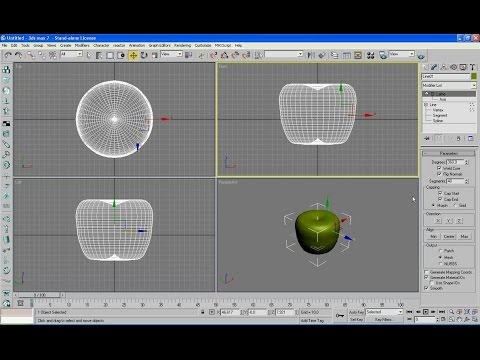 Изучив несколько программ, студент сможет понять, что ему удобно делать и где.
Изучив несколько программ, студент сможет понять, что ему удобно делать и где.


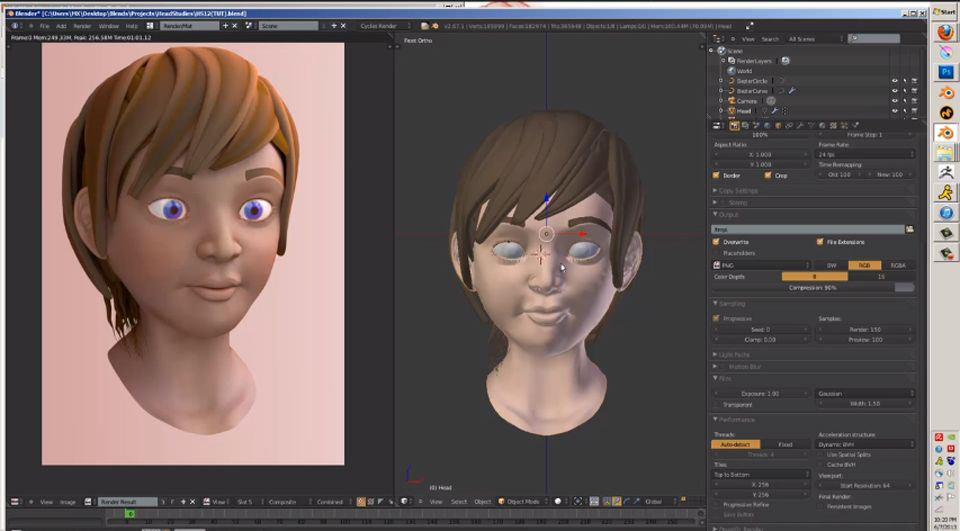 0.1 Тинкеркад (TinkerCAD)
0.1 Тинкеркад (TinkerCAD) 1 Kissslicer
1 Kissslicer
